Как самоучке научиться рисовать как профессионал — Творчество на DTF
Я уверен, что изобразительное искусство одно из сложнейших умений, которое может развить в себе человек. Передавать реальность на холст требует понимания как самых основ миростроения, так и самых её скрытых частей.
16 985
просмотров
Чтобы научиться передавать реальность или что-то близкое к реальности, каждому художнику требуется пройти свой долгий путь, кто-то проходит его чуть быстрее, кто-то чуть дольше, но факт остаётся фактом, чтобы достичь уровня художественного мастерства людям приходится учиться буквально всю жизнь.
Рисую я 3.5 года и за это время я нарисовал 902 работы, считая стадики, наброски и т.д. и за это время я достиг около среднего уровня и всё ещё являюсь начинающим художником. Поэтому советы, которые я перечислю ниже будут скорее для меня самого, но год назад.
Статистика за 3.5 года по количеству рисунков
Мои работы можно просмотреть на artstation и в моей группе во вконтакте:
Первое правило самообразования
Никогда не зазнавайся. Рано или поздно труды художника всегда вознаграждаются, будучи неумёхой — у вас когда-нибудь получится нарисовать красивый рисунок и это будет настоящей проверкой на прочность. Одна из сложностей самообразования в том, что некому дать тебе по башке, когда ты сочтёшь, что всему научился.
Рано или поздно труды художника всегда вознаграждаются, будучи неумёхой — у вас когда-нибудь получится нарисовать красивый рисунок и это будет настоящей проверкой на прочность. Одна из сложностей самообразования в том, что некому дать тебе по башке, когда ты сочтёшь, что всему научился.
Я около года рисовал портреты по плечи, был счастлив и считал, что я крут. Как только нужно было нарисовать что-то другое нежели лицо, то тут я отворачивался и говорил, что делать я этого не собираюсь.
Артур Морган. Рисунок 2018го года, спустя какое-то мизерное время после прохождения.
Да, эта та самая зона комфорта и я скажу банальное: надо из неё себя выводить как можно чаще, иначе прогресса не будет.
«Рисуй каждый день!», стоит ли? (и как это делать)
Один из способов прокачки — рисовать каждый день!
Как видно по статистике, что я показал выше, раньше я рисовал реже. В 2017—2018 годах я занимался этим скорее как хобби, рисовал портреты и делал миллион перерисовок толком не создавая чего-то своего. В 2019 году я понял, что я хочу стать крутым художником, но всё ещё оценивал эту деятельность как возможно дополнительный способ заработка к основному.
В 2019 году я понял, что я хочу стать крутым художником, но всё ещё оценивал эту деятельность как возможно дополнительный способ заработка к основному.
В 2020 я понял, что я не хочу заниматься ничем, кроме как малевать стилусом по планшету и именно в 2020 году я поставил себе цель рисовать каждый день.
Статистика по месяцам 2020
Вначале было сложно, как бы я не любил рисовать, иногда хочется просто посидеть посмотреть фильм или подеградировать над видосами на ютубе. Так что я начал рисовать заранее, рисовал на пару дней вперёд, чтобы когда захотелось отдохнуть — я мог бы себе это позволить.
Но весной начался кризис (как экономический так и моральный) и исправил я его при помощи статистики.
Мой метод заставить себя работать
Как можно было заметить, я обожаю цифры, статистику и графики. Я в какой-то момент начал подписывать к папкам с рисунками цифры с количеством этих самых рисунков за месяц, это придавало мотивации к ежедневному рисованию, я понял это и решил развить эту тему. В итоге я создал эксель документ с подробной статистикой по моим рисункам за 3.5 года.
В итоге я создал эксель документ с подробной статистикой по моим рисункам за 3.5 года.
С визуальной статистикой гораздо проще видеть свою лень, я мог посмотреть в каком месяце больше всего пинал свой болт и это, как ни странно, вызывало у меня чувство стыда. Смотря на скриншот выше, можно понять в каком месяце я начал вести подробную статистику, да, это июль. После июля я начал идти наперёд, так как понял, что я пропинал апрель, май и июнь.
Так стоило ли?
Определённо стоило, сейчас, в феврале 2021, я отказался от статистики и каких-либо других мотиваторов рисовать. Сейчас февраль, а по плану я уже в марте. Пинать самого себя уже не требуется, за год у меня выработалась привычка рисовать ежедневно и это стало суточной нормой. Теперь я работаю лишь над длительностью своих тренировочных работ и их осознанностью.
А про мои осознания какой я лох вообще молчу, ибо рисуя каждый день ты хочешь не хочешь находишь свои слабые стороны, а у меня их в начале года было не мало и вот так весь год я делал их сильнее.
Портрет. Разница ровно год (01.2020 — 01.2021)
Но изменения художника не всегда заметны на его картинах, хоть и видна разница качества в портрете, что я показал выше, но своим главным достижением я считаю получение возможности создать собственное виденье. Мудро-пудро написал, в общем теперь я могу создать своего персонажа, который будет меня устраивать в плане реализма, создать реалистичный пейзаж, которого нет в природе и так далее.
На мой взгляд это отличает профессионала от любителя, профессионал использует знания накопленные за несколько лет, чтобы создавать свою реальность, а не копировать чужую.
«The God» April 2020
В интернете легко найти десятки рисунков срисованных с фотографий, много людей (в том числе и я это делал) занимаются тем, что просто берут понравившуюся фотографию и перерисовывают её. Это не плохо и не хорошо, но профессионала это из вас не сделает.
В этом и есть главная сложность рисования, с помощью референсов, знаний и опыта, художник должен воссоздать реальность.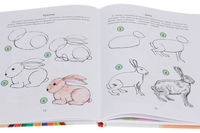 Когда художник достигает планки знаний и опыта он становится действительно свободным.
Когда художник достигает планки знаний и опыта он становится действительно свободным.
Как учиться то?
Я выделяю шесть фундаментальных вещей в рисовании:
- История
- Композиция
- Построение\Формы
- Тон
- Свет
- Цвет
Я самоучка, поэтому для меня их именно шесть и в них подкатегории, типа в Построение\Формы я засовываю анатомию, потому что для меня анатомия это набор простых форм, также я туда засовываю перспективу, потому что построение и перспектива это неотделимые понятия и т.д.
Я стараюсь рисовать так, чтобы каждый этот пункт с каждой новой полноценкой становился сильнее, причём желательно чтобы они шли параллельно друг-другу. К примеру я разберу собственный рисунок, на нём изображена неуверенная девушка солдат низкого ранга:
https://www.artstation.com/artwork/GaDQea
Я предлагаю Вам посмотреть на рисунок и предположить где в нём самые слабые стороны (по списку из шести фундаментальных вещей), а где сильные, потом уже прочитать моё мнение.
В этой работе я действительно доволен материалами, смотря на одежду лично мне понятно где какой материал, но рисунок просел в истории, для концепт-арта это неправильно, на рисунке изображена хрупкая девушка солдат низкого ранга. Задумавшись, внимательный зритель заметит, что у неё есть меч. «Меч? У простого солдата?» — вот этого я и не учёл, как говорится плохо изучил предметную область.
Построение — наплечник на левой руке так бы никогда не висел, он должен быть завёрнут.
Свет — странные тени по краям на одежде, художник (я) явно не понимал как это работает.
Анатомия — проблема даже скорее не в ней, а в том, как лежит одежда. Её правая рука немного загнута, но на рисунке этого не видно из-за того, что одежда на руке не прогнулась.
Поза — это подкатегория истории. Я спрашивал у более старших коллег и некоторых из них сказали, что поза даёт понять о неуверенности девушки как солдата, а некоторые сказали, что поза вообще непонятная и никуда не годиться. Я скорее соглашусь со вторыми, потому что над позой я корпел меньше всего и действительно не учёл, что это одна из важнейших частей рисунка.
Я скорее соглашусь со вторыми, потому что над позой я корпел меньше всего и действительно не учёл, что это одна из важнейших частей рисунка.
В общем и целом, остальные моменты сделаны либо на среднем, либо на «сойдёт» уровне, так что работу вполне можно считать успешной, но это не значит, что нужно забывать про минусы и плюсы.
И зачем это?
Зачем я вообще это рассказываю, после каждой полноценки стоит проводить разбор и отдавать работу на фидбек более крутым художникам. Задача: найти слабые стороны и улучшить их.
Именно после этого рисунка я начал изучать позу и подробнее думать о персонаже во время скетча. Если ты самоучка, то тебе придётся учиться на своих ошибках и если об ошибках не задумываться, то художник так и останется на низком уровне.
А как тренировать?
Всё просто — стадики. Те самые перерисовки фотографий, которые я хейтил выше. Ладно, это немного разные вещи. Стадики — это тренировочные работы, цель таких работ улучшить конкретное умение.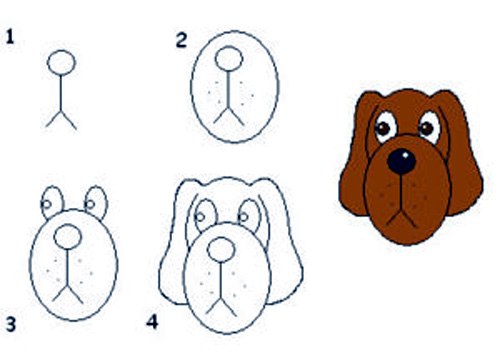
Стадик на цвет. Кадр из фильма «Леон»
Пример:
Художник понимает, что у него есть пробел в знаниях анатомии торса, он выбирает одну фотографию с которой будет срисовывать и собирает десятки вспомогательных фотографий, будь-то расположение мышц, обрубовка или разбор скелета.
Срисовывая со стадика художник анализирует каждую срисовываемую часть. Если они рисует грудную мышцу, он должен понять, как это мышца выглядит с разных ракурсов, должен понять её форму, должен понять куда она идёт и как устроена — тут и приходит на помощь вспомогательный материал на который художник просто посмотрит и проанализирует, а если не лень, то быстро зарисует.
Дополнительные источники образования
Если художник метит в геймдев на позицию концепт-артиста, то ему явно надо нагнать базу. Для того, чтобы понять как работает концептер есть курсы… и некоторые из них есть на всеми известных сайтах в бесплатном варианте. Также есть статьи и видео на ютубе. Постаравшись всегда можно найти абсолютно бесплатный материал.
Также есть статьи и видео на ютубе. Постаравшись всегда можно найти абсолютно бесплатный материал.
Ниже я порекомендую каналы, которые помогли лично мне:
- CG SPEAK (А если быть точнее их интервью с крутанами, на которых иногда проходят абсолютно бесплатные лекции)
- Александр Рыжкин (Объяснение анатомии до кончиков пальцев левой ноги)
- Школа Рожкова. Цифровое Рисование (Замечательные короткие и длинные видео, которые дают понимание темы)
- Также советую смотреть записи стримов крутанов, которые рисуют не в формате спидпеинта. Так можно подробнейше разобрать пайплайн художника. Например заброшенный канал Игоря Сида помог мне в своё время как раз в пайплайне.
- Artcraft CG School (Бесплатные подробные лекции с основами)
- Nikolai Lockertsen (Спидпеинты и лайвы)
- Vera Velichko (Наверное всё, что надо знать художнику в формате стримов.
 Начиная от казуальных фонов, кончая реалистичными иллюстрациями
Начиная от казуальных фонов, кончая реалистичными иллюстрациями - moderndayjames (Качественные и интересные уроки на английском в 15-ти минутном формате)
- Marco Bucci (Ещё один канал на английском с теорией)
Заключение
Умение рисовать развивается только когда художник постоянно думает, думает о том, что в рисунке не так, думает у кого бы попросить фидбек, почему тень падает с этой стороны, почему рефлекс отдаётся с этой и откуда вообще у солдата меч. Именно желание искать свои слабые стороны и делать их сильными — и даёт самоучке тот толчок к развитию, которого нет у многих людей, которые занимаются с преподавателями. Потому что человек зажжённый делом — всегда найдёт способ стать лучше.
Развивайтесь и спасибо за прочтение!
Учимся рисовать карандашом поэтапно для начинающих? Советы и инструкции как научиться рисовать с нуля за 30 дней.
Будучи ребенком каждый мечтал научиться красиво и правильно рисовать, у некоторых это желание сохраняется и в более сознательном возрасте. Однако некоторые люди, глядя на профессиональных художников, считают, что научиться рисовать крайне сложно, а порой невозможно. Такое мнение является ошибочным, как и то, что художниками становятся только те, кто имеет дар от природы.
Однако некоторые люди, глядя на профессиональных художников, считают, что научиться рисовать крайне сложно, а порой невозможно. Такое мнение является ошибочным, как и то, что художниками становятся только те, кто имеет дар от природы.
На самом деле каждый человек с рождения обладает этим самым даром, у каждого есть зачатки к рисованию и лишь те, кто развивает свой талант, постоянно тренируется и учится, достигает настоящих высот. Правильно научиться рисовать может каждый. Для начала никто не говорит о мировых шедеврах, прежде, чем создать что-то гениальное, нужно знать азы. Например, портрет маслом нарисовать начинающему художнику будет сложно, а вот запечатлеть любимую кошку или собаку вполне реально. Причем первые рисунки могут быть очень примитивными, но с каждым разом они будут улучшаться.
Учимся рисовать: советы начинающим
На вопрос, как же правильно научиться рисовать, нет конкретного ответа, но есть несколько советов и рекомендаций. Если у вас есть большое желание развивать в себе навыки художника и научиться рисовать, следует делать следующее:
1.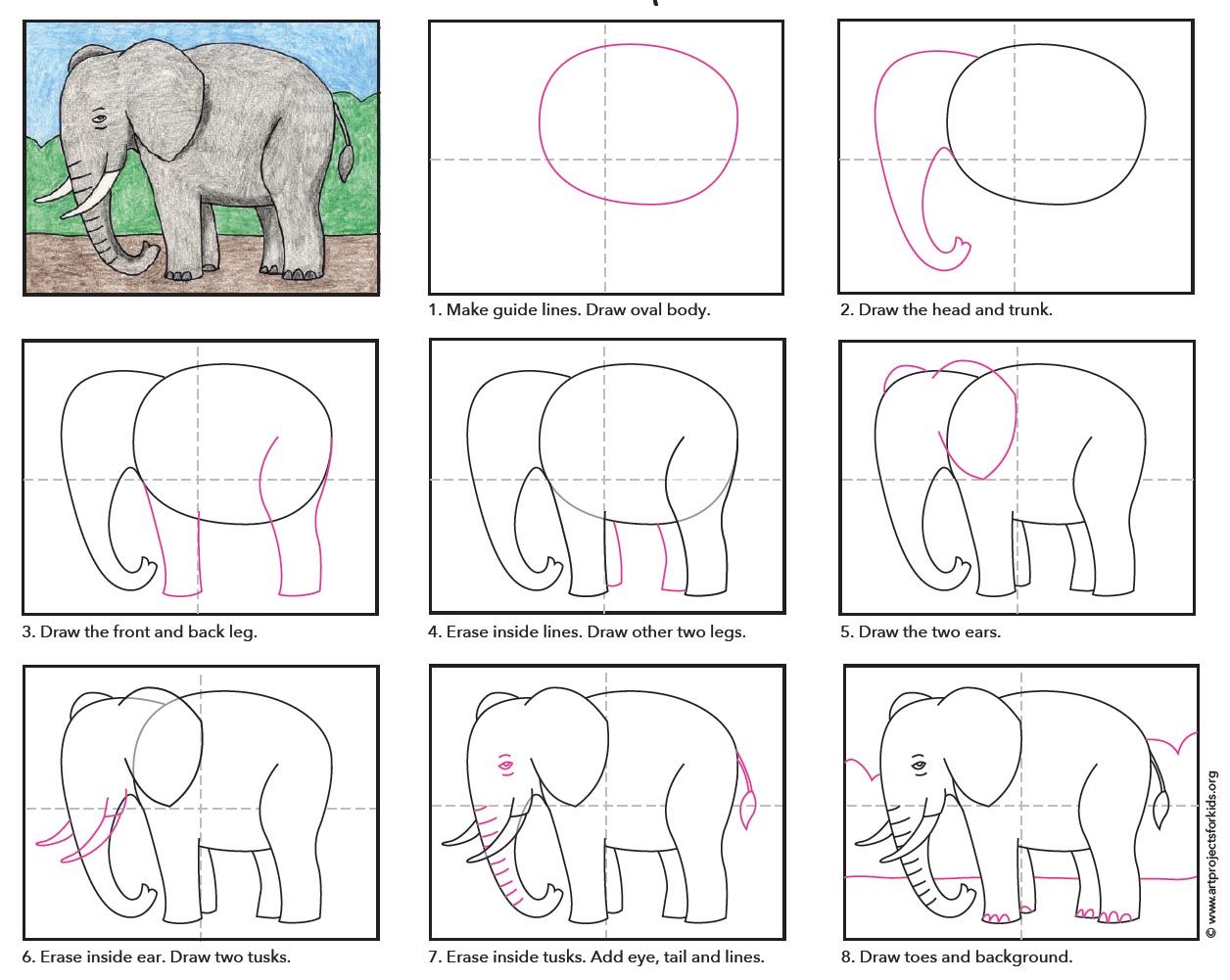 Делать наброски.
Делать наброски.
Данный пункт очень важен, а конкретнее важна систематичность выполнения его. В день нужно делать примерно 5-6 набросков. Чем больше вы сделаете, тем лучше для вас. Старайтесь использовать любую возможность, чтобы рисовать, неважно, где вы находитесь.
Рисование набросков позволяет развивать характер, «руку», умение видеть пропорции, остроту и скорость восприятия. Очень полезно рисовать пошаговые инструкции, комиксы, раскадровки из фильма.
2. Копировать мастеров.
Хотите научиться рисовать, развивайте вкус. Для этого окружите себя примерами для подражания. Это поможет понять себя как начинающего художника, выбрать свой стиль в будущем. Достаточно будет делать 1 копию через каждые три месяца.
Но это должны быть обязательно основательные штудии с оригиналов великих мастеров. Копируя работу другого мастера, нужно максимально приблизиться к первоисточнику, изучить технические приемы мастера, его биографию, материальную культуру того времени.
3. Рисовать по памяти.
Рисование по памяти позволяет развивать зрительную память, а также учит умению сочинять.
4. Изучать и сверять с натурой.
Натуру необходимо изучать не менее двух часов в день под руководством опытного учителя. Здесь важно постоянно сверять теорию с практикой, а также научиться доверять своим ощущениям.
5. Читать профессиональную литературу.
Изобретать колесо сейчас не модно, все, что нужно знать, давно написано. Поэтому необходимо читать по одной книге в месяц. Для художника важно все: философия, психология, анатомия, цветоведение, биографии художников, физика и так далее.
6. Искать наставника.
По мере своего профессионального роста развивающемуся художнику необходимо искать наставника. Причем его творческая деятельность должна вызывать уважение, доверие. Бывает так, что талантливый художник не может передать свои знания, поскольку для этого должен быть преподавательский и методический талант. Нужно найти человека, который раскроет в вас талант.
Нужно найти человека, который раскроет в вас талант.
7. Повторять ошибки
Ошибаться — не значит плохо, не стоит бросать начатое после нескольких неудач. Нужно научиться превращать недостатки в свои достоинства. Быть может, повторение ошибок раскроет вашу «индивидуальность».
8. Не рисовать по фотографии
Для художника важно осознать премудрости выявления формы, научиться творчески подходить к рисованию. Те, кто поддается соблазну упростить работу с натуры, может создать для себя необратимые последствия как для будущего художника.
9. Делать перерывы.
Очень важно для художника уметь делать перерывы и не зацикливаться на чем-то одном. Если у вас что-то не получается, пробуйте изменить рисунок, технику, тактику, материал. Очень полезно вести несколько работ с разными задачами одновременно.
10. Заниматься творчеством.
Всегда нужно уметь ставить перед собой большие цели. Для художника важно помнить для чего он решил учиться.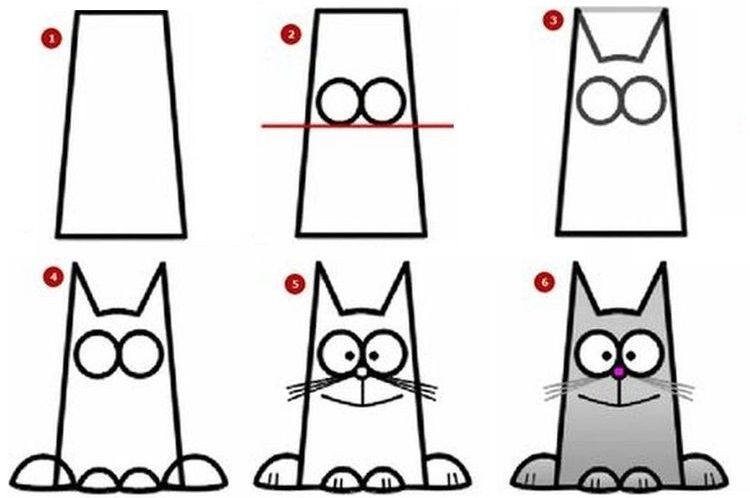 Не стоит откладывать на завтра идеи и художественные планы, претворять их в жизнь нужно начинать прямо сейчас.
Не стоит откладывать на завтра идеи и художественные планы, претворять их в жизнь нужно начинать прямо сейчас.
А главное, для любого человека, который хочет посвятить себя творчеству, нужно общаться с другими людьми, видеть и находить красоту во всем, создавать ее самостоятельно.
Представленные выше советы – это базис постоянного повышения вашего уровня владения карандашом и кистью, но для новичка они все равно не будут полезны в полной мере, пока он не поймет, что конкретно ему следует развивать и рисовать. Как научиться рисовать, если разум чист, как вот этот лежащий перед глазами белый лист? Не переживай, дорогой друг, далее ты все узнаешь.
Следуй четкому плану действий
Данный перечень состоит из 11 ключевых знаний, которыми обязан обладать каждый, кто стремиться освоить азы рисования, и заданий, призванными упростить практическое понимание каждого из них:
- Перспектива. Научиться передавать глубину на плоскости и понять, как сохранять пропорции объемных объектов при перемещении в перспективе.

- Пропорции. Научиться передавать правильное соотношение размеров нарисованных объектов относительно друг друга.
- Анатомия. Научиться, как правильно рисовать черты одушевленных и неодушевленных объектов путем понимания их структуры – формы, способов соединения сочленений и т.д.
- Композиция. Научиться располагать визуальные элементы на листе путем использования правильных ракурсов для передачи зрителю идей и эмоций, которые выражены в рисунке.
- Освещение. Научиться использовать свет и тень, изучить правила отражения света от поверхностей объектов, преломление, рассеивание, отбрасывание теней объектами и т.д.
- Края. Уметь выделять силуэты, контуры и края нарисованных объектов для визуального разделения их и фона и усиления эффекта глубины.
- Цвета. Уметь правильно подбирать оттенки, чтобы влиять на настроение зрителя.

- Позы. Научиться передавать на листе движение различными приемами – набросками, штрихами, сочетанием света и тени и т.д.
- Стиль. Выработать собственную эстетику и стилистику путем изучения образчиков изобразительного искусства. Зная, как красиво рисовать, ты проложишь путь к сердцу зрителя.
- Идея. Умение воплощать на листе пришедшую в голову идею. Ассоциации и переосмысление – тоже отличный способ для становления собственного стиля.
- Коммуникации. Умение рассказать зрителю историю не словами, а взаимодействием на плоскости объектов с применением вышеописанных знаний.
Вот и все. А теперь немедленно бери карандаш и принимайся за дело!
4 лучших способа научиться рисовать мангу
Раскрытие информации: Этот сайт спонсируется партнерскими программами.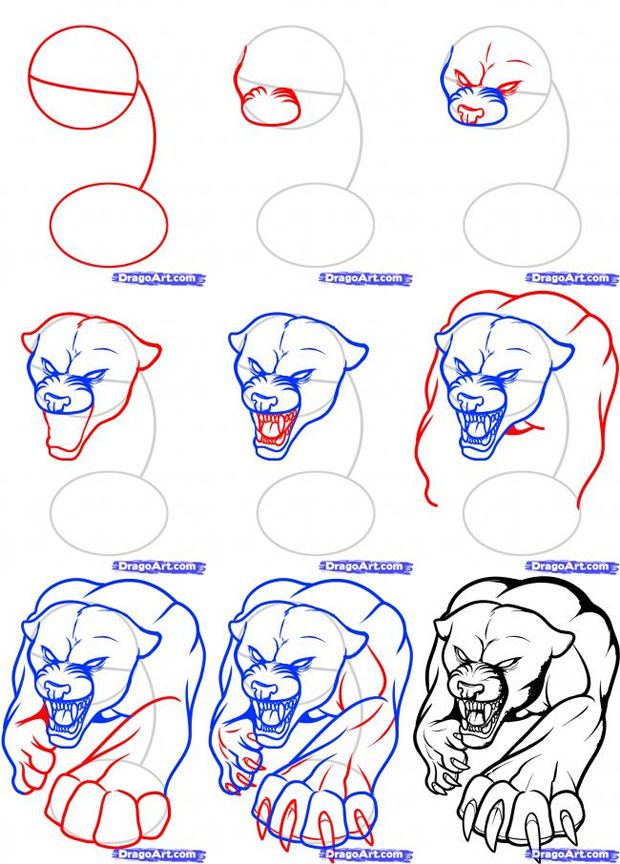 Мы можем зарабатывать деньги на компаниях, упомянутых в этом посте. Как аффилированный партнер Amazon, мы можем зарабатывать на соответствующих покупках.
Мы можем зарабатывать деньги на компаниях, упомянутых в этом посте. Как аффилированный партнер Amazon, мы можем зарабатывать на соответствующих покупках.
Ключевые выводы
- Изучение основных основ искусства очень важно для художников манги.
- Clip Studio Paint Pro — лучшая программа для рисования манги.
- Skillshare — одна из лучших платформ онлайн-курсов для обучения рисованию и созданию манги.
- Domestika предлагает уникальные и качественные курсы манги по доступным ценам.
- Книги и каналы YouTube — еще один отличный способ научиться рисовать мангу.
Оглавление
Изучение основ рисования манги
Каждый художник должен изучить основы рисования, чтобы создать правдоподобное искусство, но, как художник манги, вам нужно сделать несколько шагов дальше.
Ниже приведены основы искусства, которые художник манги должен практиковать и изучать во время своего художественного путешествия:
- Анатомия: Понимание основ анатомии человека необходимо для точного изображения пропорций человеческого тела в рисунках манги.

- Clip Studio Paint Pro, к счастью, имеет инструмент 3D-моделирования, который многие профессиональные художники-манга используют для создания сложных поз.
- Перспектива: Понимание перспективы необходимо для создания глубины и объема в рисунках манги.
- Состав: Понимание композиции необходимо для создания визуально привлекательных рисунков манги и расположения элементов на странице таким образом, чтобы рассказать историю.
- Свет и тень: Понимание того, как работают свет и тень, необходимо для создания трехмерных форм и добавления глубины рисункам манги.
- Пропорции: Понимание основных пропорций человеческого тела необходимо для создания правдоподобных и визуально приятных персонажей манги.
- Дизайн персонажей: Создание уникальных и запоминающихся персонажей — важная часть манги. Очень важно научиться создавать персонажей, которые соответствуют истории и передают эмоции.

- Рассказывание историй: Понимание того, как передать историю с помощью изображений, необходимо для создания увлекательной манги. Для этого важно научиться эффективно использовать панели, диалоги и темп.
- Рисование и штриховая работа: Понимание того, как использовать линии, штриховой рисунок и технику рисования, важно для создания чистых и полированных рисунков манги.
- Фоны и окружение: Научиться создавать правдоподобные и визуально интересные фоны и окружения важно для создания ощущения места и атмосферы в рисунках манги.
- Опять же, Clip Studio Paint EX имеет инструмент, с помощью которого вы можете преобразовать фотографию в фоновый рисунок (черно-белый). Это значительно ускорит процесс рисования.
Вы могли заметить, что теория цвета была опущена, и это был преднамеренный выбор, поскольку художники манги рисуют, используя черный, белый и оттенки серого. Однако важнее, чем когда-либо, знание ценностей.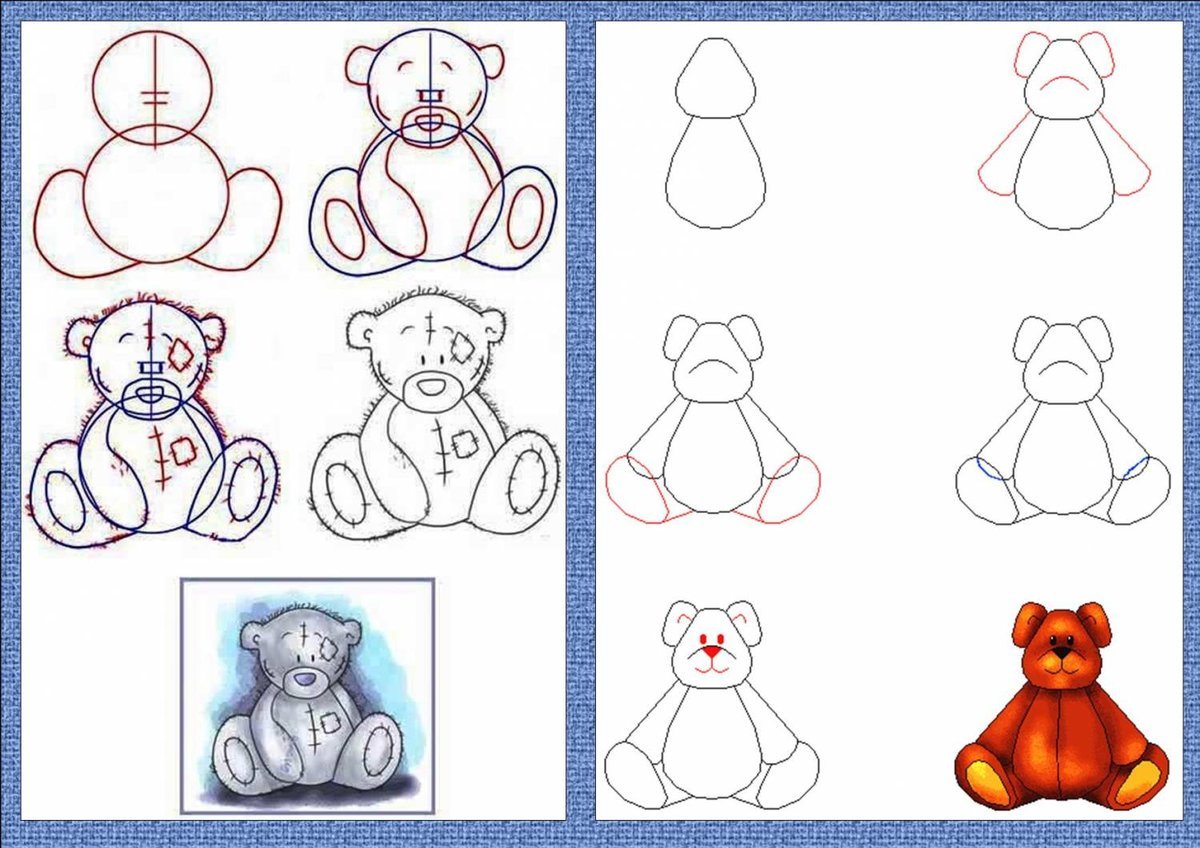
Учитесь на онлайн-курсах
Многие мангаки начали учиться рисовать мангу, посещая онлайн-курсы, а теперь сами проводят курсы. Хотя YouTube — отличное место для начала обучения, наличие структурированного курса значительно улучшает процесс обучения.
Skillshare, Domestika и Udemy предлагают отличные курсы по рисованию манги, но при этом они очень доступны.
Школа искусств манги: как рисовать аниме и мангу
Курс школы искусств манги Скотта Харриса — это полное руководство по освоению подлинной и профессиональной стилизации персонажей японской манги и аниме. Если вы начинающий художник, этот курс поднимет ваши навыки на новый уровень и поможет вам достичь аутентичного и привлекательного стиля манги или аниме в работе над персонажем.
С помощью кристально ясных и простых для понимания уроков вы изучите основные принципы и передовые методы стилизации, необходимые для профессионального рисования персонажей манги и аниме. Кроме того, полезные задания помогут вам преодолеть разрыв между теорией и практикой, что позволит вам почти сразу увидеть быстрое улучшение своей работы.
Я лично прошел этот курс и считаю его хорошей отправной точкой для рисования манги.
Руководство для начинающих по рисованию лиц
В курсе «Руководство для начинающих по рисованию лиц» вы узнаете много ценной информации, которая поможет вам освоить искусство рисования лиц, начиная с самых основ успешного рисования кругов и линий. , вплоть до передовых методов, таких как пропорции лица, структура и формы.
Вы узнаете основные различия между мужскими и женскими лицами и научитесь создавать разнообразные стили без каких-либо рекомендаций. Кроме того, вы получите инсайдерские советы по изучению ваших любимых исполнителей, чтобы развить свой собственный уникальный стиль.
Манга-комиксы для начинающих: от концепции к созданию
Шагните в мир японского искусства вместе с Натальей Батистой, профессиональным художником-мангой и иллюстратором. Изучите весь процесс создания манги-комикса с нуля, начиная с первоначальной концепции и заканчивая готовым комиксом.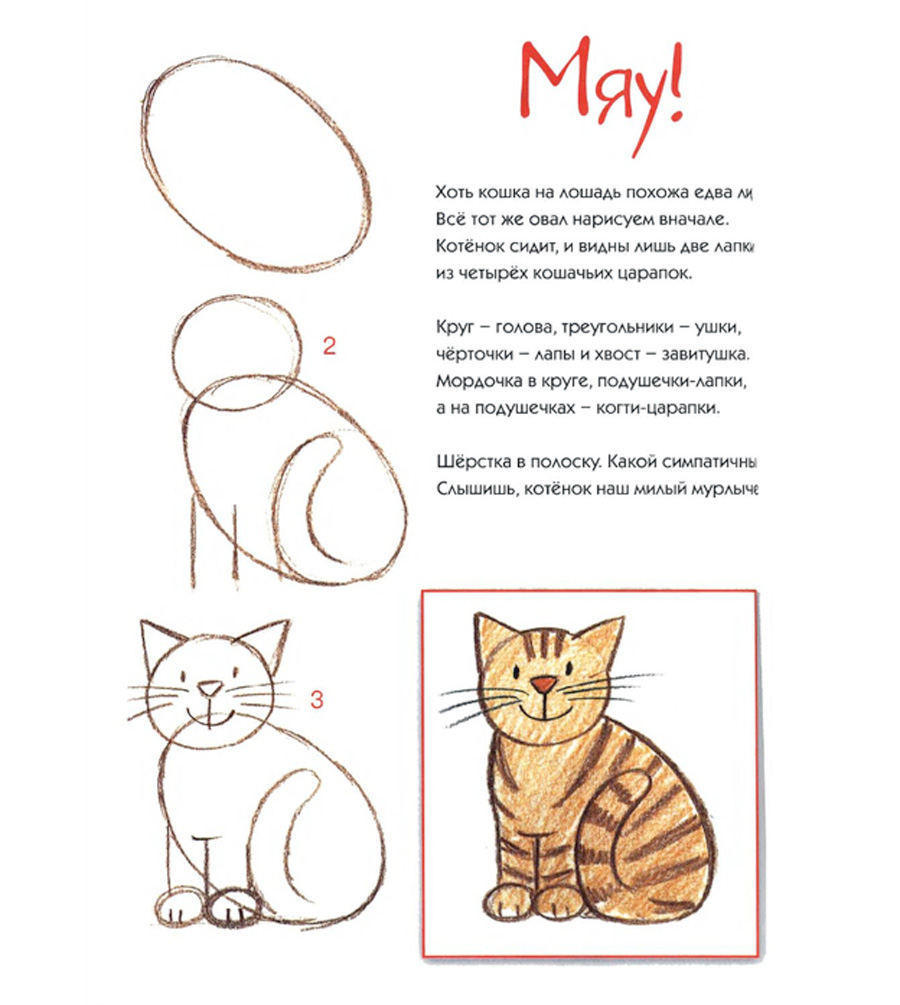
В курсе Manga Comics for Beginners: From Concept to Creation вы познакомитесь с инструментами и методами, которые используют японские художники-манга, чтобы ваша работа выглядела профессионально, и создадите собственную страницу манги с использованием традиционных методов. Являетесь ли вы опытным художником или только начинаете, курс Натальи отправит вас в путешествие в волшебный мир манги.
Учитесь рисовать книги манга
Книги — еще один отличный вариант для тех, кто больше привык работать руками. Учебники предлагают множество ресурсов, включая пошаговые руководства.
Многие книги представляют собой всеобъемлющие подходы к рисованию манги и ее многочисленные вариации по стилю и среде. Если вы все еще являетесь поклонником цифровых средств, вы все равно можете загрузить электронные версии этих изданий.
Как рисовать мангу (включая аниме, мангу и чиби)
Как рисовать мангу (включая аниме, мангу…
- Стивенсон, Джозеф (автор)
- Английский (язык публикации)
- 88 страниц — 18.
 05.2020 (дата публикации)…
05.2020 (дата публикации)…
Это руководство великолепна по ряду причин. Во-первых, учитывает, что жанр манги включает в себя множество различных стилей, вариаций и средств.
Манга — это стиль печати, тогда как аниме — и медиум (анимация). Затем в смесь добавляются чиби.0003
Эта книга объяснит различия и научит вас владеть каждой формой. Если вы хорошо разбираетесь в стиле аниме, но хотите преобразовать свое искусство в стиль манги, эта книга также может вам помочь.
Как рисовать мангу: основы и не только!
Как рисовать мангу: основы и не только!…
- Университет, манга (Автор)
- Английский (язык публикации)
- 192 страницы — 24.05.2019 (Публикация…
Один из лучших советов для тех, кто только учится рисовать, — начинать с малого и продвигаться вперед. Эта книга Manga University делает именно это.
Вы начнете с того, что научитесь блокировать формы и делать наброски общих фигур. Затем вы будете продвигаться вверх по лестнице, указывая формы, заполняя детали и выделяя цвет или тень.
Затем вы будете продвигаться вверх по лестнице, указывая формы, заполняя детали и выделяя цвет или тень.
Но одна важная вещь, которую делает Manga University, заключается в том, что вы не всегда будете новичком. Их руководство постепенно усложняется, позволяя вам продолжать развивать и совершенствовать свои таланты.
Даже если вы почувствуете, что вам больше не нужна книга в качестве руководства, она послужит удобным справочником по многим техникам, включая цвет.
Полное руководство по рисованию боевика-манги: пошаговое руководство художника
Полное руководство по рисованию действий…
- shoco (Автор)
- Английский (язык публикации)
- 144 страницы — 03.09.2019 (Публикация…
Если вы интересуетесь рисованием манги, важно спросить себя, какую мангу вы хотите рисовать, и этот ответ подскажет вам, какая книга лучше всего раскроет ваши таланты как художника.0003
В частности, многих людей привлекает боевик-манга и ее динамичные боевые сцены, ставшие основным элементом жанра.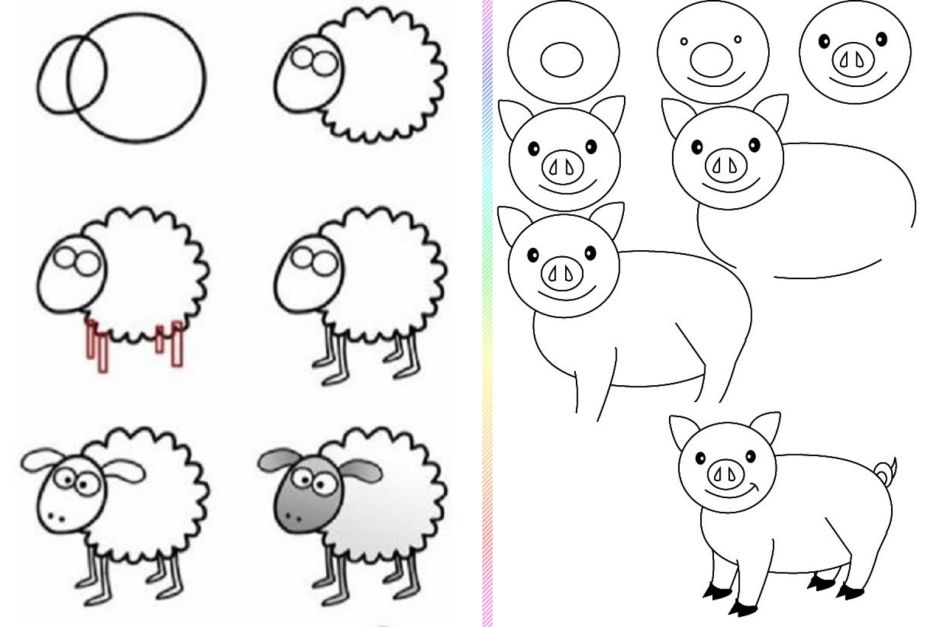
Это руководство от Шоко, или Макота Сава, известного мангаки, раскрывает все секреты создания взрывных сцен, наполненных действием.
В то время как shoco отлично подходит для подробного описания своих техник и предлагает простые шаги, вам может понадобиться хорошая основа для рисования, прежде чем браться за эту книгу.
Каналы YouTube
Если вы в первую очередь интересуетесь рисованием, это, вероятно, означает, что вы визуальный ученик! Подумайте о том, чтобы посмотреть YouTube и его огромное количество образовательных руководств, видео и розыгрышей скорости. Одно дело прочитать о технике, а другое увидеть ее.
Учиться у художников, чьим стилем вы восхищаетесь, тоже отличная идея. Некоторые аниме- и манга-ютуберы посвятили свои каналы исключительно обучению других рисованию, и их информация не только невероятно полезна, но и бесплатна.
Whyt Manga
youtube.com/embed/EbVSFRKAzUY?feature=oembed» frameborder=»0″ allow=»accelerometer; autoplay; clipboard-write; encrypted-media; gyroscope; picture-in-picture; web-share» allowfullscreen=»»>
Whyt Manga — самопровозглашенный независимый создатель манги и комиксов с огромным количеством поклонников. Он делает уникальные видео по рисованию аниме в стилях, используемых в некоторых из самых популярных сериалов.
Поклонники My Hero Academia или One Punch могут научиться рисовать в одном стиле и узнать, какие приемы и особенности их отличают.
У Уит Манга есть коллекция учебных пособий как по цифровому, так и по традиционному рисованию , а некоторые из его самых популярных видео посвящены таким вещам, как рисование уникальных причесок или создание логотипа для собственной манги.
Любой, кто посмотрит на работы Уайта Манги, сможет оценить его профессионализм, что делает его канал на Youtube отличным выбором для тех, кто думает о карьере в манге.
Manga Materials
Manga Materials — это японский канал с невероятно подробными руководствами о том, как овладеть даже самыми маленькими навыками, необходимыми для рисования манги. Все их учебные пособия на японском языке, но они интересны и просты в освоении, несмотря на языковой барьер.
Несмотря на сложность и профессионализм их искусства, их уроки варьируются от истинных новичков до более продвинутых. Они также предлагают учебные пособия по некоторым более игнорируемым аспектам обучения рисованию манги, таким как фон и окружающая среда. Вы будете увлечены изучением их видео, даже если вы не говорите на языке.
Кузомари
youtube.com/embed/uGqfoVMQwCs?feature=oembed» frameborder=»0″ allow=»accelerometer; autoplay; clipboard-write; encrypted-media; gyroscope; picture-in-picture; web-share» allowfullscreen=»»>
Кузомари, псевдоним мангаки Кристофера Крейди, также является популярным ютубером среди художников манги, желающих научиться этому ремеслу. Кузомари работает в основном с традиционными художественными принадлежностями, то есть ручкой и бумагой.
Несмотря на то, что у него довольно много видеороликов, в которых он обращается к своей аудитории о таких вещах, как его самые большие сожаления в его художественной карьере, большинство его видеороликов представляют собой просто наброски его работы в действии .
Это монументальный урок для новичка, а также может стать источником вдохновения. Если вы хотите увидеть настоящего художника манги в действии, не смотрите дальше.
Почему при обучении рисованию фигур следует начинать с арматуры
НАЧИНАЮЩИЙ ХУДОЖНИК
Начинающий рисунок
2 комментария
6 минут чтения
Когда дело доходит до обучения рисованию людей, начните с простого, чтобы добиться успеха.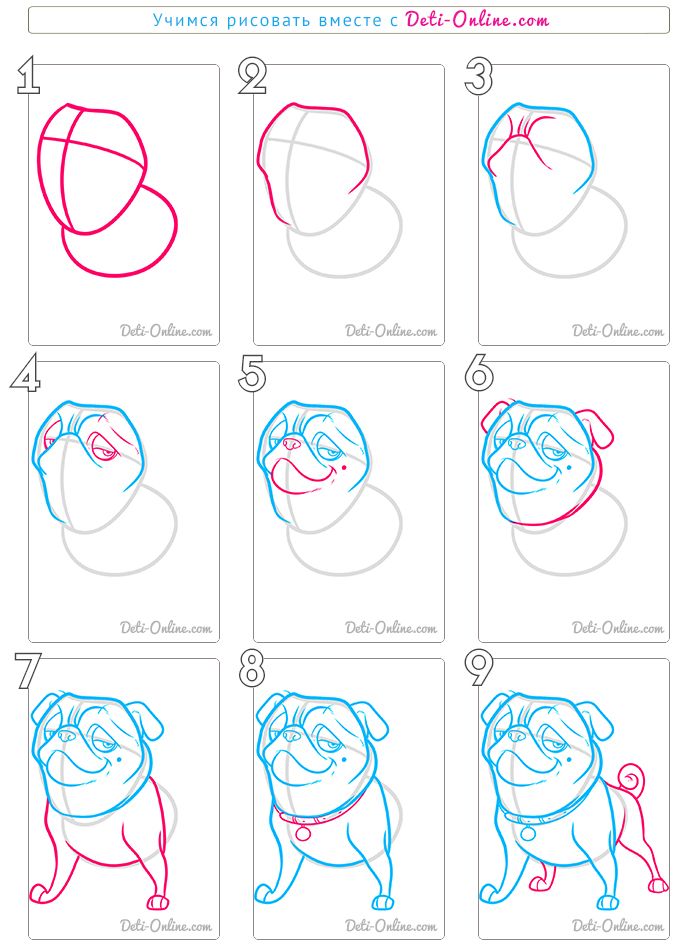 А что проще чертежа арматуры? Они почти как прославленные фигурки из палочек!
А что проще чертежа арматуры? Они почти как прославленные фигурки из палочек!
Когда вы перестанете беспокоиться о правильных пропорциях туловища и ног или о том, чтобы ваши глаза были одинакового размера и идеально выровнены, вы можете больше сосредоточиться на основной идее тела — куда идут вещи, как они работают вместе, как они двигаются.
Начав таким образом, вы можете не торопиться, медленно работая над улучшением своих навыков рисования фигур. Ниже Джефф Меллем демонстрирует основы рисования арматуры, взятые из его книги 9.0231 Как рисовать людей , и почему, начав с этого пути, вы получите лучшие рисунки в будущем. Наслаждаться!
Чертеж арматуры 101
Лучший способ научиться рисовать человеческую фигуру — начать как можно проще. Забудьте об отрисовке контуров. Забудьте о тенях и значениях. И забудьте о коже, костях и чертах лица.
Что вам нужно сделать, так это свести фигуру к ее сути, что-то настолько простое, что ее можно быстро нарисовать; что-то настолько ясное, что не возникает вопросов о том, что оно представляет. Когда люди, которые не умеют рисовать, хотят нарисовать человека, они часто получают фигурку из палочек. Это настолько просто, насколько это возможно.
Когда люди, которые не умеют рисовать, хотят нарисовать человека, они часто получают фигурку из палочек. Это настолько просто, насколько это возможно.
Проблема со стандартной фигуркой в том, что она не содержит информации, на которой можно построить рисунок. Однако с парой дополнений и модификаций вы можете превратить простую фигурку в основу для рисунка.
Разбираемся с фигурками
Если вы возьмете фигурку и добавите немного плеч и бедер, вы получите что-то, что будет больше похоже на человека, чем обычная фигурка. Если вы также добавите немного рук и ног и несколько изгибов в локтях и коленях, немного объема к голове и сохраните все части примерно пропорциональными реальному человеку, вы получите что-то, что легко рисовать и узнаваемо. как человек. В искусстве эту упрощенную фигуру называют арматурой.
Научиться рисовать арматуру — отличное место для начала рисования фигур. Вам не нужно беспокоиться о том, чтобы арматура выглядела как человек, которого вы рисуете. Как только вы уберете все детали, у вас останется схема того, как кто-то позирует. Сокращая фигуру до этого простого представления, вы получаете возможность анализировать и преувеличивать позы, которые вы видите, и изобретать позы, которые вы себе представляете.
Сокращая фигуру до этого простого представления, вы получаете возможность анализировать и преувеличивать позы, которые вы видите, и изобретать позы, которые вы себе представляете.
Отложите жесты… Пока
Одно важное замечание о рисовании арматуры: это не рисование жестами. Рисунки жестами — лучший способ построить рисунок, потому что они показывают как позу, так и пропорции вашей фигуры (как это делает арматура), но они также придают вашему рисунку ритм и плавность.
Каркас — это более конкретная, жесткая система, которая оттачивает ваше чувство меры и является простым и понятным способом построения позы. Рисование жестами — важный навык, которым нужно овладеть. Но пока остановитесь на арматуре, чтобы помочь вам заглянуть за пределы объекта.
Теперь перейдем к демонстрации по рисованию арматуры.
1. Нарисуйте голову
Первым шагом в рисовании арматуры является рисование овала для головы. Я начинаю с головы, потому что она устанавливает пропорции для остального тела. Обратите особое внимание на угол наклона головы влево или вправо.
Обратите особое внимание на угол наклона головы влево или вправо.
Когда вы рисуете свой овал, вам не нужно ходить по кругу. Просто нарисуйте эллипс одиночными линиями один раз или около того. Это помогает практиковаться в рисовании кругов различных размеров и удлинений, пока вы не научитесь последовательно рисовать простую овальную форму.
2. Нарисуйте карту лица
Теперь вы должны определить, как голова наклоняется вперед или назад. Вы должны думать о своей форме как о сфере, а не о плоском круге. Сфера имеет три измерения, тогда как круг имеет только два. Я знаю, что страница плоская, а ваш круг имеет только два измерения, но вы можете придать ему глубину, просто обернув линию вокруг экватора сферы.
Чтобы увидеть, как это работает в реальной жизни, оберните мяч резинкой или нарисуйте линию вокруг середины воздушного шара. Когда вы наклоняете мяч или воздушный шар от себя, кривая линии кажется дугой вверх; если вы наклоните его вперед, арка будет опускаться вниз.
Эта линия вокруг середины овала представляет собой линию глаз. Подбородок упадет в нижнюю часть овала. Нижняя часть носа находится на полпути между глазом и подбородком. Рот находится посередине между линией носа и подбородком. Вы можете добавить эти линии, если хотите показать направление и наклон головы.
3. Добавьте шейку
Вы захотите добавить линию для шеи. Эта линия обычно представляет позвоночник. Не беспокойтесь пока об анатомии; просто начните линию в задней части сферы напротив лица.
Шея изгибается и изгибается в значительной степени, поэтому обязательно придайте ей некоторую кривизну. Даже когда человек смотрит прямо вперед, можно увидеть естественную кривизну шеи в профиль.
4. Нарисуйте туловище
Следующим шагом будет опускание тела к стопам. Нарисуйте линию, которая представляет туловище. Как и шея, эта линия повторяет общее движение позвоночника, но вы не пытаетесь нарисовать изгибы самого позвоночника.
Не беспокойтесь о внешнем изгибе позвоночника в области грудной клетки или внутреннем изгибе в области талии.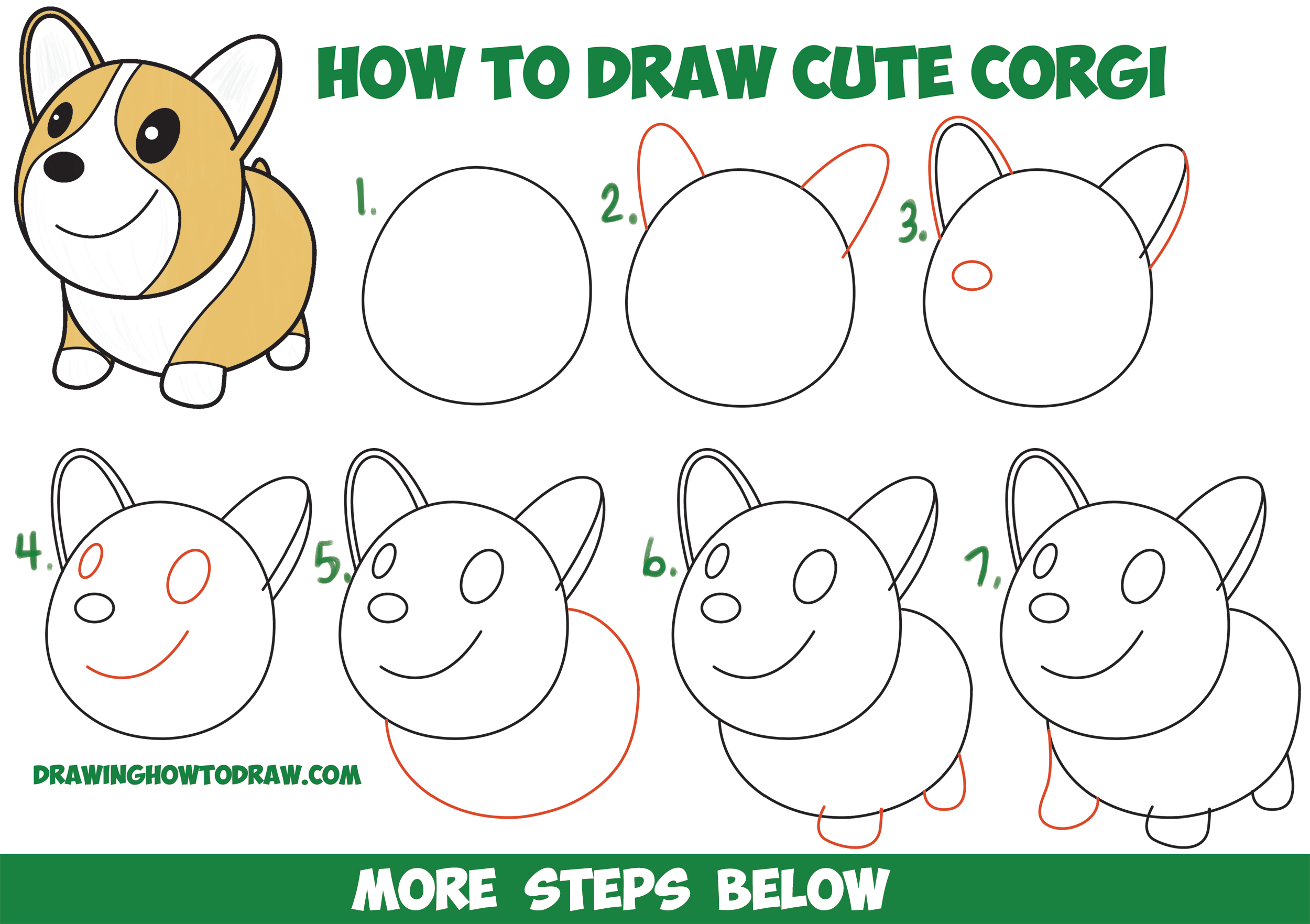 Вы пытаетесь запечатлеть общее движение туловища вниз к бедрам.
Вы пытаетесь запечатлеть общее движение туловища вниз к бедрам.
5. Добавьте бедра
На арматуре бедра представлены прямой линией, которая находится в точке 9.Угол 0 градусов от основания позвоночника. Это позволяет легко понять, как провести линию бедер. Как только вы нарисуете линию туловища, линия бедер будет перпендикулярна ей.
Если смотреть вперед, бедра шире головы. Но когда тело поворачивается в сторону, эта линия сокращается и может быть всего лишь одной точкой.
6. Нарисуйте ноги
Ноги должны быть примерно такой же длины, как голова, шея и туловище вместе взятые (при условии, что тело не укорочено), согнутые посередине в коленях. Добавьте простую линию, чтобы указать направление ног и закрепить фигуру на земле.
7. Нарисуйте плечи и руки
Каждое плечо движется независимо, поэтому они не представлены прямой линией, как бедра. Когда плечи пожаты или повернуты вперед, линия плеч должна отражать это изогнутой линией.
Линия плеч соединяется с туловищем под прямым углом, подобно бедрам, но изгибается вверх, вниз, вперед или назад по мере удаления от тела в зависимости от позы. Добавьте руки и кисть таким же образом к ногам и ступням, только немного короче.
Добавьте руки и кисть таким же образом к ногам и ступням, только немного короче.
Пропорции
Как только вы научитесь позировать арматуру, вам нужно начать обращать внимание на правильную пропорцию. Каждый человек немного отличается. У некоторых людей длинные ноги и короткое туловище. У других людей могут быть длинные руки, широкие плечи или приземистая голова, так что у вас есть большая свобода действий в рисовании этих вещей.
Тем не менее, классическая пропорция взрослого человека составляет примерно семь с половиной голов. От верха головы до лобка высота четыре головы. Ноги примерно в три с половиной длины головы, но многие люди растягивают их до более статных четырех голов.
Эта арматура высотой в семь с половиной голов. Горизонтальные линии показывают, куда падают разные части тела, когда вы используете высоту головы для измерения пропорций. Например, вы можете видеть, что от макушки до низа туловища четыре головы. Когда конечность отдаляется от тела или видна в ракурсе, вы можете использовать голову в качестве ориентира, чтобы понять, где начинать и где заканчивать линии.
Арматуры в движении
Отличный способ потренировать арматуру — дать ей какое-нибудь занятие. Эта арматура поднимает тяжелый мешок на плечо.
В каждом из рисунков мне приходилось думать, как он будет двигаться и как сохранять равновесие. Это помогает отыграть движение самостоятельно, прежде чем заставить ваш каркас делать то же самое движение на странице.
Упражнение: Остановитесь здесь и выберите один из каркасов, которые вы нарисовали по образцу. Представьте себе движение, которое совершал человек, когда это изображение было снято. Разыграй, если сможешь. Теперь попробуйте нарисовать арматуру, оживляющую движение, до и после того момента, когда вы нарисовали рисунок.
Движение к рисованию жестами
Арматуры хороши для анализа позы и четкого определения положения тела. Самый большой недостаток начала рисования с арматуры заключается в том, что она жесткая и медленно наносится на бумагу. Рисование жестами — это еще более быстрый способ передать движение и поток позы, при этом четко показывая положение тела. Вам нужны навыки рисования арматуры, даже если вы на самом деле не записываете это на бумаге.
Вам нужны навыки рисования арматуры, даже если вы на самом деле не записываете это на бумаге.
Рисование жестами — это не рисование скелетной структуры или контуров тела; речь идет о том, чтобы запечатлеть всю позу как один плавный рисунок. Это означает, что вы можете отметить изгиб позвоночника или внешний изгиб бедер, но вы не думаете об этих отдельных частях столько, сколько пытаетесь уловить энергию всей позы. Он по-прежнему должен давать вам всю информацию о положении, которую давала арматура, но он также должен давать вам ощущение предмета в целом — не только то, как все сочетается друг с другом, но также и отношение и энергию человека, которого вы рисуете.
Вы можете увидеть разницу между арматурой и жестом на этих двух рисунках одной и той же позы. Оба показывают положение тела и пропорции фигуры, но жест дает ощущение ритма и плавности. Вы можете использовать темную линию, чтобы подчеркнуть растяжку бедра или изгиб туловища, и более светлые, плавные линии на расслабленной руке.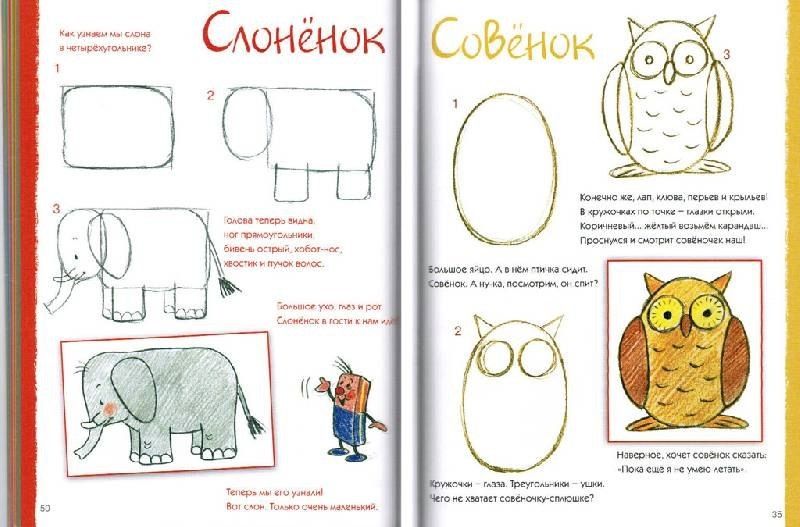

 Начиная от казуальных фонов, кончая реалистичными иллюстрациями
Начиная от казуальных фонов, кончая реалистичными иллюстрациями



 05.2020 (дата публикации)…
05.2020 (дата публикации)…
 Получается эффектная черно-белая композиция. Если как базовый слой использовать вместо воска или парафина масляную пастель, можно получить цветные узоры.
Получается эффектная черно-белая композиция. Если как базовый слой использовать вместо воска или парафина масляную пастель, можно получить цветные узоры.
 Гармоничнее всего выглядят флористические, геометричные и абстрактные композиции.
Гармоничнее всего выглядят флористические, геометричные и абстрактные композиции.

 За три часа под руководством профессионального художника вы нарисуете свой собственный шедевр, профессиональными красками. Вы также можете выпить бокальчик вина для хорошего настроения, а на фоне у нас играет расслабляющая музыка. Поэтому также мы называем наши мастер-классы арт вечеринками.
За три часа под руководством профессионального художника вы нарисуете свой собственный шедевр, профессиональными красками. Вы также можете выпить бокальчик вина для хорошего настроения, а на фоне у нас играет расслабляющая музыка. Поэтому также мы называем наши мастер-классы арт вечеринками.
 Мы проводим мероприятия как для небольших коллективов от 5 до 15 человек, так и крупные мероприятия на 50, 100, 200 или даже 300 человек!
Мы проводим мероприятия как для небольших коллективов от 5 до 15 человек, так и крупные мероприятия на 50, 100, 200 или даже 300 человек!
 Лучше записаться заранее, так как количество мест ограничено! К вашему приходу вас будет ждать холст, краски и кисти — все, что необходимо для создания вашего шедевра.
Лучше записаться заранее, так как количество мест ограничено! К вашему приходу вас будет ждать холст, краски и кисти — все, что необходимо для создания вашего шедевра. Мы рисуем только с использованием профессиональных материалов, работаем индивидуально с каждым участником мастер-класса, благодаря чему каждый посетитель наших мастер классов всегда уходит довольным и со своим собственным шедевром.
Мы рисуем только с использованием профессиональных материалов, работаем индивидуально с каждым участником мастер-класса, благодаря чему каждый посетитель наших мастер классов всегда уходит довольным и со своим собственным шедевром. Независимо от того, опытны ли вы в рисовании или новичок, усовершенствуйте свои техники рисования, смешивания цветов и лакировки с сенсацией TikTok Девоном Родригесом.
Независимо от того, опытны ли вы в рисовании или новичок, усовершенствуйте свои техники рисования, смешивания цветов и лакировки с сенсацией TikTok Девоном Родригесом. 


 Затем вы выберете фотографию — одну из наших или свою собственную — которую будете рисовать и раскрашивать до конца сеанса.
Затем вы выберете фотографию — одну из наших или свою собственную — которую будете рисовать и раскрашивать до конца сеанса.
 Как один из самых известных визуальных художников в социальных сетях, он вдохновит вас начать свой путь к рисованию реалистичного портрета маслом.
Как один из самых известных визуальных художников в социальных сетях, он вдохновит вас начать свой путь к рисованию реалистичного портрета маслом. Затем используйте предоставленный контрольный список, чтобы отметить расходные материалы, которые вы получили для своего комплекта.
Затем используйте предоставленный контрольный список, чтобы отметить расходные материалы, которые вы получили для своего комплекта. Пожалуйста, поделитесь своей фотографией в виде файла изображения .jpg или .png. Ограничение на размер файла составляет 10 МБ.
Пожалуйста, поделитесь своей фотографией в виде файла изображения .jpg или .png. Ограничение на размер файла составляет 10 МБ. В этом разделе вы соберете набор материалов для художника и выберете фотографию, которую будете рисовать до конца сеанса.
В этом разделе вы соберете набор материалов для художника и выберете фотографию, которую будете рисовать до конца сеанса. Под его руководством вы создадите идеальную студию и начнете собирать материалы.
Под его руководством вы создадите идеальную студию и начнете собирать материалы. Убедитесь, что ваш объект согласен с тем, что вы используете его изображение для этого задания! Или загрузите фотографию, которую вы выбрали из нашей галереи. Пожалуйста, поделитесь своей фотографией в виде файла изображения .jpg или .png. Ограничение на размер файла составляет 10 МБ.
Убедитесь, что ваш объект согласен с тем, что вы используете его изображение для этого задания! Или загрузите фотографию, которую вы выбрали из нашей галереи. Пожалуйста, поделитесь своей фотографией в виде файла изображения .jpg или .png. Ограничение на размер файла составляет 10 МБ.





 Кликните по слою с текстом, и удостоверьтесь, что он выделен. Затем нажмите на иконку «Добавить стиль слоя» в самом низу панели. В выпадающем списке нужно выбрать «Обводка»:
Кликните по слою с текстом, и удостоверьтесь, что он выделен. Затем нажмите на иконку «Добавить стиль слоя» в самом низу панели. В выпадающем списке нужно выбрать «Обводка»:
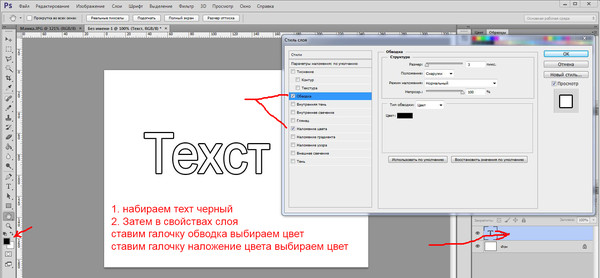 21. Обвести контур
21. Обвести контур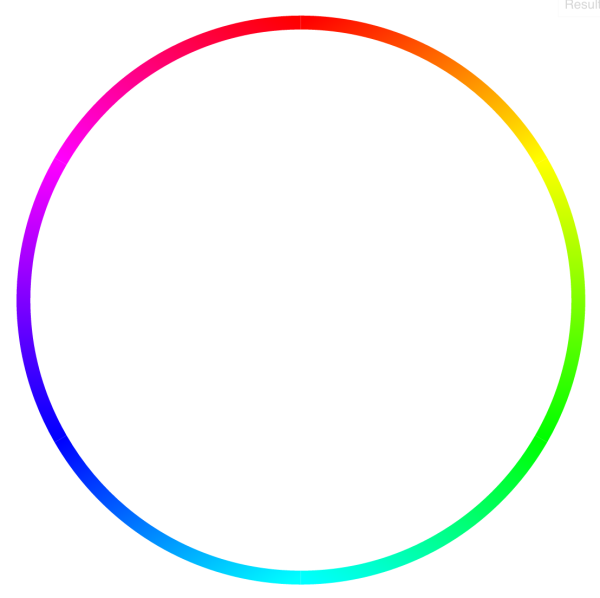 24. Окно диалога «Выбрать стиль обводки»
24. Окно диалога «Выбрать стиль обводки»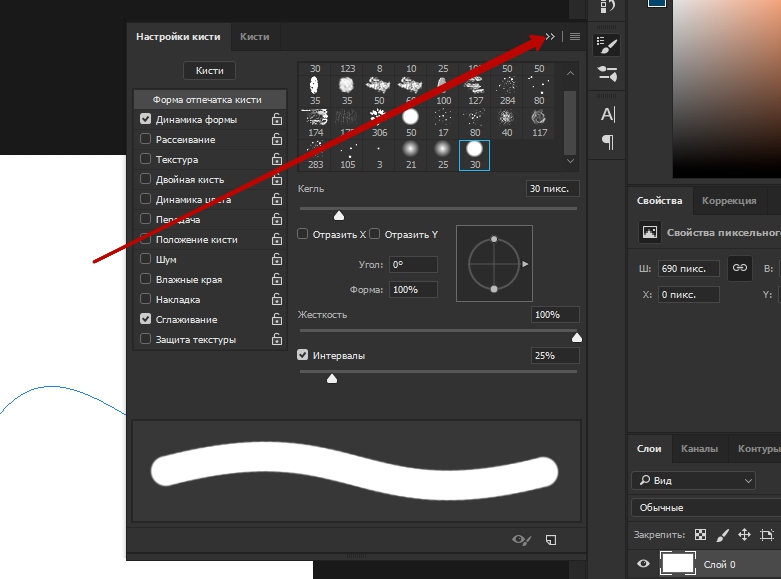 Если выбрать сплошную линию без пунктирного шаблона, то будет нарисована непрерывная линия цветом переднего плана из панели инструментов. Если выбрать линию из шаблона без пунктирного шаблона, то будет нарисована непрерывная линия шаблоном из панели инструментов. Если выбрать линию с пунктирным шаблоном, цвет или шаблон всё равно определяются цветом или шаблоном переднего плана на панели инструментов. То есть, если выбрать мраморный шаблон и шаблонную пунктирную линию, то будет нарисована пунктирная линия шаблоном из мрамора.
Если выбрать сплошную линию без пунктирного шаблона, то будет нарисована непрерывная линия цветом переднего плана из панели инструментов. Если выбрать линию из шаблона без пунктирного шаблона, то будет нарисована непрерывная линия шаблоном из панели инструментов. Если выбрать линию с пунктирным шаблоном, цвет или шаблон всё равно определяются цветом или шаблоном переднего плана на панели инструментов. То есть, если выбрать мраморный шаблон и шаблонную пунктирную линию, то будет нарисована пунктирная линия шаблоном из мрамора.
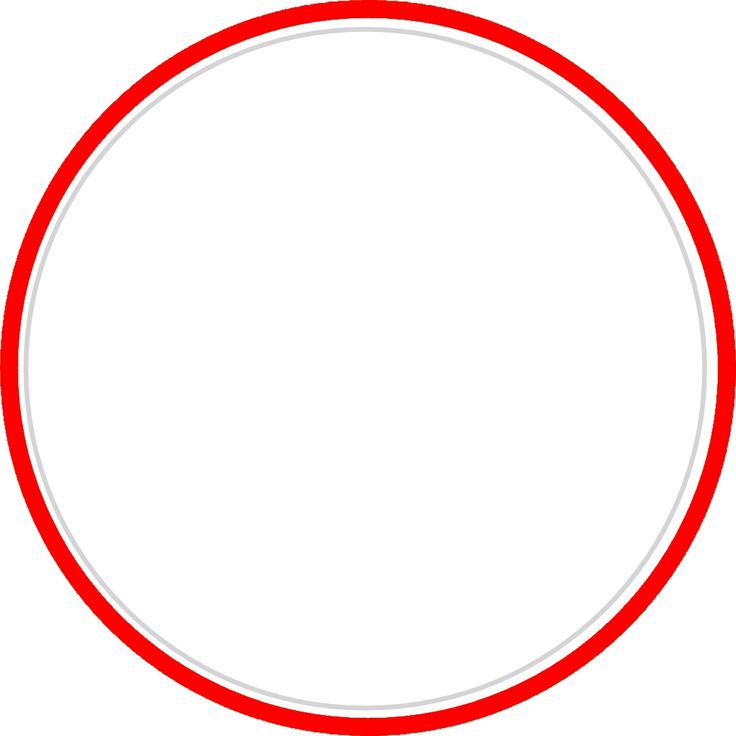 Серые области показывают, как повторится шаблон при рисовании линии.
Серые области показывают, как повторится шаблон при рисовании линии.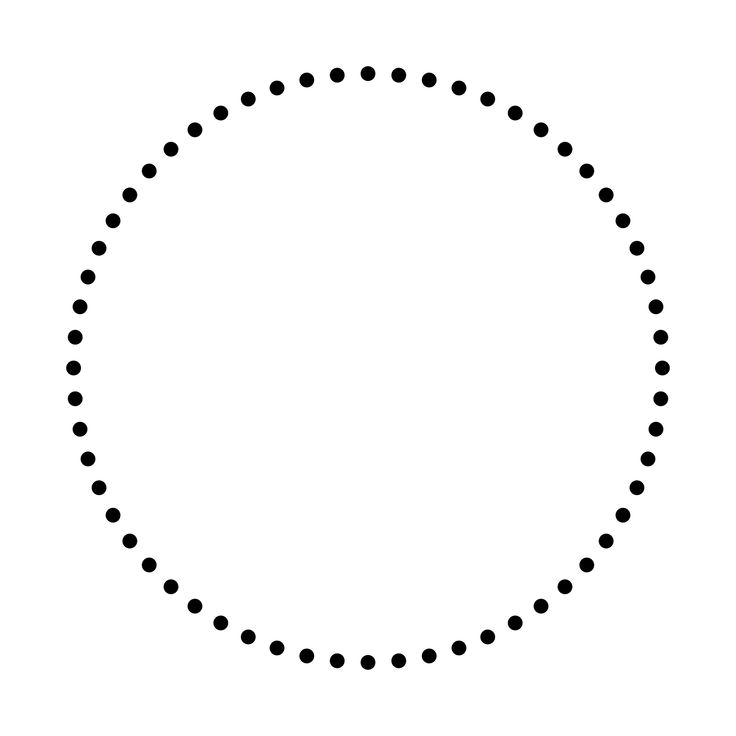
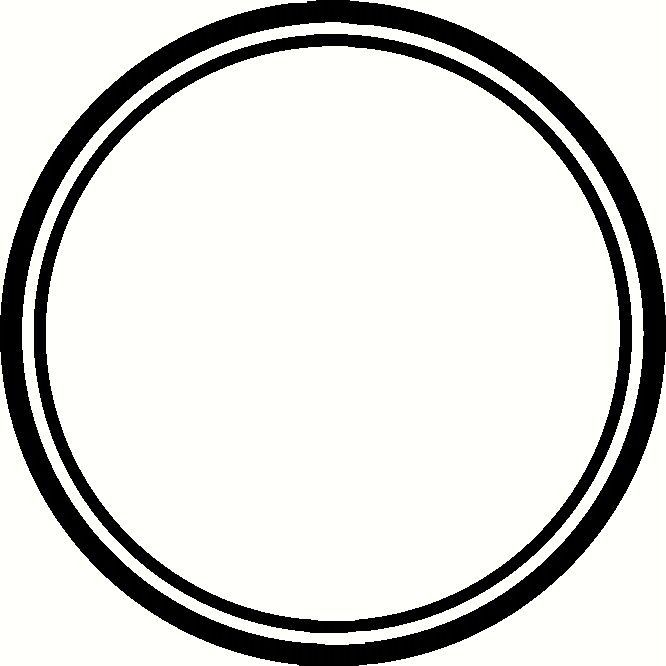 Видите ли, когда он начинает перекрываться, он делает это. Вам это может понравиться, это круто. Но скажем, я просто хочу, чтобы он бегал снаружи, для этого мы и пришли сюда. Все, что нам нужно сделать, это открыть «Панель внешнего вида». Он находится в разделе «Окно», «Внешний вид» или вы можете щелкнуть пунктирную линию здесь. На данный момент очередь вокруг настоящих персонажей внутри. Итак, я дважды щелкаю символы, есть Stroke, это не то место, где я хочу, я собираюсь его удалить. Или можно просто удалить, или вообще не ставить.
Видите ли, когда он начинает перекрываться, он делает это. Вам это может понравиться, это круто. Но скажем, я просто хочу, чтобы он бегал снаружи, для этого мы и пришли сюда. Все, что нам нужно сделать, это открыть «Панель внешнего вида». Он находится в разделе «Окно», «Внешний вид» или вы можете щелкнуть пунктирную линию здесь. На данный момент очередь вокруг настоящих персонажей внутри. Итак, я дважды щелкаю символы, есть Stroke, это не то место, где я хочу, я собираюсь его удалить. Или можно просто удалить, или вообще не ставить.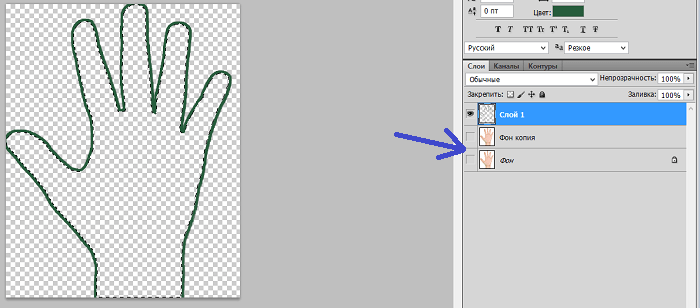 Я могу щелкнуть по этому, что дублирует его, и я могу получить еще один, который… где те цвета, которые я использую? Вот такой цвет. Просто убедитесь, что он немного больше.
Я могу щелкнуть по этому, что дублирует его, и я могу получить еще один, который… где те цвета, которые я использую? Вот такой цвет. Просто убедитесь, что он немного больше.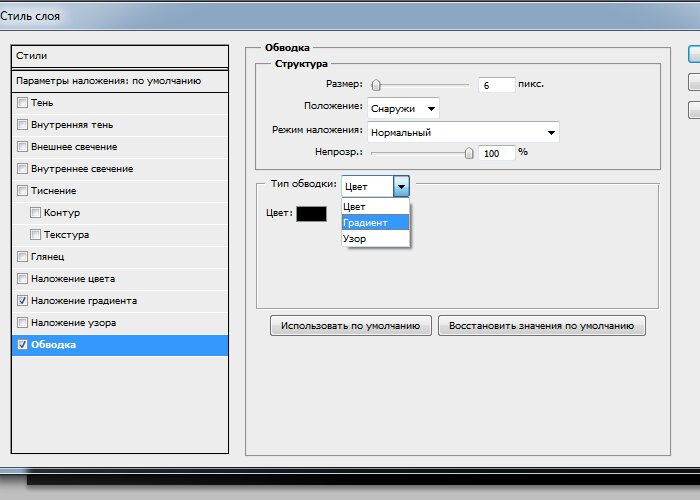 Возможно, вы захотите поиграть с Capping. Вероятно, в данном случае это Cornering. Возможно, вам придется перейти на «Round Join», просто посмотрите. Введите его, или вам, возможно, придется присоединиться в зависимости от того, что вы хотите найти. Даже тире. Так вот как поместить его вокруг текста и вокруг изображений.
Возможно, вы захотите поиграть с Capping. Вероятно, в данном случае это Cornering. Возможно, вам придется перейти на «Round Join», просто посмотрите. Введите его, или вам, возможно, придется присоединиться в зависимости от того, что вы хотите найти. Даже тире. Так вот как поместить его вокруг текста и вокруг изображений.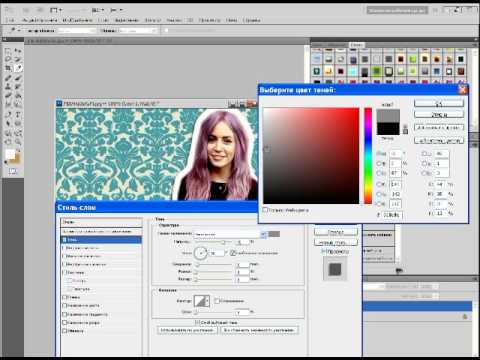
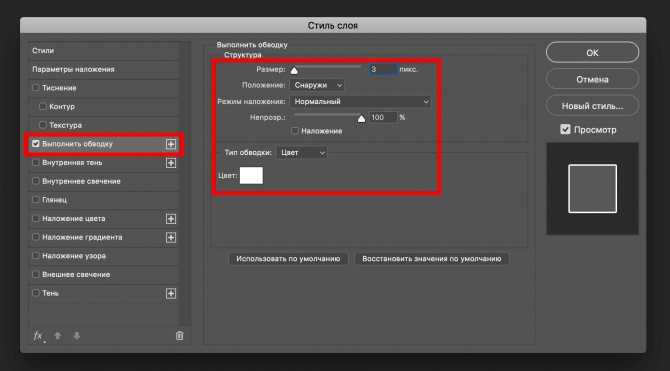 Сейчас я использую зеленый экран для большинства своих изображений. Если у вас нет зеленого экрана, постарайтесь создать сильный контрастный фон, цвета которого не похожи на цвета переднего плана.0003
Сейчас я использую зеленый экран для большинства своих изображений. Если у вас нет зеленого экрана, постарайтесь создать сильный контрастный фон, цвета которого не похожи на цвета переднего плана.0003
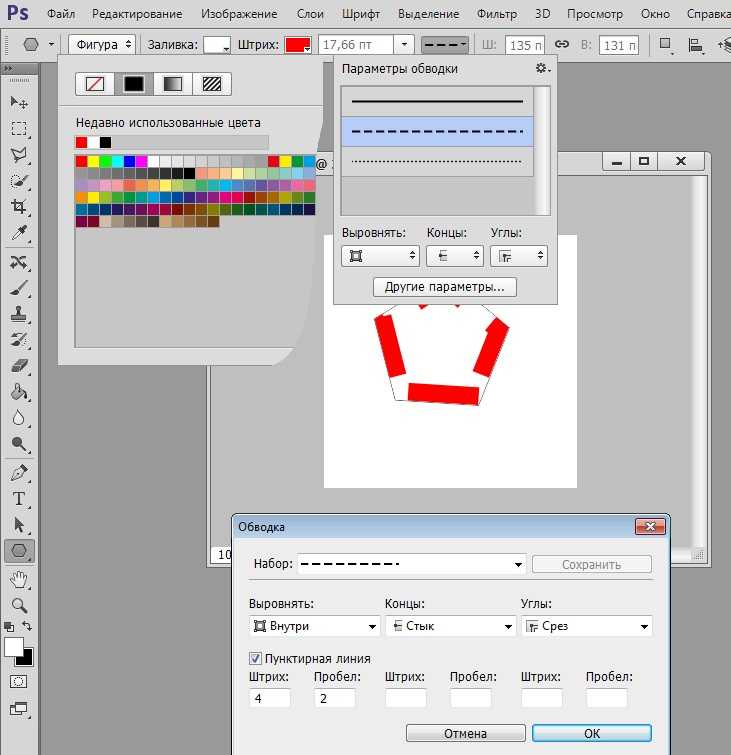 0003
0003 Как только вы это сделаете, вокруг вашего изображения должен появиться контур.
Как только вы это сделаете, вокруг вашего изображения должен появиться контур.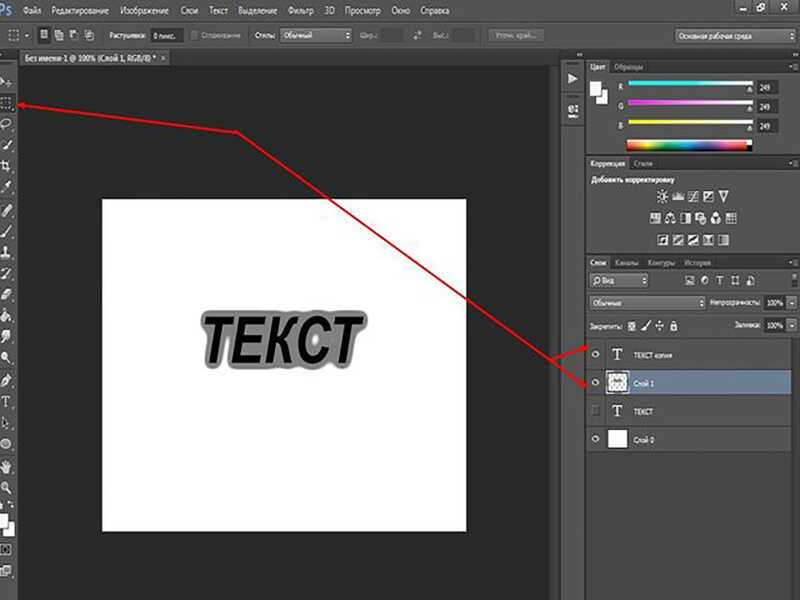 Я не знаю никаких бесплатных альтернатив, которые позволят вам добавить белые контуры, но я призываю вас искать, если хотите, и, пожалуйста, оставьте комментарий, если вы что-то найдете!
Я не знаю никаких бесплатных альтернатив, которые позволят вам добавить белые контуры, но я призываю вас искать, если хотите, и, пожалуйста, оставьте комментарий, если вы что-то найдете!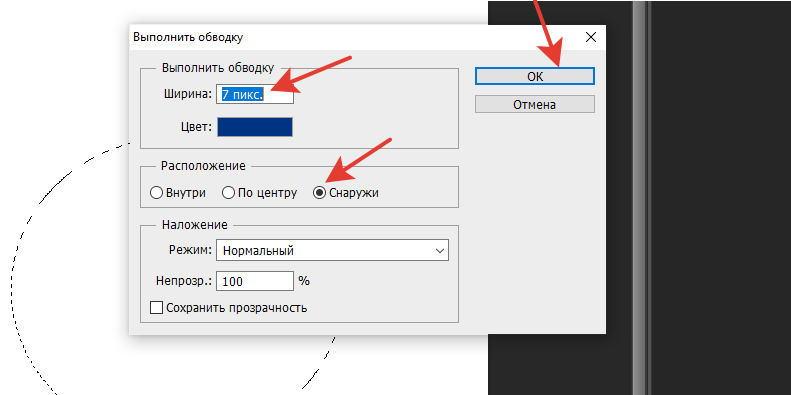 Его основные интересы включают копирайтинг, экономику и фортепиано.
Его основные интересы включают копирайтинг, экономику и фортепиано.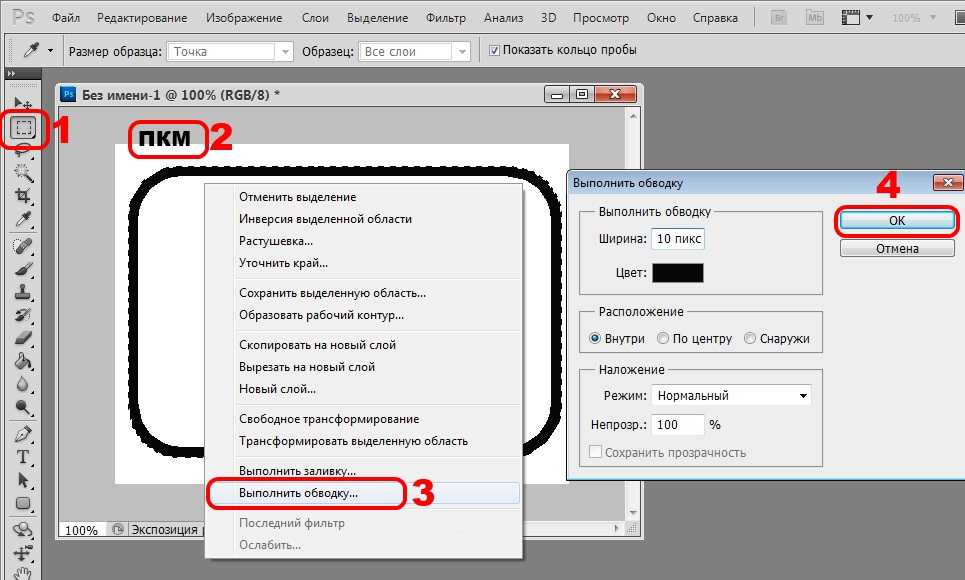
 youtube.com/watch?v=lLSpCC1sb7s&t=1034s
youtube.com/watch?v=lLSpCC1sb7s&t=1034s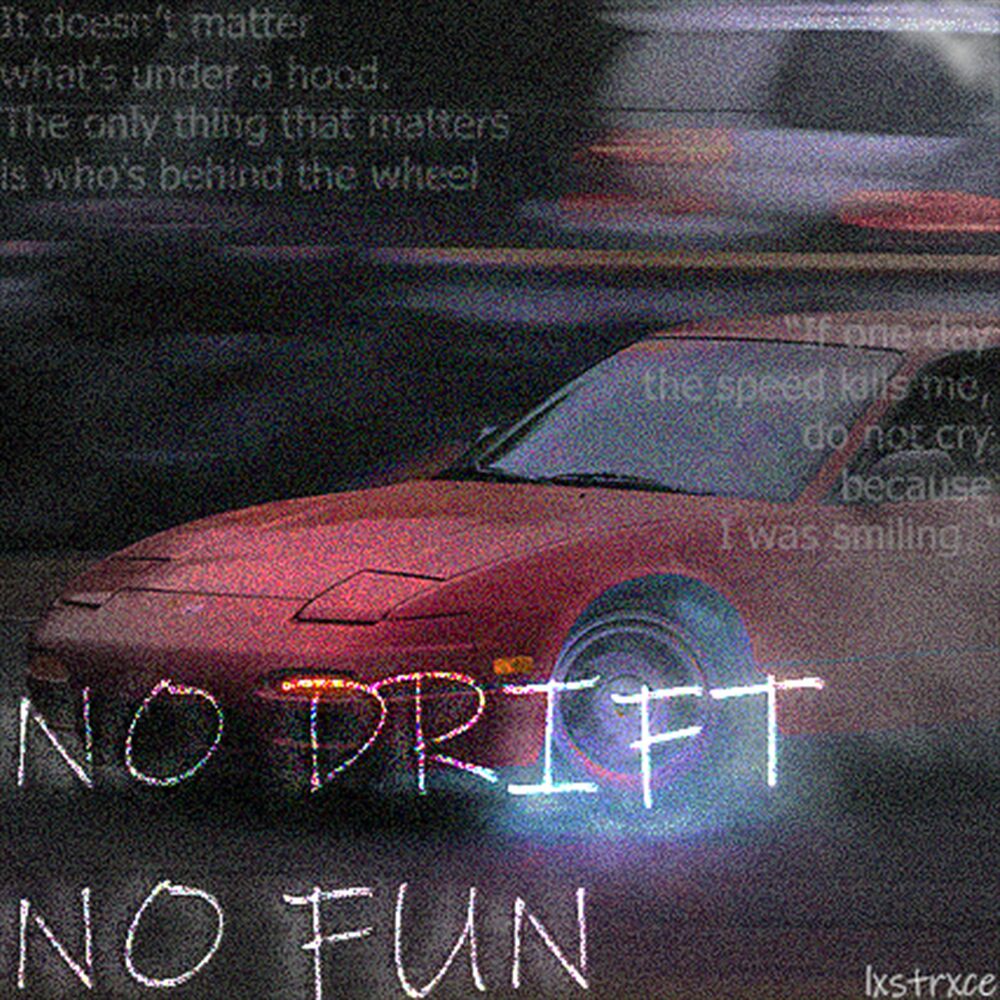 com 👈 если нравится ЗФ, ……
com 👈 если нравится ЗФ, …… com/ebanphysics…
com/ebanphysics… artistsMenu.setActiveLabelMemberBand(id)»>•••
artistsMenu.setActiveLabelMemberBand(id)»>••• 3 –
3 – у.р.
у.р. у.р.
у.р.
 Что делать?
Что делать? Ниже приведем ТОП-4 способа, как создать изображение для социальной сети без задней стенки.
Ниже приведем ТОП-4 способа, как создать изображение для социальной сети без задней стенки.
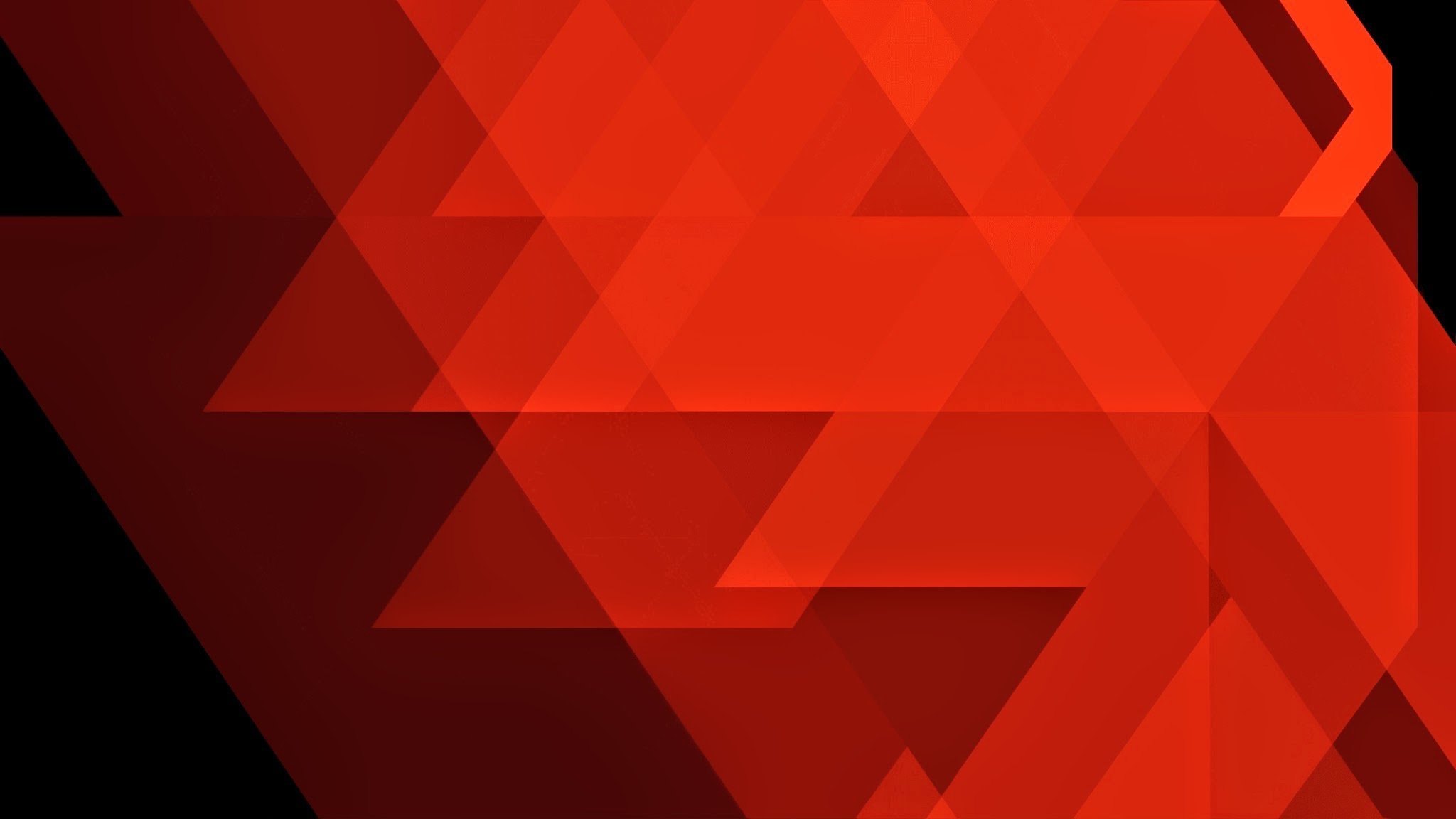 Программа доступна на Андроид по ссылке play.google.com/store/apps/details?id=com.handycloset.android.eraser&hl=en, а на Айфон — apps.apple.com/ru/app/background-eraser/id964146517.
Программа доступна на Андроид по ссылке play.google.com/store/apps/details?id=com.handycloset.android.eraser&hl=en, а на Айфон — apps.apple.com/ru/app/background-eraser/id964146517.

 Пожалуйста, обновите до последней версии.
Пожалуйста, обновите до последней версии. Пожалуйста, обновите до последней версии.
Пожалуйста, обновите до последней версии.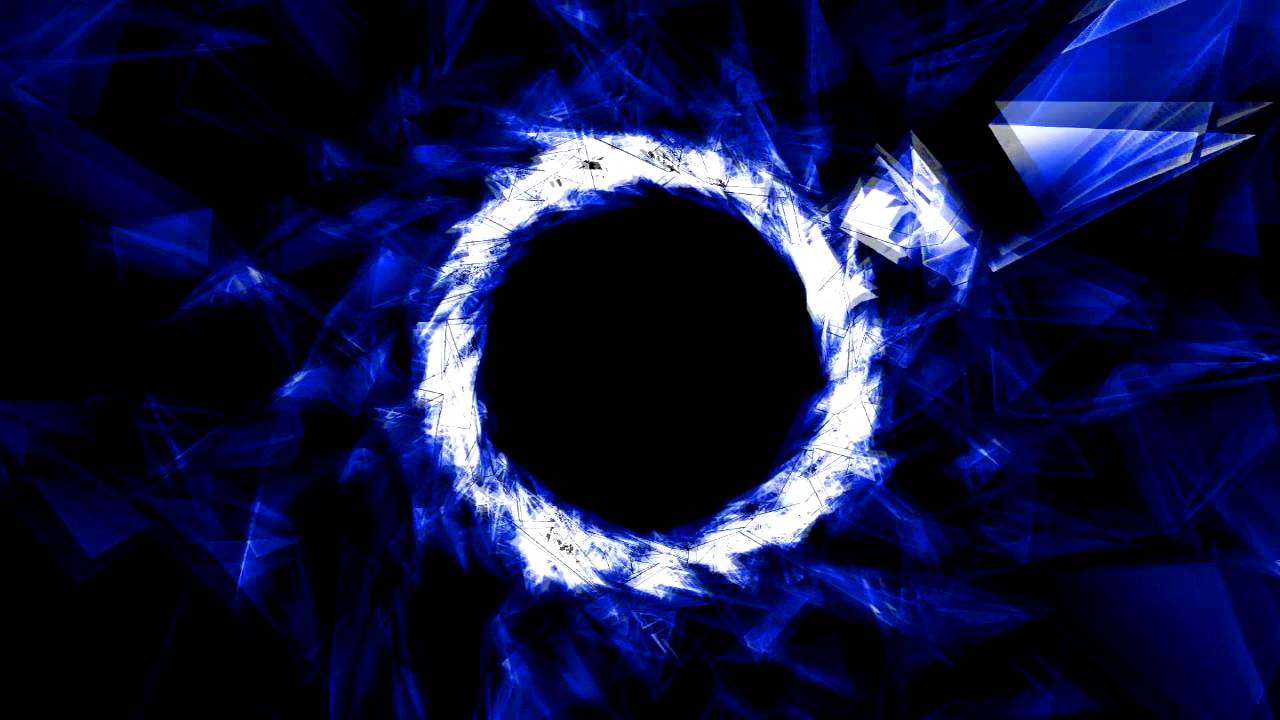


 И это очень просто настроить.
И это очень просто настроить.
 Очень любит записывать каждую деталь жизни. Сэнди увлечена всем, что связано с производством видео, и любит изучать советы и рекомендации по этому поводу.
Очень любит записывать каждую деталь жизни. Сэнди увлечена всем, что связано с производством видео, и любит изучать советы и рекомендации по этому поводу. Это поощряется сайтом: лайки, подписки и комментарии учитываются в алгоритме как признак того, что видео стоит распространять, поэтому создатели на сайте в основном обязаны поощрять это участие, чтобы оно росло или сохраняло актуальность и видимость. .
Это поощряется сайтом: лайки, подписки и комментарии учитываются в алгоритме как признак того, что видео стоит распространять, поэтому создатели на сайте в основном обязаны поощрять это участие, чтобы оно росло или сохраняло актуальность и видимость. .
 вынуждены.
вынуждены.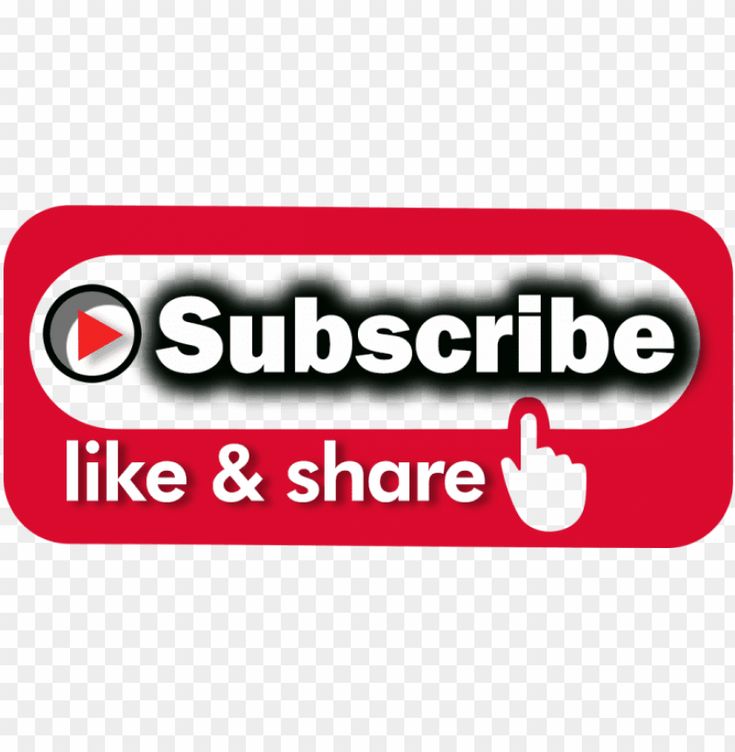 В последнем случае он даже утверждал, что имя было самой важной частью.
В последнем случае он даже утверждал, что имя было самой важной частью.

 Его новый выход — лаконичный: «В любом случае, это все, что у меня есть на сегодня. Уходи сейчас же!»
Его новый выход — лаконичный: «В любом случае, это все, что у меня есть на сегодня. Уходи сейчас же!» Пример призыва к подписке, который Дэн приводит на основе своих собственных указаний, звучит так: «Идите с миром, дети мои, во имя того, чтобы ставить лайки, делиться и подписываться, аминь», который он использует в соответствующем контексте в некоторых случаях. более поздние видео.
Пример призыва к подписке, который Дэн приводит на основе своих собственных указаний, звучит так: «Идите с миром, дети мои, во имя того, чтобы ставить лайки, делиться и подписываться, аминь», который он использует в соответствующем контексте в некоторых случаях. более поздние видео.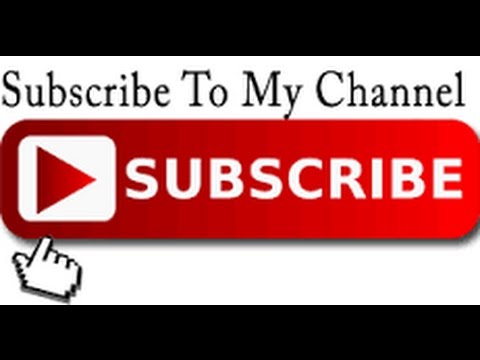
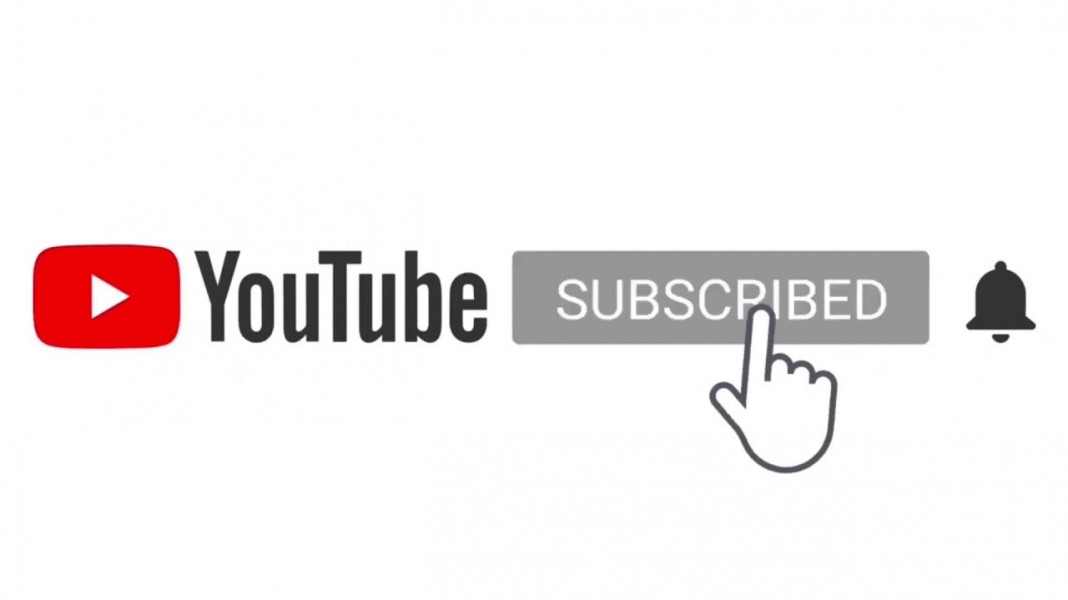
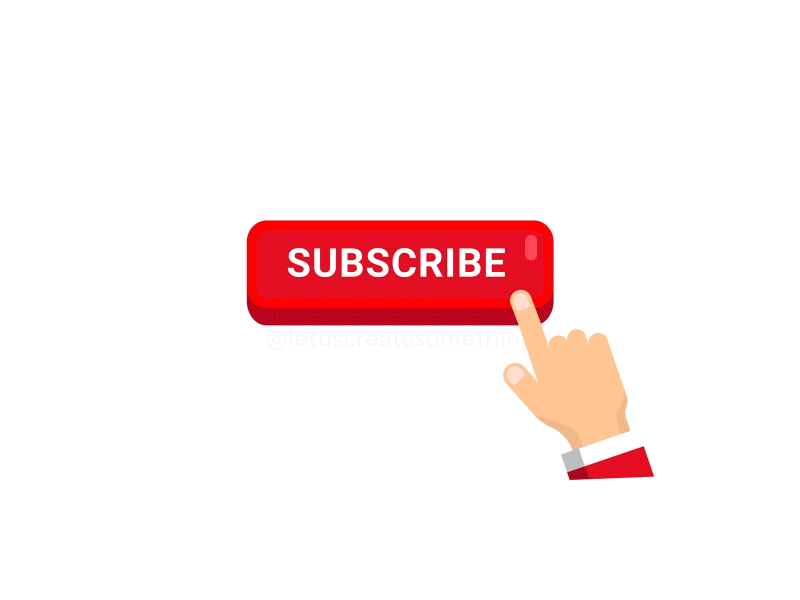 В конце видео он также просит людей подписаться и поделиться видео на Facebook и MySpace.
В конце видео он также просит людей подписаться и поделиться видео на Facebook и MySpace.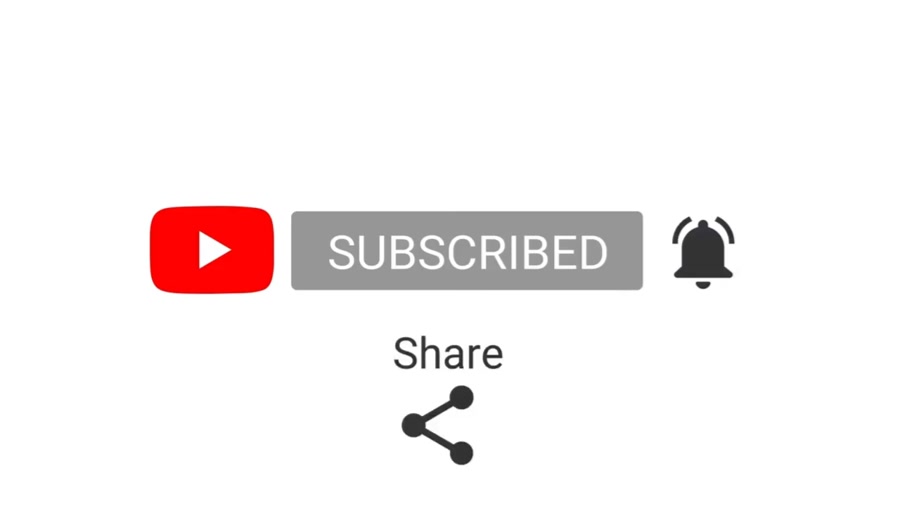 В некоторых выпусках будет больше рекламы, чем просто напоминание об окончании выпуска.
В некоторых выпусках будет больше рекламы, чем просто напоминание об окончании выпуска.
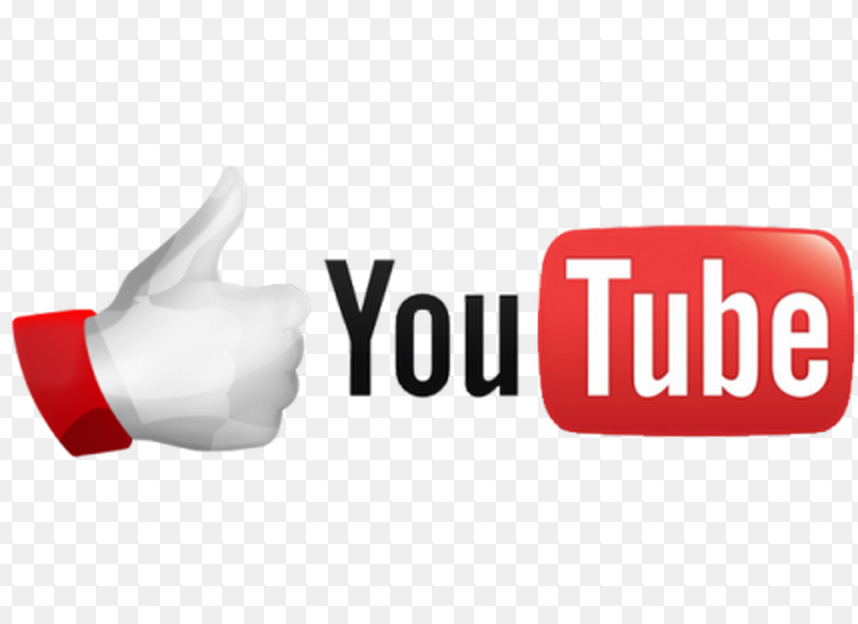
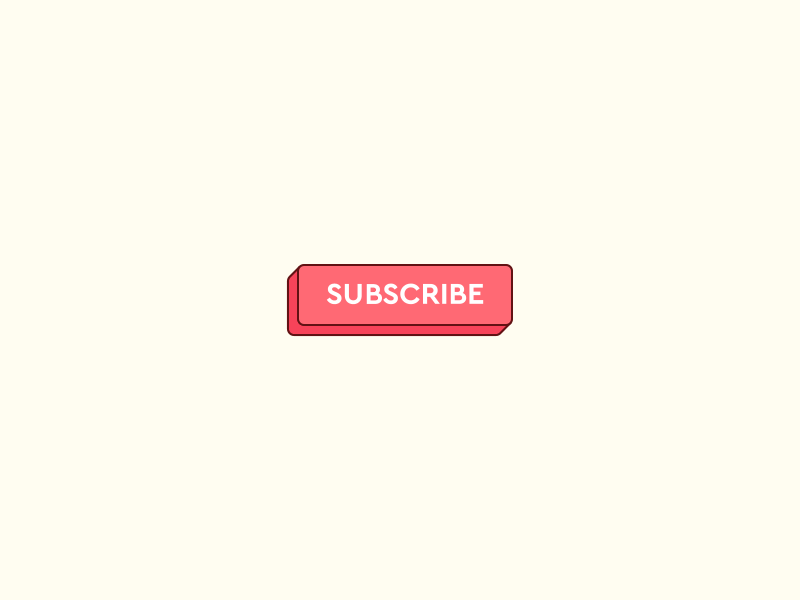 Эта тенденция была пародирована в пакете уровней Metal Gear Solid , где зловещий план Ликвида Оцелота состоял в том, чтобы наполнить LBP общими уровнями, поощряя людей любить его, чтобы он мог стать самым популярным игроком.
Эта тенденция была пародирована в пакете уровней Metal Gear Solid , где зловещий план Ликвида Оцелота состоял в том, чтобы наполнить LBP общими уровнями, поощряя людей любить его, чтобы он мог стать самым популярным игроком. Первое было прекращено, а второе было изменено, так что вам нужно было только навести указатель мыши на красную кнопку, чтобы получить доступ, хотя его все равно часто называют «комиксом для голосования».
Первое было прекращено, а второе было изменено, так что вам нужно было только навести указатель мыши на красную кнопку, чтобы получить доступ, хотя его все равно часто называют «комиксом для голосования».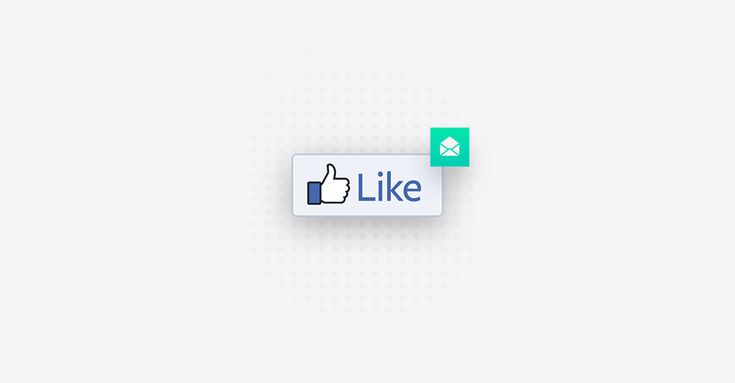
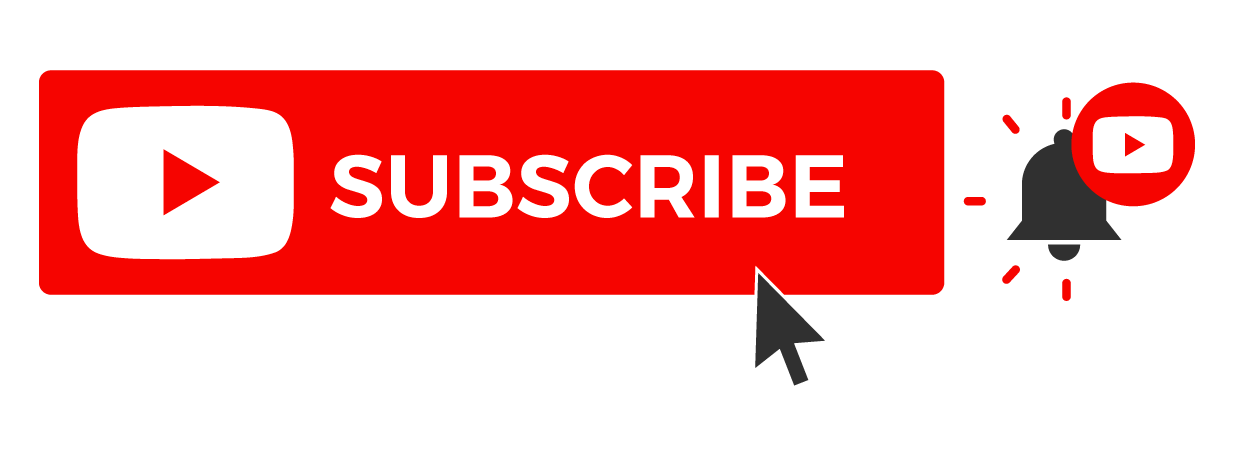
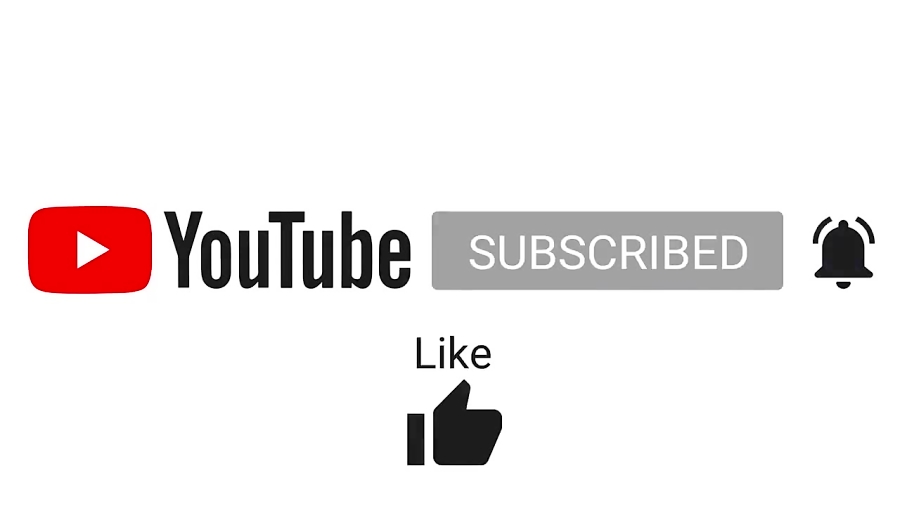 Конечно, учитывая, что пожертвовав достаточно денег, вы заработаете аксессуар Мистера (который можно обменять на специальные внутриигровые предметы), это может быть просто для удобства спидраннеров и / или людей после Предмета месяца.
Конечно, учитывая, что пожертвовав достаточно денег, вы заработаете аксессуар Мистера (который можно обменять на специальные внутриигровые предметы), это может быть просто для удобства спидраннеров и / или людей после Предмета месяца. Под главным меню игры есть метр, показывающий, сколько они подняли и сколько им нужно, между которыми есть больших разрыва.
Под главным меню игры есть метр, показывающий, сколько они подняли и сколько им нужно, между которыми есть больших разрыва.
 Чем больше денег пожертвовано, тем больше трансформируется тело персонажа.
Чем больше денег пожертвовано, тем больше трансформируется тело персонажа. В конце каждого эпизода Инди просит зрителей присоединиться к армии TimeGhost, подписавшись и поддержав их в текущих краудфандинговых кампаниях.
В конце каждого эпизода Инди просит зрителей присоединиться к армии TimeGhost, подписавшись и поддержав их в текущих краудфандинговых кампаниях.
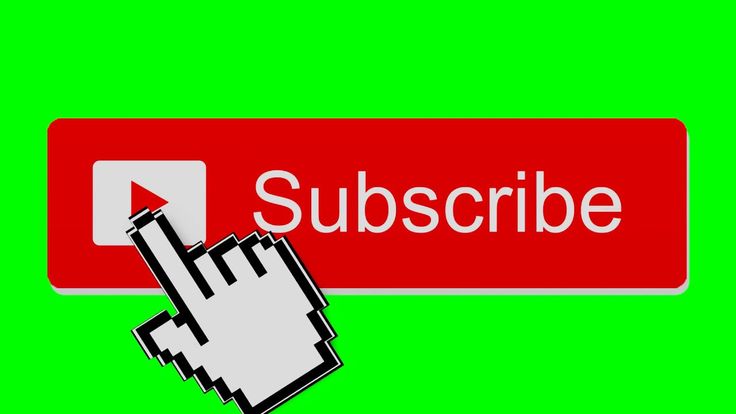
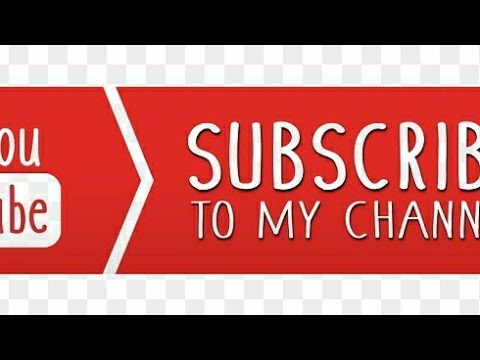 Том поднимает концепцию «неэтичного моделирования и создания сознательных людей с нуля» в компьютерной системе, отдавая должное Грегу Игану и Чарльзу Строссу за «основное завершение» жанра, а затем возвращает его на Youtube:
Том поднимает концепцию «неэтичного моделирования и создания сознательных людей с нуля» в компьютерной системе, отдавая должное Грегу Игану и Чарльзу Строссу за «основное завершение» жанра, а затем возвращает его на Youtube: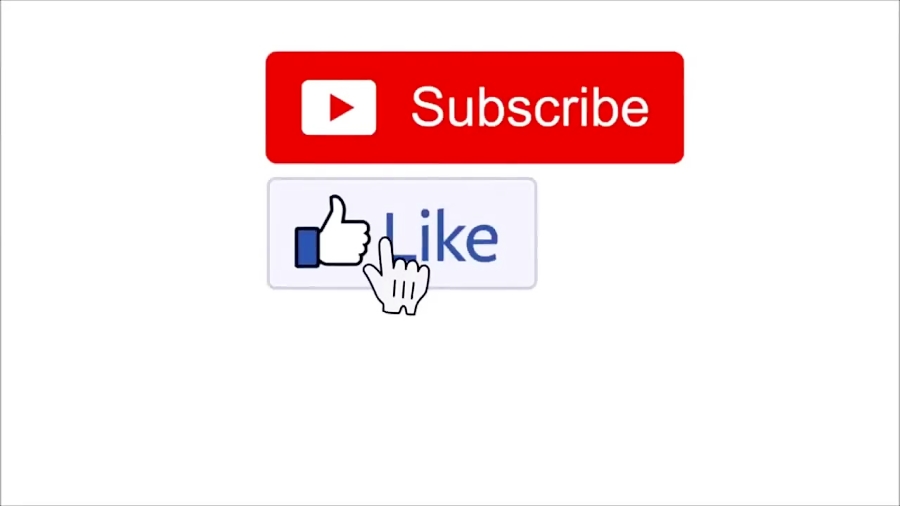
 Создайте свой брендинг на их основе или создайте логотип программы с нуля. Доступ к библиотеке идей дизайна логотипов Turbologo бесплатный. Просто выберите иконку программы и соответствующие цвета и посмотрите различные варианты логотипов программ.
Создайте свой брендинг на их основе или создайте логотип программы с нуля. Доступ к библиотеке идей дизайна логотипов Turbologo бесплатный. Просто выберите иконку программы и соответствующие цвета и посмотрите различные варианты логотипов программ.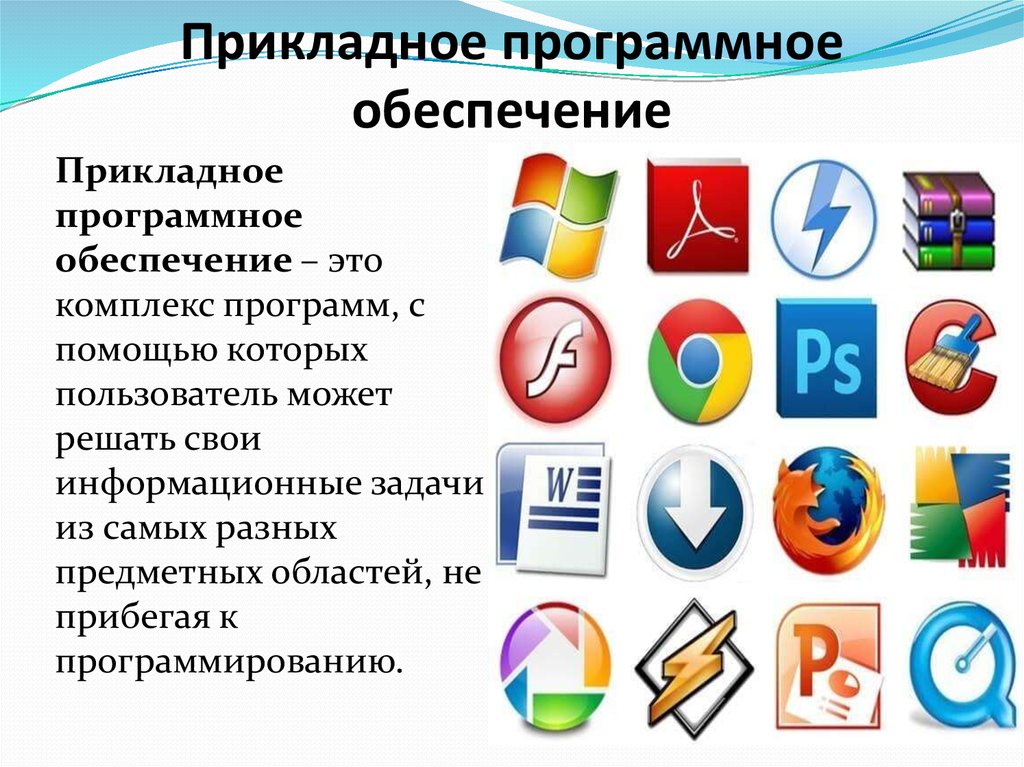 адрес
адрес

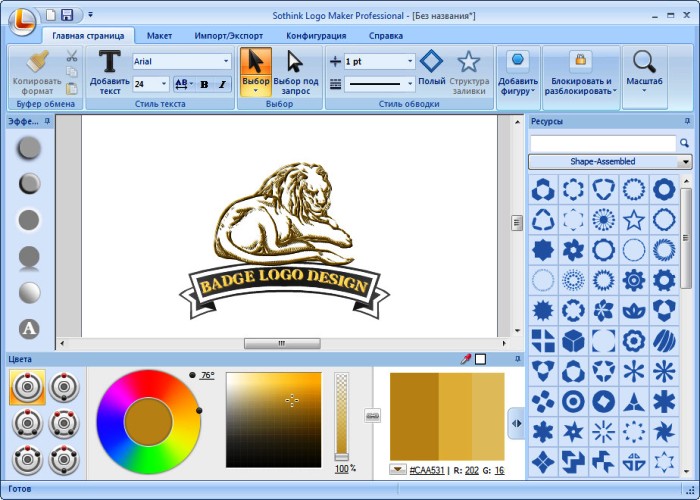 com
com С помощью бесплатного программного обеспечения для создания логотипов от LOGO.com вы можете рассчитывать на получение сотен удивительных дизайнов логотипов, которые вы можете настроить и создать самостоятельно. Просматривайте дизайны логотипов с открытым исходным кодом бесплатно, и вы платите только тогда, когда вас полностью устраивает ваш логотип с открытым исходным кодом. Попробуй это сейчас. С тысячами различных шаблонов, цветовых комбинаций и значков вы обязательно найдете лучший логотип для своего бизнеса.
С помощью бесплатного программного обеспечения для создания логотипов от LOGO.com вы можете рассчитывать на получение сотен удивительных дизайнов логотипов, которые вы можете настроить и создать самостоятельно. Просматривайте дизайны логотипов с открытым исходным кодом бесплатно, и вы платите только тогда, когда вас полностью устраивает ваш логотип с открытым исходным кодом. Попробуй это сейчас. С тысячами различных шаблонов, цветовых комбинаций и значков вы обязательно найдете лучший логотип для своего бизнеса.
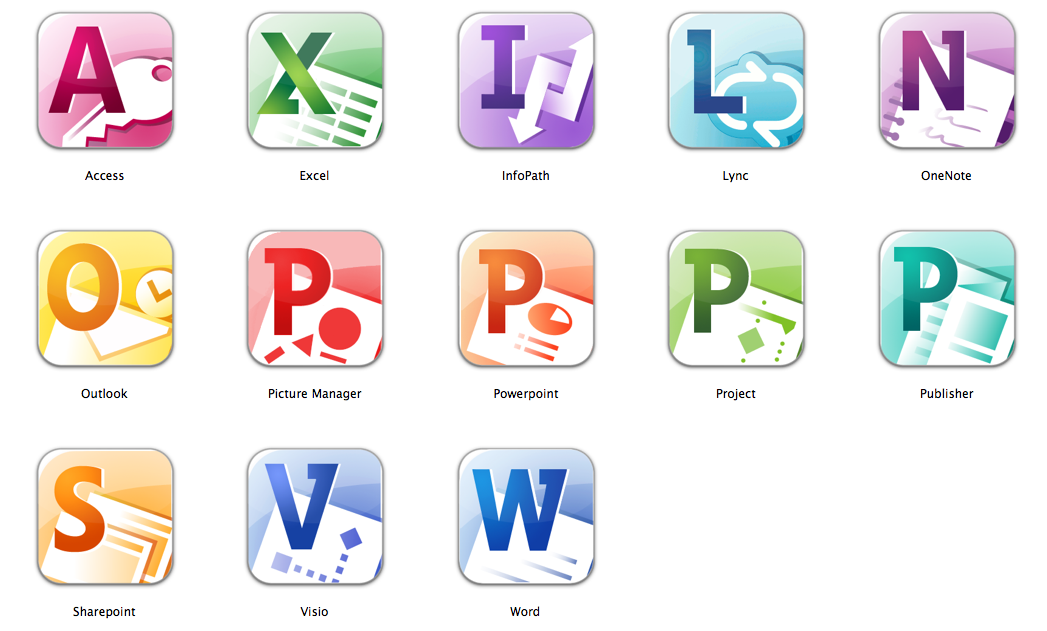
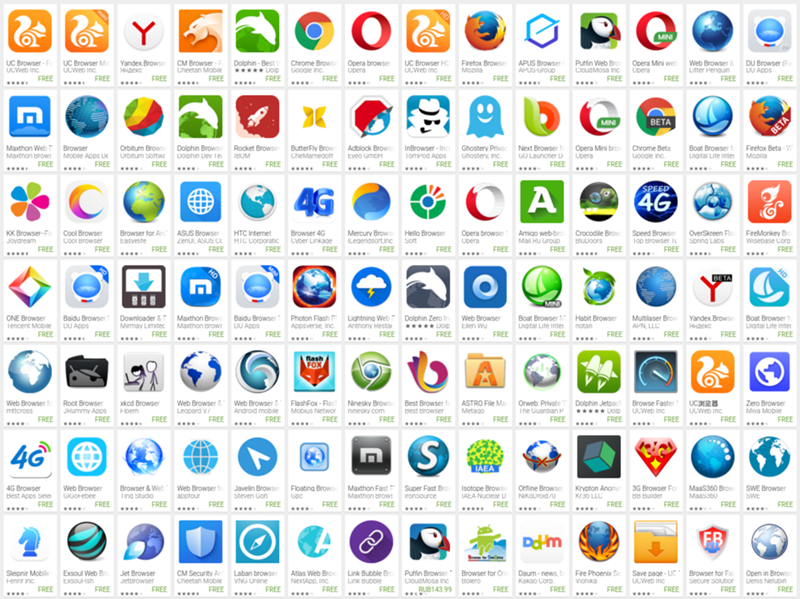
 Создание брендинга для этой компании, скорее всего, не входит в список приоритетов, тем не менее, это важная составляющая вашего бизнеса. При разработке логотипа нужно учитывать многое, и проведение тщательного исследования — первый шаг к этому. Это стало проще благодаря бесплатному генератору логотипов LOGO.com. Это простой трехэтапный процесс:
Создание брендинга для этой компании, скорее всего, не входит в список приоритетов, тем не менее, это важная составляющая вашего бизнеса. При разработке логотипа нужно учитывать многое, и проведение тщательного исследования — первый шаг к этому. Это стало проще благодаря бесплатному генератору логотипов LOGO.com. Это простой трехэтапный процесс:
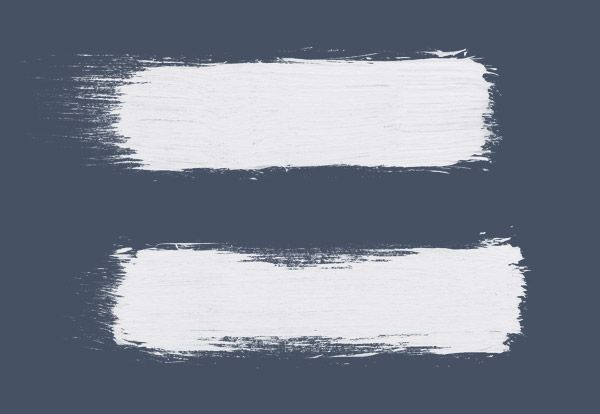 Вы можете изменить название на «Main Comp». Теперь перейдите на вкладку «Слой» и нажмите «Создать», затем выберите «Сплошной». Создайте сплошной белый фон и нажмите «ОК». Создайте еще одну новую композицию, назовите ее «Кисть» и установите высоту и ширину на 200 соответственно.
Вы можете изменить название на «Main Comp». Теперь перейдите на вкладку «Слой» и нажмите «Создать», затем выберите «Сплошной». Создайте сплошной белый фон и нажмите «ОК». Создайте еще одну новую композицию, назовите ее «Кисть» и установите высоту и ширину на 200 соответственно.
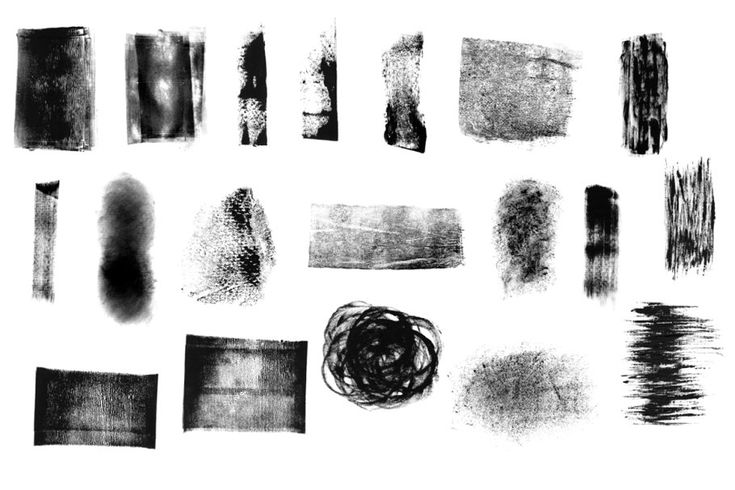
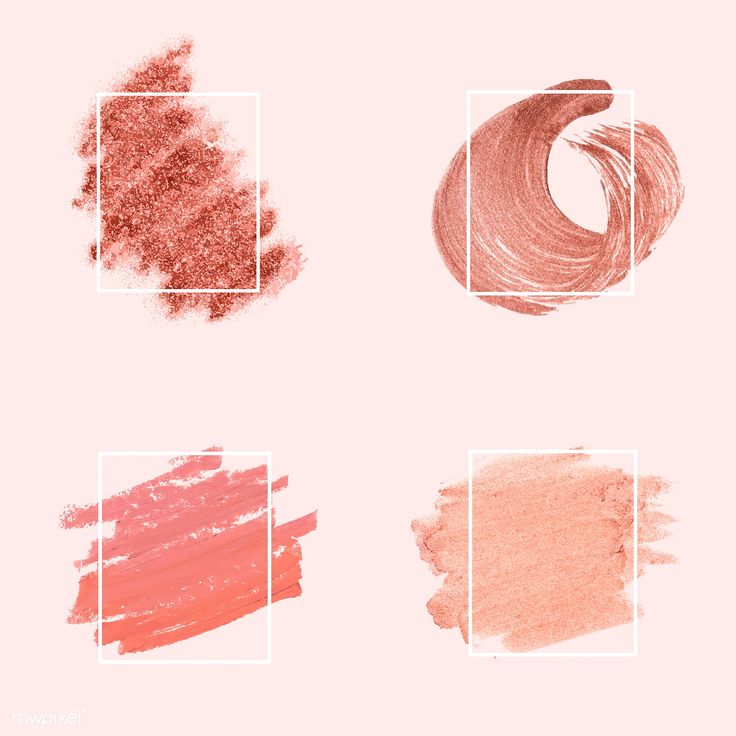 В Brush Typography Pack есть несколько современных и шикарных шаблонов дизайна, которые улучшат ваш контент.
В Brush Typography Pack есть несколько современных и шикарных шаблонов дизайна, которые улучшат ваш контент.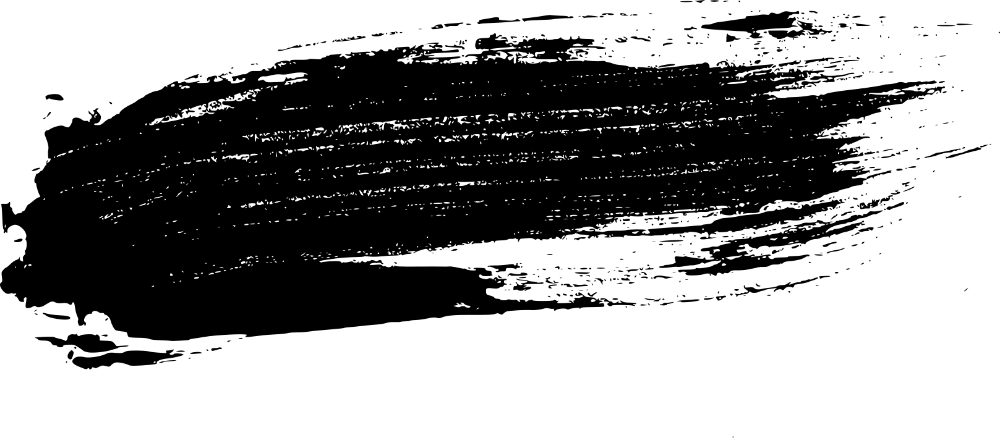 Совместимый с Filmora 9.1 или более поздней версии, пакет включает 7 шаблонов заголовков, 6 элементов и всего 3 наложения и перехода.
Совместимый с Filmora 9.1 или более поздней версии, пакет включает 7 шаблонов заголовков, 6 элементов и всего 3 наложения и перехода. 1 и более поздними версиями. 8 шаблонов заголовков, 14 элементов и 4 перехода делают этот пакет идеальным для многократного использования. Основанный в основном на акварельных картинах, он несет в себе нежную и мечтательную ауру.
1 и более поздними версиями. 8 шаблонов заголовков, 14 элементов и 4 перехода делают этот пакет идеальным для многократного использования. Основанный в основном на акварельных картинах, он несет в себе нежную и мечтательную ауру.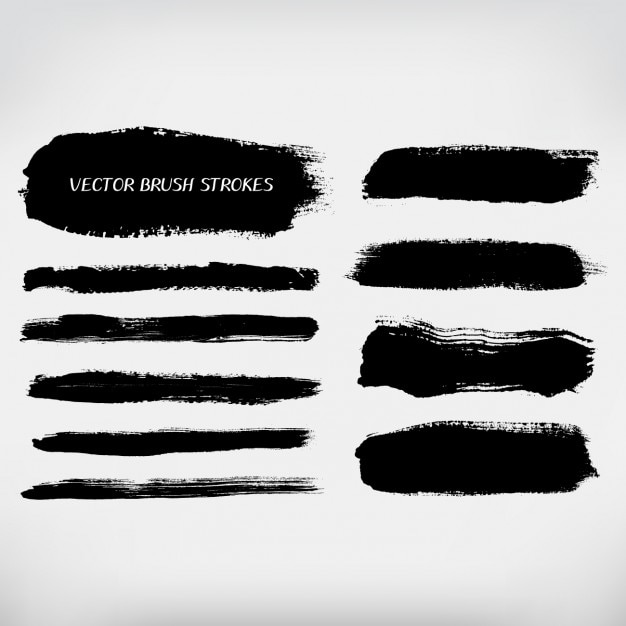
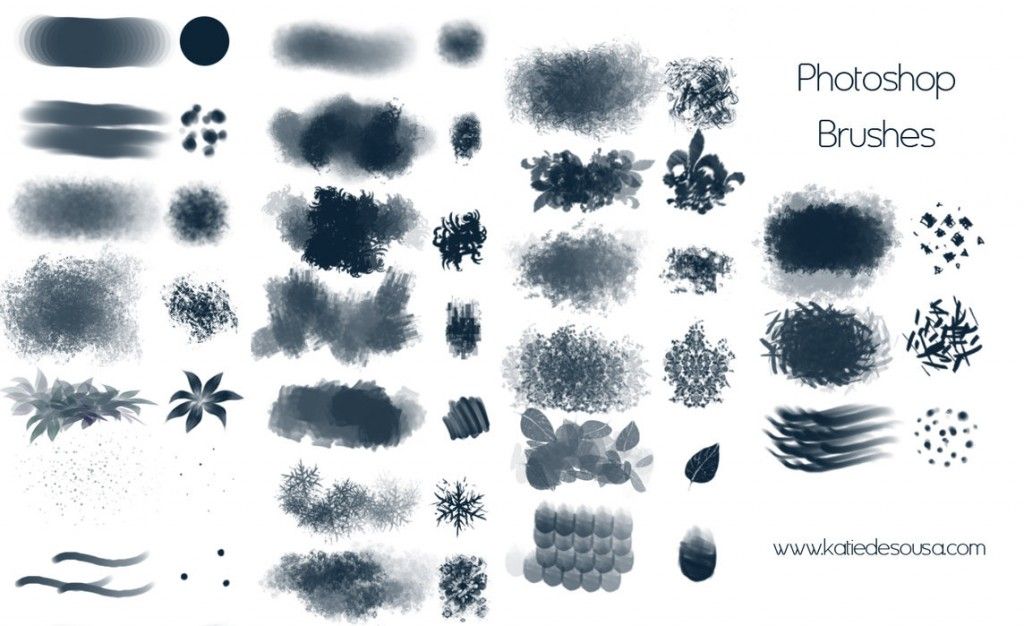 Вы можете использовать анимацию рисования, чтобы добавить в видео знаменитый уличный стиль.
Вы можете использовать анимацию рисования, чтобы добавить в видео знаменитый уличный стиль.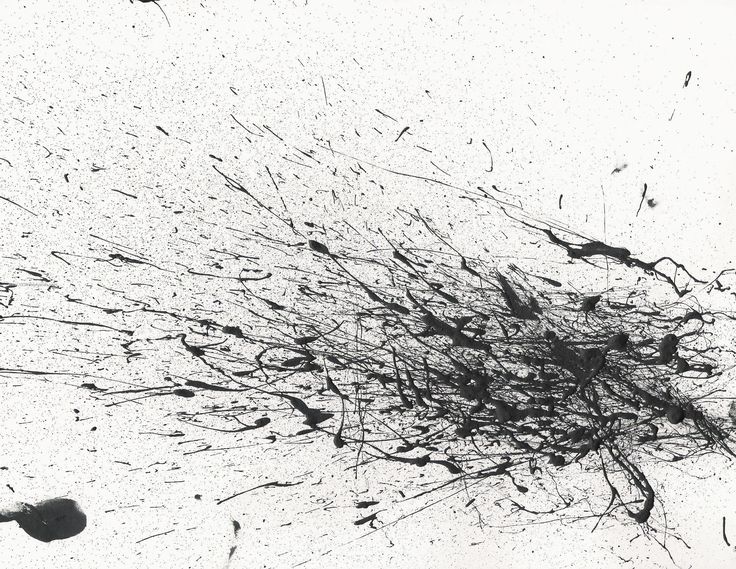 Уровень эффекта можно изменить, используя пункт
Уровень эффекта можно изменить, используя пункт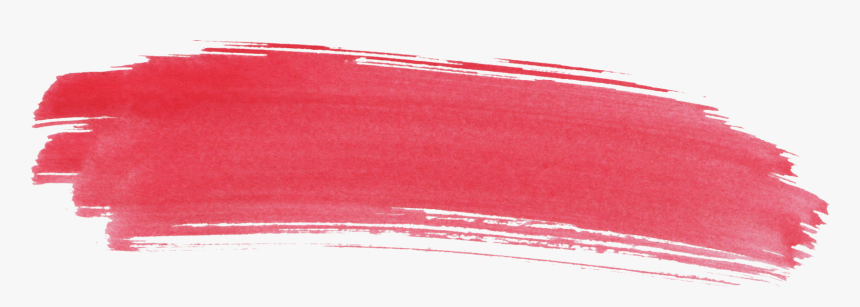 Цветовой тон можно изменить, используя пункт
Цветовой тон можно изменить, используя пункт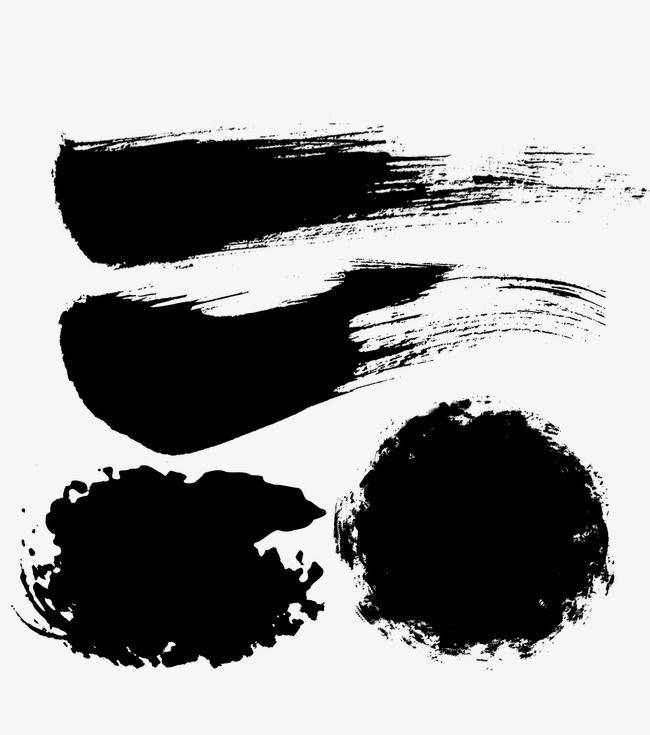
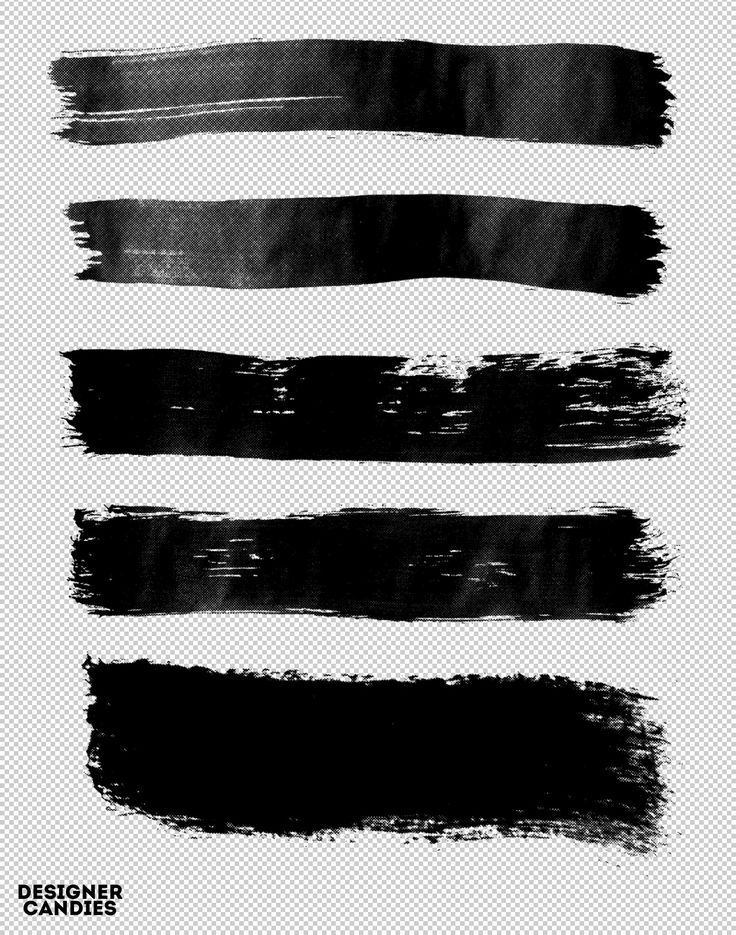
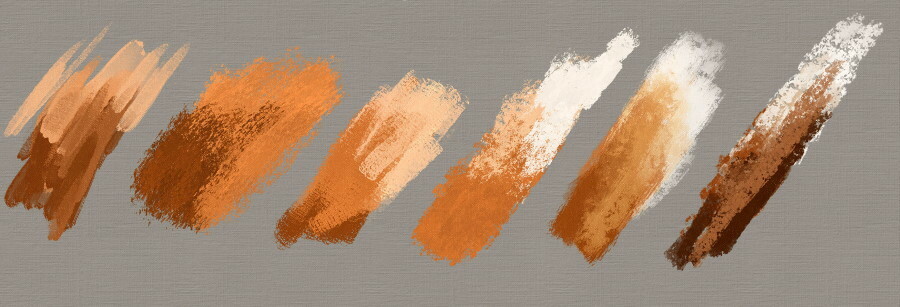 Щелкните правой кнопкой мыши (Win)/, удерживая клавишу Control, (Mac) на текстовом слое на панели «Слои»:
Щелкните правой кнопкой мыши (Win)/, удерживая клавишу Control, (Mac) на текстовом слое на панели «Слои»: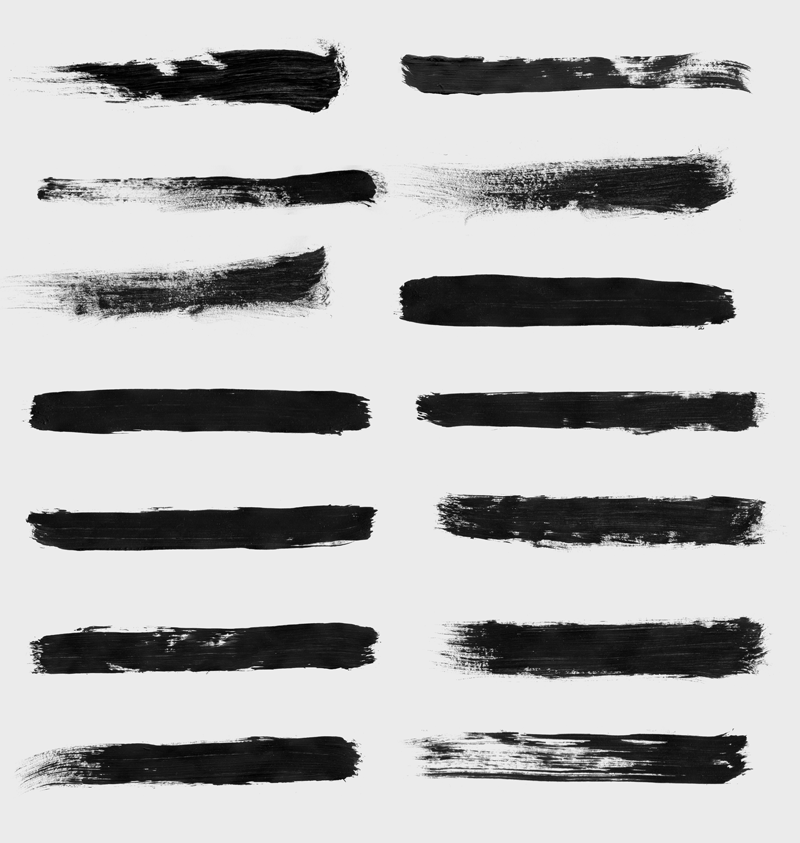
 Используйте полосу прокрутки справа, чтобы прокрутить список доступных кистей, затем дважды щелкните миниатюру той, которую вы хотите использовать, что выберет кисть и закроет палитру кистей. Вы можете попробовать любую кисть, которая вам нравится. Для этого урока я выберу кисть «Мел» размером 36 пикселей (если у вас включены подсказки в настройках Photoshop, вы увидите, что название каждой кисти появляется при наведении на них курсора мыши):
Используйте полосу прокрутки справа, чтобы прокрутить список доступных кистей, затем дважды щелкните миниатюру той, которую вы хотите использовать, что выберет кисть и закроет палитру кистей. Вы можете попробовать любую кисть, которая вам нравится. Для этого урока я выберу кисть «Мел» размером 36 пикселей (если у вас включены подсказки в настройках Photoshop, вы увидите, что название каждой кисти появляется при наведении на них курсора мыши):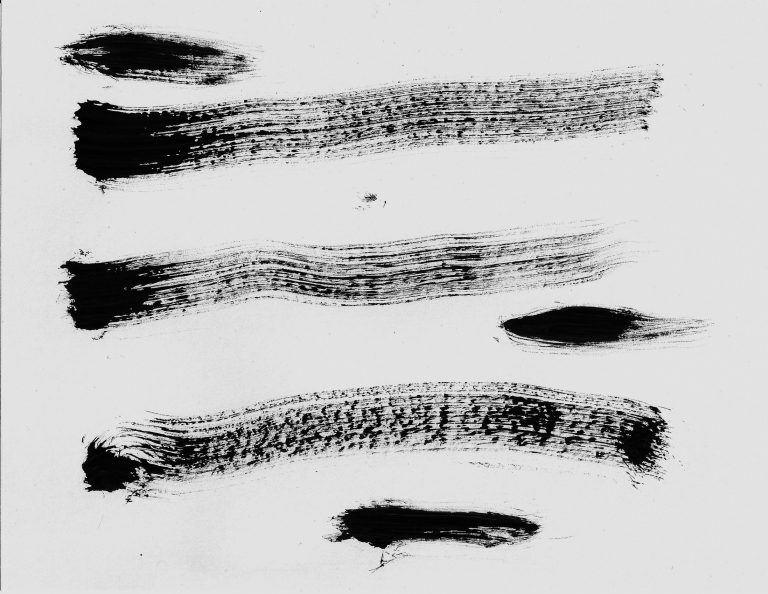
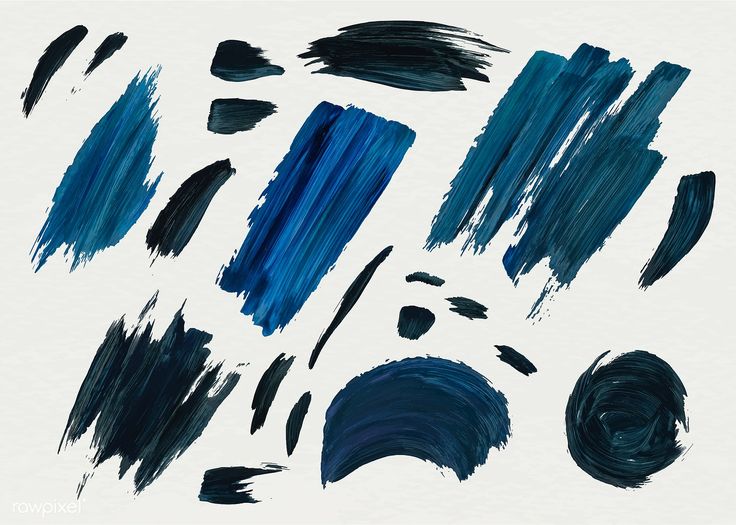
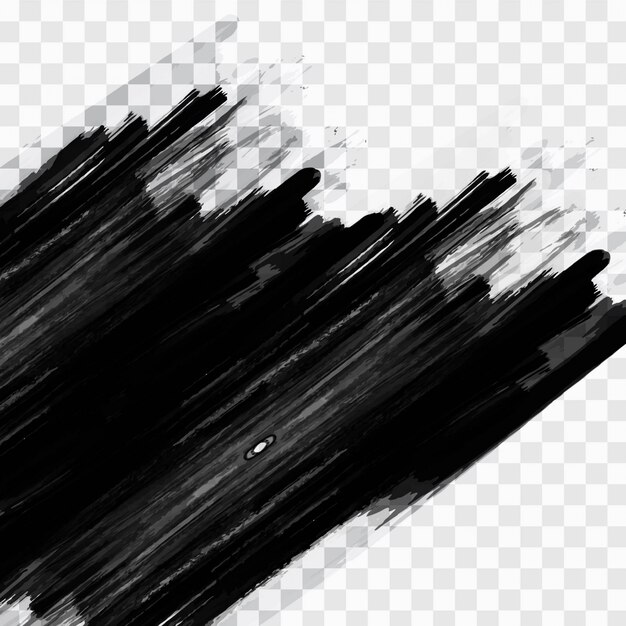
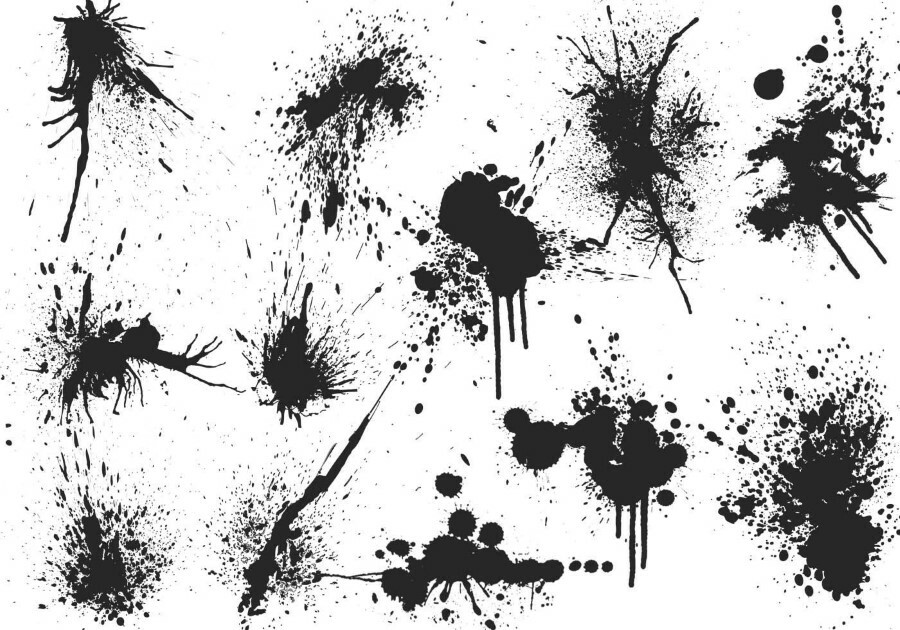
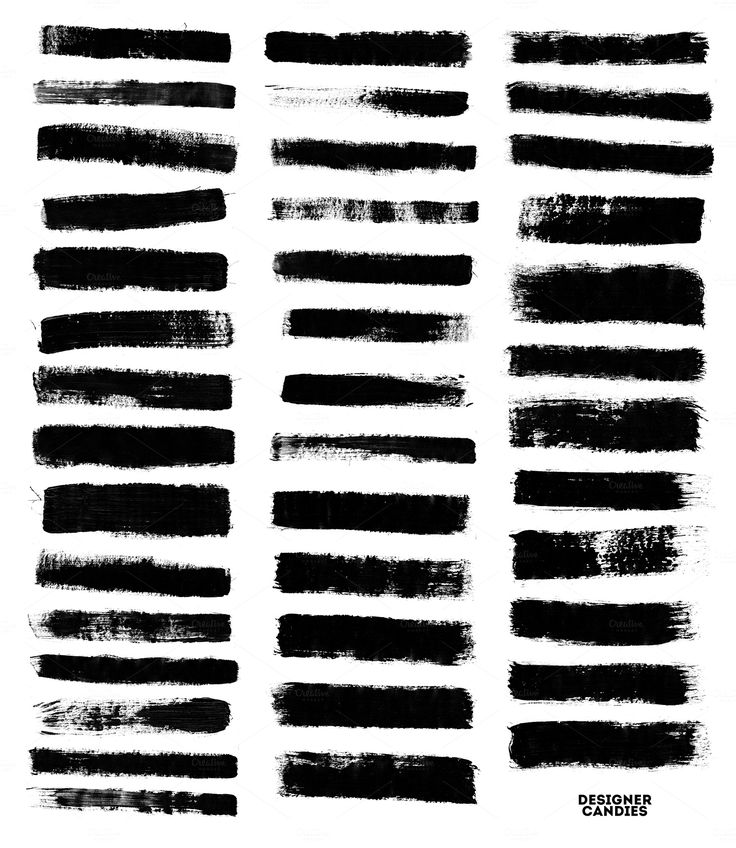
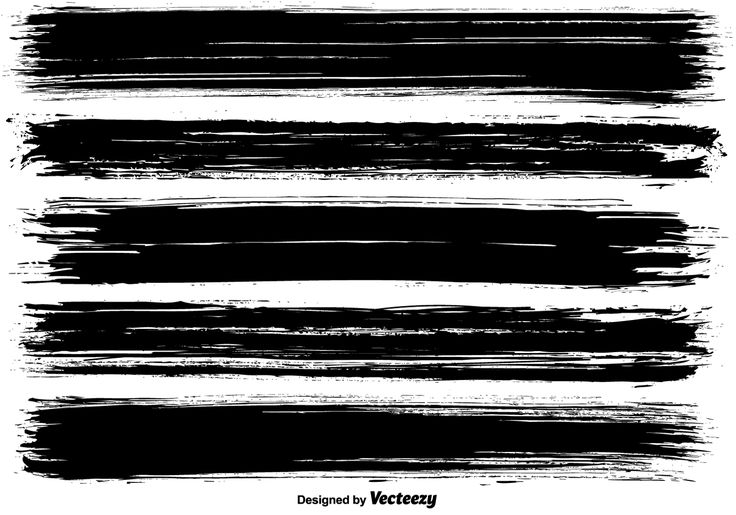 Он …
Он …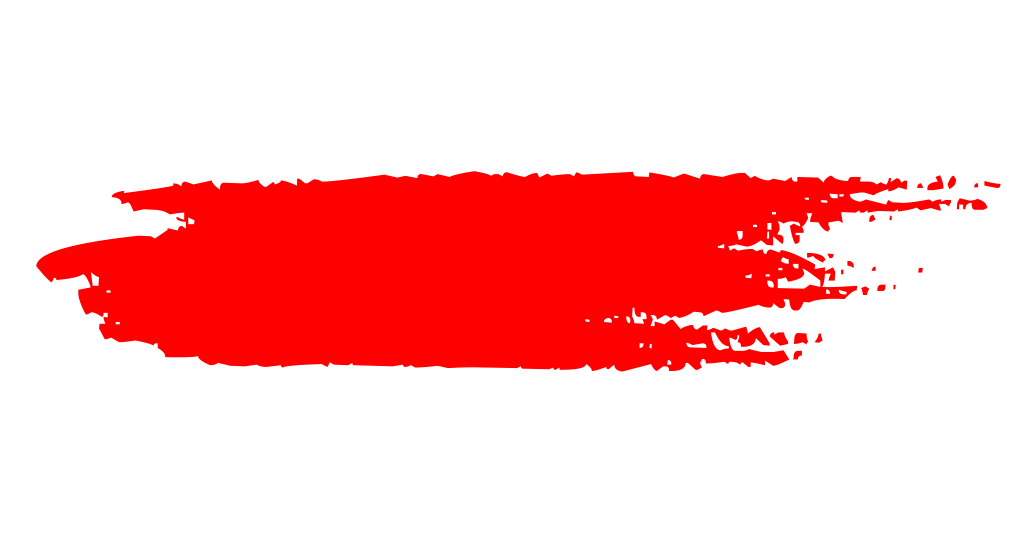 Эти настройки сильно влияют на то, как кисть наносит краску, поэтому их очень важно понимать.
Эти настройки сильно влияют на то, как кисть наносит краску, поэтому их очень важно понимать. Итак, если вы хотите сохранить чистые края, следите за исходным диаметром кисти. Этим параметром легко управлять с помощью пары ярлыков. Вы можете использовать [ и ] , чтобы изменить диаметр с шагом 10 пикселей, или вы можете использовать метод перетаскивания на холсте: поместив курсор мыши внутри холста, удерживайте нажатой Option + Control + Shift и перетащите мышь влево или вправо . Щетка будет меняться в размере, когда вы будете тереть ее вперед и назад. Это удобно, когда вам нужен точный размер на лету.
Итак, если вы хотите сохранить чистые края, следите за исходным диаметром кисти. Этим параметром легко управлять с помощью пары ярлыков. Вы можете использовать [ и ] , чтобы изменить диаметр с шагом 10 пикселей, или вы можете использовать метод перетаскивания на холсте: поместив курсор мыши внутри холста, удерживайте нажатой Option + Control + Shift и перетащите мышь влево или вправо . Щетка будет меняться в размере, когда вы будете тереть ее вперед и назад. Это удобно, когда вам нужен точный размер на лету.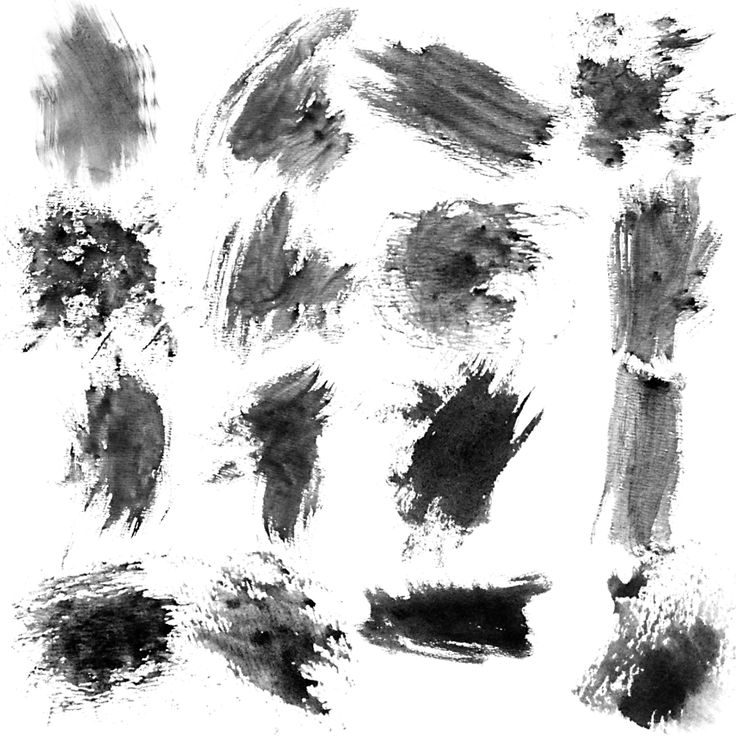
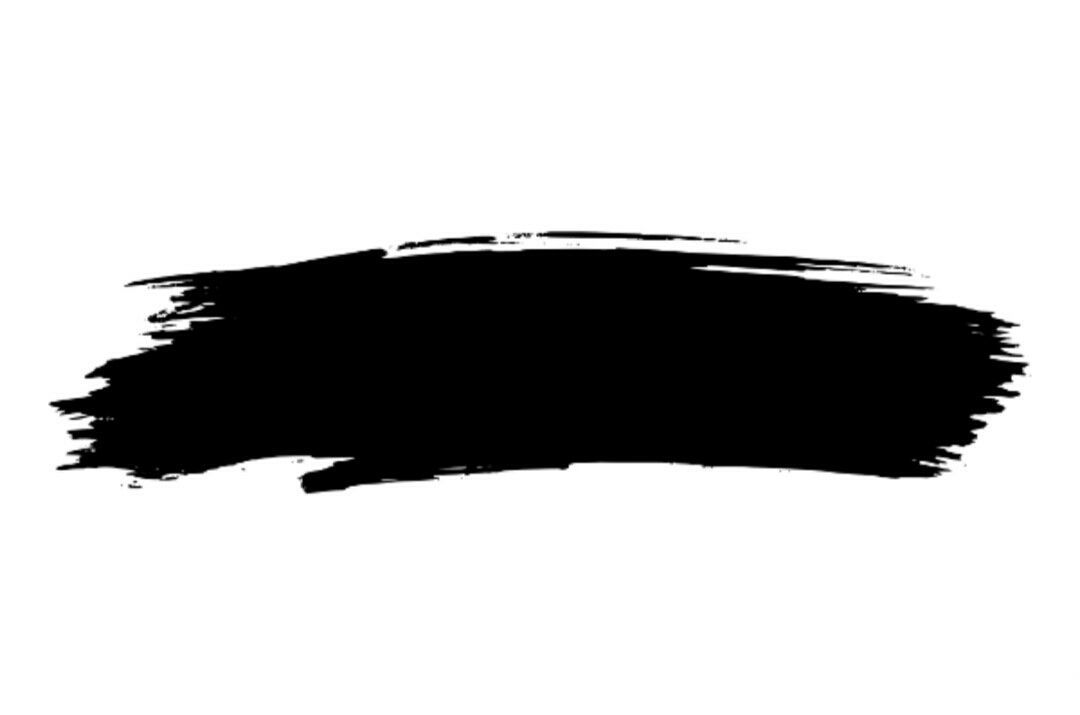 Это важное различие: после того, как вы нарисовали с использованием режима наложения, этот режим нельзя изменить постфактум, как если бы вы использовали режимы наложения на палитре слоя.
Это важное различие: после того, как вы нарисовали с использованием режима наложения, этот режим нельзя изменить постфактум, как если бы вы использовали режимы наложения на палитре слоя.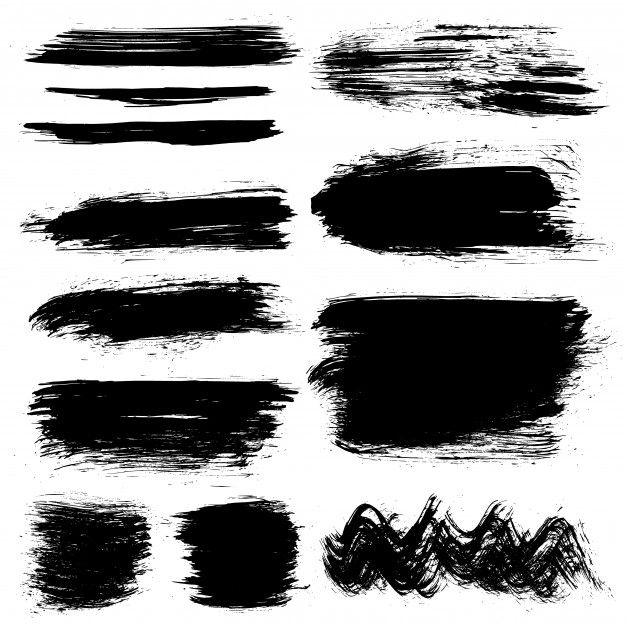 Параметр непрозрачности является основным элементом управления; он устанавливает максимальное количество, которое может быть нарисовано каждым штрихом, от мыши вниз до мыши вверх, независимо от любых других настроек.
Параметр непрозрачности является основным элементом управления; он устанавливает максимальное количество, которое может быть нарисовано каждым штрихом, от мыши вниз до мыши вверх, независимо от любых других настроек.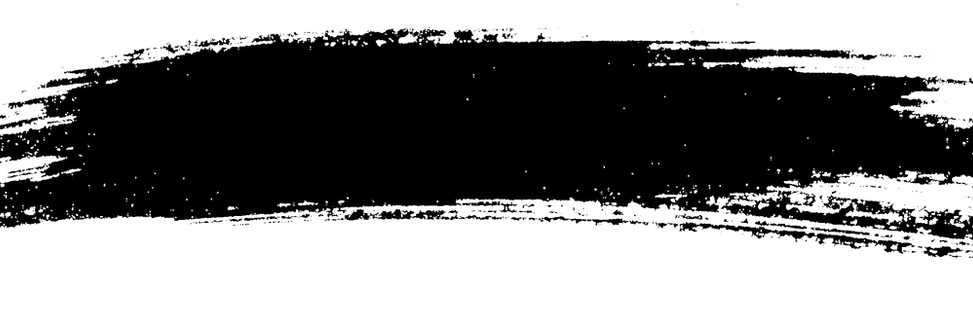
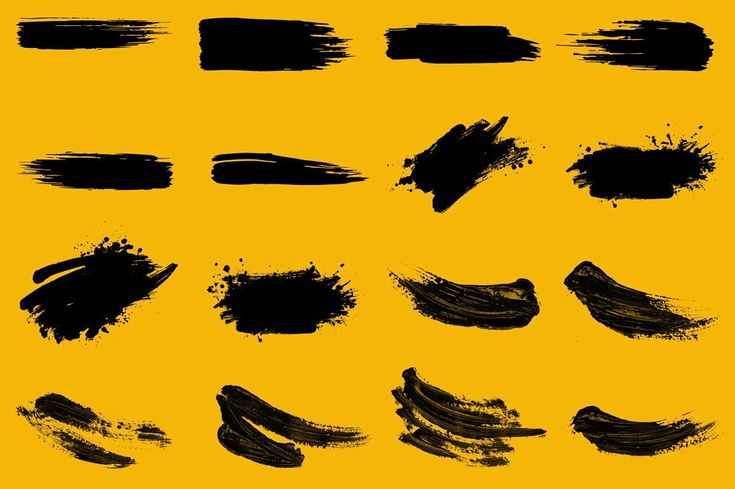 Это добавит кисть в ваше предустановленное меню; однако при сбросе меню кисть будет потеряна. К счастью, Photoshop позволяет экспортировать пользовательскую библиотеку, чтобы вы никогда не теряли свои любимые кисти. Просто выберите «Сохранить кисти…» во всплывающем меню, и вы сможете экспортировать файл .ABR, содержащий все кисти, находящиеся в настоящее время в меню «Наборы кистей».
Это добавит кисть в ваше предустановленное меню; однако при сбросе меню кисть будет потеряна. К счастью, Photoshop позволяет экспортировать пользовательскую библиотеку, чтобы вы никогда не теряли свои любимые кисти. Просто выберите «Сохранить кисти…» во всплывающем меню, и вы сможете экспортировать файл .ABR, содержащий все кисти, находящиеся в настоящее время в меню «Наборы кистей».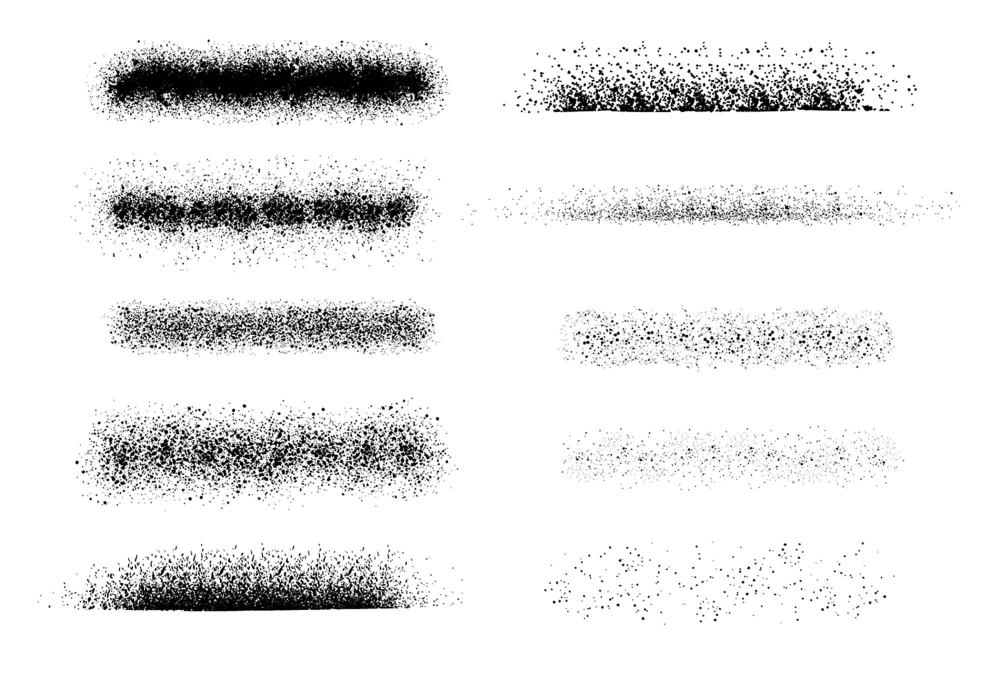 «Вращение», «Отражение X» и «Отражение Y» изменяют ориентацию кисти. Установка Округлости ниже 100% приведет к сжатию кисти вдоль ее исходной оси X; это можно использовать, чтобы легко создать каллиграфическую кисть. Adobe осознала, что визуализировать округлость и вращение может быть сложно, поэтому добавила более интуитивно понятный способ работы с этими настройками: просто перетащите стрелку и контрольные точки на изображении вправо, и значения будут обновлены.
«Вращение», «Отражение X» и «Отражение Y» изменяют ориентацию кисти. Установка Округлости ниже 100% приведет к сжатию кисти вдоль ее исходной оси X; это можно использовать, чтобы легко создать каллиграфическую кисть. Adobe осознала, что визуализировать округлость и вращение может быть сложно, поэтому добавила более интуитивно понятный способ работы с этими настройками: просто перетащите стрелку и контрольные точки на изображении вправо, и значения будут обновлены.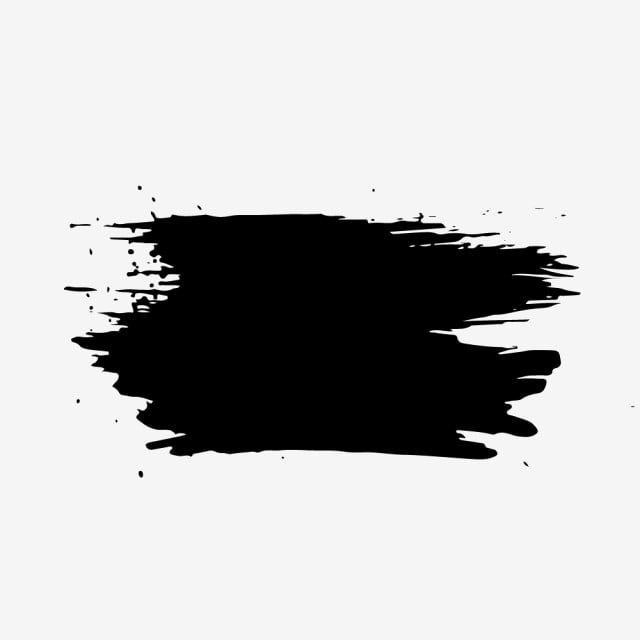 кнопка 0212.
кнопка 0212. 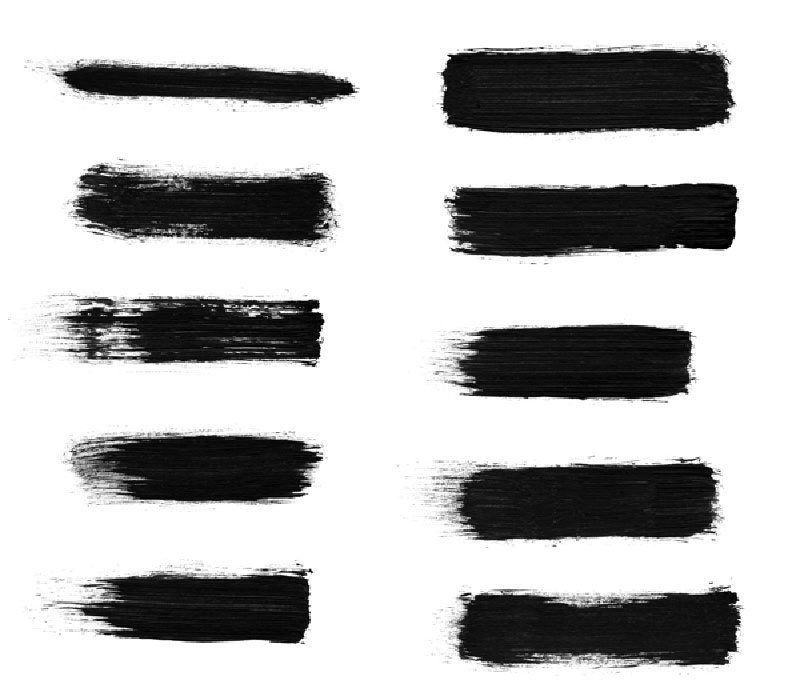 », «Затухание», «Нажим пера», «Наклон пера», «Колесо стилуса», «Вращение», «Исходное направление» и «Направление». Для некоторых из этих настроек требуется планшет, например Wacom. Если у вас нет планшета или метод недоступен с вашим конкретным стилусом, Photoshop отобразит значок ошибки, чтобы уведомить вас.
», «Затухание», «Нажим пера», «Наклон пера», «Колесо стилуса», «Вращение», «Исходное направление» и «Направление». Для некоторых из этих настроек требуется планшет, например Wacom. Если у вас нет планшета или метод недоступен с вашим конкретным стилусом, Photoshop отобразит значок ошибки, чтобы уведомить вас. В то время как многие настройки позволяют указать минимальный процент затухания, другие используют предустановленную величину. Например, установка шагов для угла затухания указывает, сколько шагов будет использоваться для поворота кисти на 360°.
В то время как многие настройки позволяют указать минимальный процент затухания, другие используют предустановленную величину. Например, установка шагов для угла затухания указывает, сколько шагов будет использоваться для поворота кисти на 360°.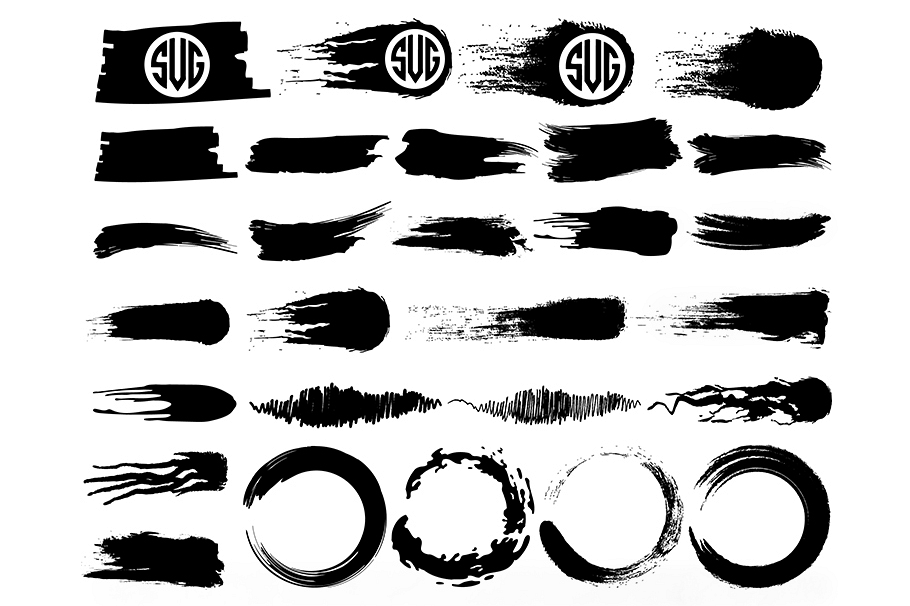 При наклоне пера значения увеличиваются. Этот параметр особенно полезен для управления углом наклона кисти, поскольку он также учитывает направление, в котором перо указывает на планшет. Таким образом, если держать перо под углом и направлять его на левую сторону планшета, кисть будет направляться влево.
При наклоне пера значения увеличиваются. Этот параметр особенно полезен для управления углом наклона кисти, поскольку он также учитывает направление, в котором перо указывает на планшет. Таким образом, если держать перо под углом и направлять его на левую сторону планшета, кисть будет направляться влево.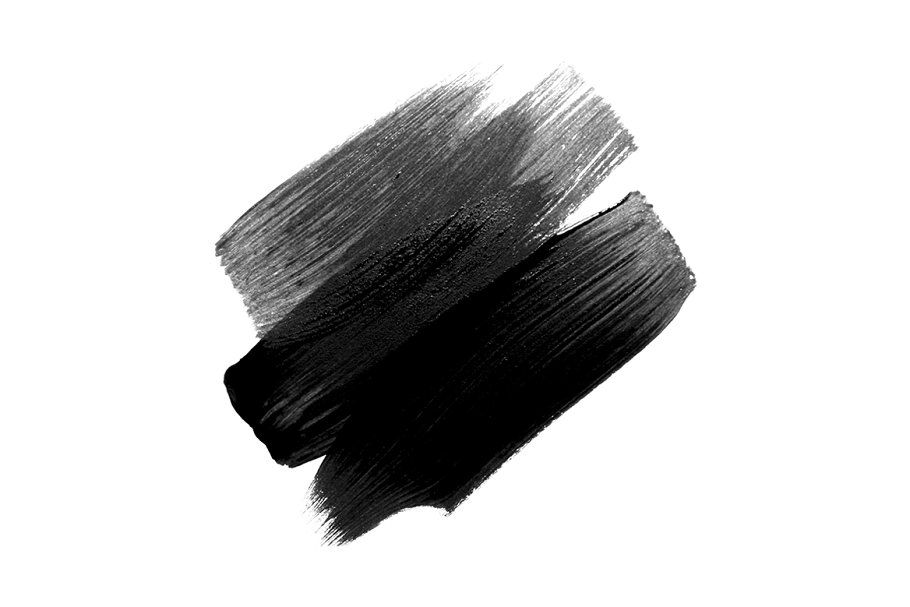 Это, вероятно, лучше всего использовать с настройкой угла.
Это, вероятно, лучше всего использовать с настройкой угла. Здесь вы увидите три разных типа джиттера, которые контролируют количество вариаций, допустимых для размера, угла и округлости. Установка для любого из этих параметров значения выше 0% приведет к выборке кистью случайных значений в пределах диапазона, заданного процентом (например, установка значения Angle Jitter на 50% ограничит вращение кисти до 180°).
Здесь вы увидите три разных типа джиттера, которые контролируют количество вариаций, допустимых для размера, угла и округлости. Установка для любого из этих параметров значения выше 0% приведет к выборке кистью случайных значений в пределах диапазона, заданного процентом (например, установка значения Angle Jitter на 50% ограничит вращение кисти до 180°).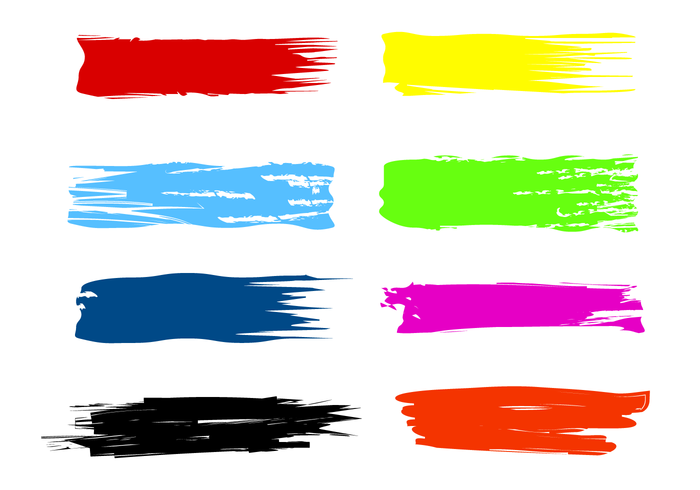
 Однако Photoshop компенсирует это уменьшением исходных значений кисти, чтобы текстура была видна.
Однако Photoshop компенсирует это уменьшением исходных значений кисти, чтобы текстура была видна.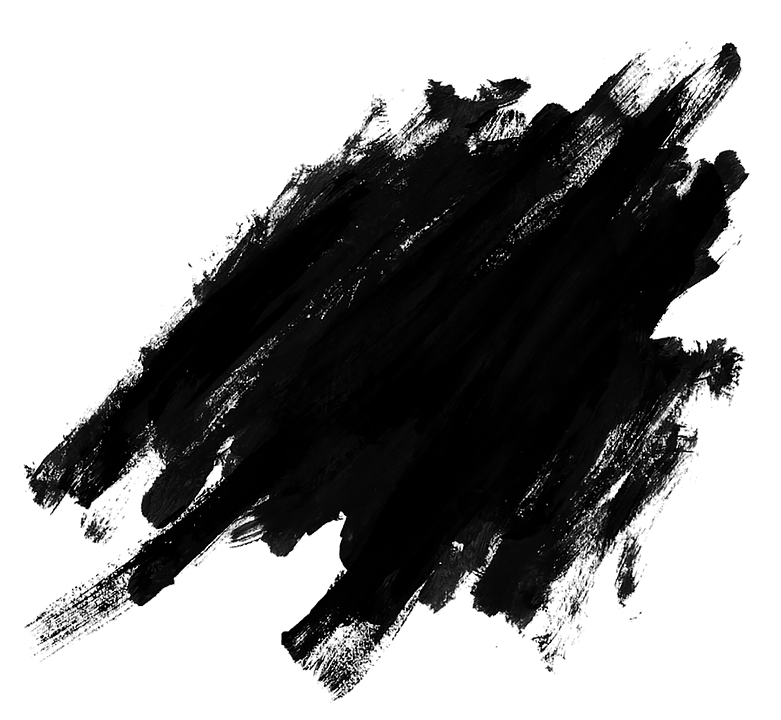 Как следует из названия, этот параметр использует две разные формы кисти для создания окончательного образца. Основная кисть в основном используется как маска, внутри которой находится двойная кисть. В меню «Двойная кисть» есть несколько настроек для второй кисти, которые работают так же, как и для основной кисти. Различия, которые вы устанавливаете в Shape, Spacing, Scattering, Count и Mode, делают мазок кисти более динамичным и естественно случайным.
Как следует из названия, этот параметр использует две разные формы кисти для создания окончательного образца. Основная кисть в основном используется как маска, внутри которой находится двойная кисть. В меню «Двойная кисть» есть несколько настроек для второй кисти, которые работают так же, как и для основной кисти. Различия, которые вы устанавливаете в Shape, Spacing, Scattering, Count и Mode, делают мазок кисти более динамичным и естественно случайным.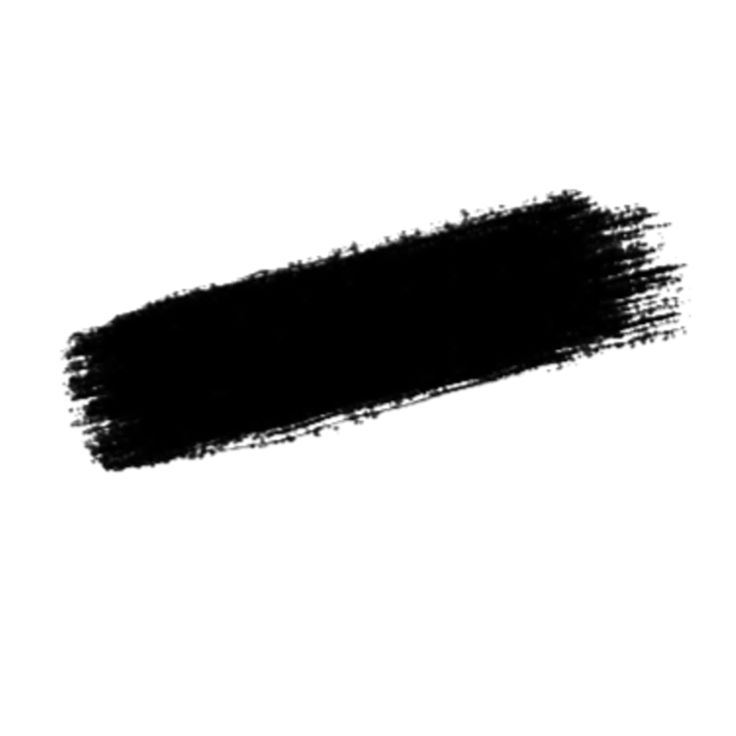 0212 добавлен к , но не заменяет цвет переднего плана. Это означает, что если ваш цвет переднего плана красный, а цвет фона синий, промежуточные образцы будут иметь фиолетовый оттенок.
0212 добавлен к , но не заменяет цвет переднего плана. Это означает, что если ваш цвет переднего плана красный, а цвет фона синий, промежуточные образцы будут иметь фиолетовый оттенок.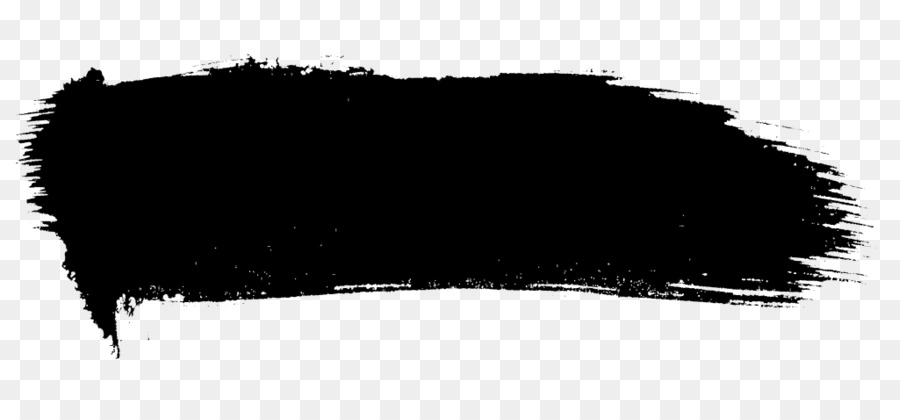 Однако это не следует ошибочно принимать за приоритетную настройку насыщенности; он устанавливает для него только пороги. Таким образом, установка значения -50% гарантирует, что значения насыщенности никогда не превысят 50%, а установка значения -100% полностью удалит всю насыщенность.
Однако это не следует ошибочно принимать за приоритетную настройку насыщенности; он устанавливает для него только пороги. Таким образом, установка значения -50% гарантирует, что значения насыщенности никогда не превысят 50%, а установка значения -100% полностью удалит всю насыщенность.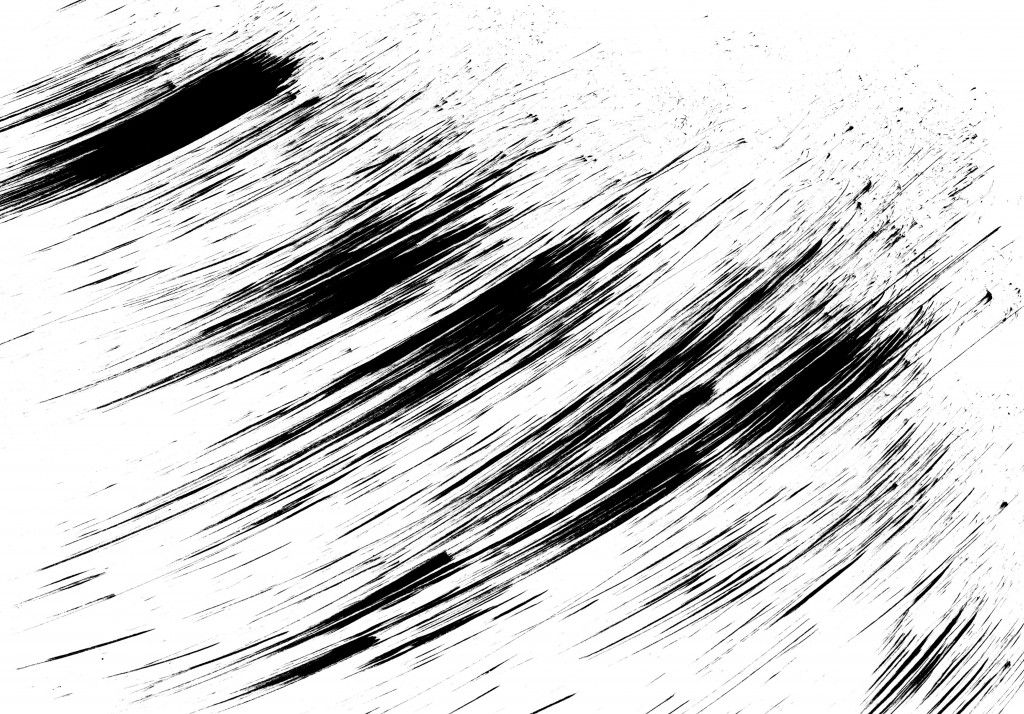
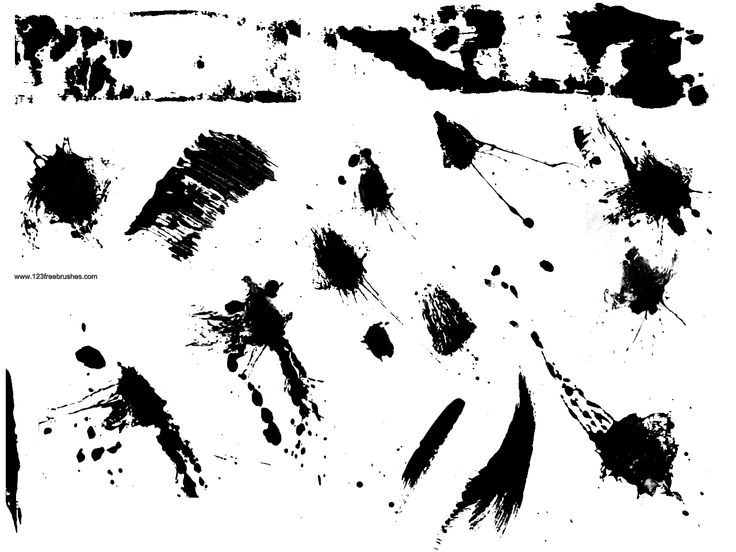 Это может быть очень полезно, когда вам нужен подобный эффект, но вы не хотите перестраивать его с помощью новой формы кисти.
Это может быть очень полезно, когда вам нужен подобный эффект, но вы не хотите перестраивать его с помощью новой формы кисти.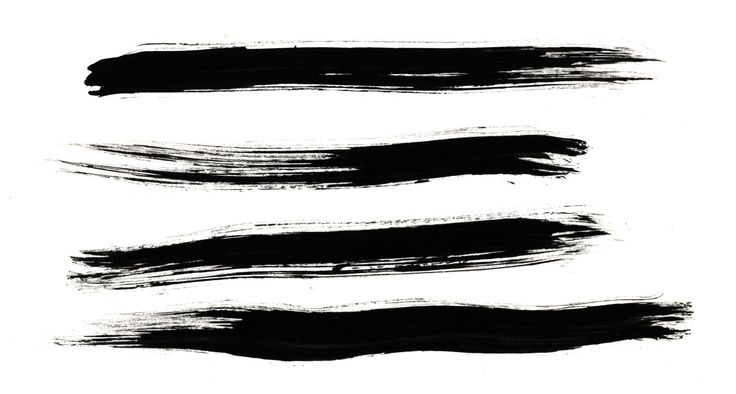 В меню «Настройки» Photoshop ( Command + K ) есть раздел «Курсоры» ().0212 Команда + 5 ). Здесь у вас есть возможность изменить «Курсор рисования» с обычного кончика кисти на стандартный, точный или полноразмерный кончик кисти. Вы также можете создать гибридный курсор, используя обычный или полноразмерный кончик кисти в сочетании с параметром «Показать перекрестие в кончике кисти». Ниже раздела «Курсоры рисования» находится параметр для цвета предварительного просмотра кисти. Это цвет, который отображается при изменении формы кисти с помощью сочетаний клавиш перетаскивания на холсте: Control + Option + Drag для изменения диаметра и Control + Option + Command + перетащите , чтобы изменить жесткость.
В меню «Настройки» Photoshop ( Command + K ) есть раздел «Курсоры» ().0212 Команда + 5 ). Здесь у вас есть возможность изменить «Курсор рисования» с обычного кончика кисти на стандартный, точный или полноразмерный кончик кисти. Вы также можете создать гибридный курсор, используя обычный или полноразмерный кончик кисти в сочетании с параметром «Показать перекрестие в кончике кисти». Ниже раздела «Курсоры рисования» находится параметр для цвета предварительного просмотра кисти. Это цвет, который отображается при изменении формы кисти с помощью сочетаний клавиш перетаскивания на холсте: Control + Option + Drag для изменения диаметра и Control + Option + Command + перетащите , чтобы изменить жесткость.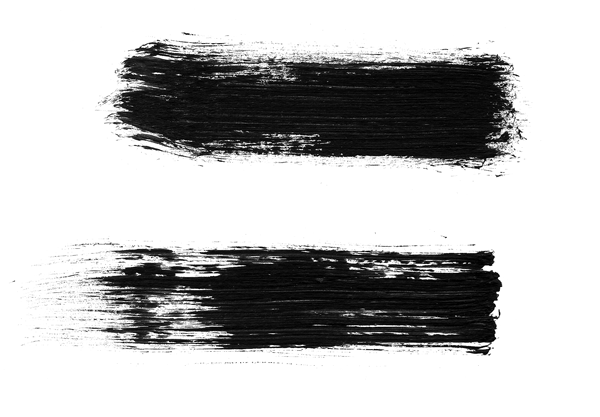 Рисовать прямые линии, которые не привязаны к углам 45°, так же просто. Начните с щелчка один раз в начальной точке линии. Переместите курсор в конечную точку, удерживайте Shift, а затем щелкните. Между двумя точками будет проведена совершенно прямая линия.
Рисовать прямые линии, которые не привязаны к углам 45°, так же просто. Начните с щелчка один раз в начальной точке линии. Переместите курсор в конечную точку, удерживайте Shift, а затем щелкните. Между двумя точками будет проведена совершенно прямая линия.
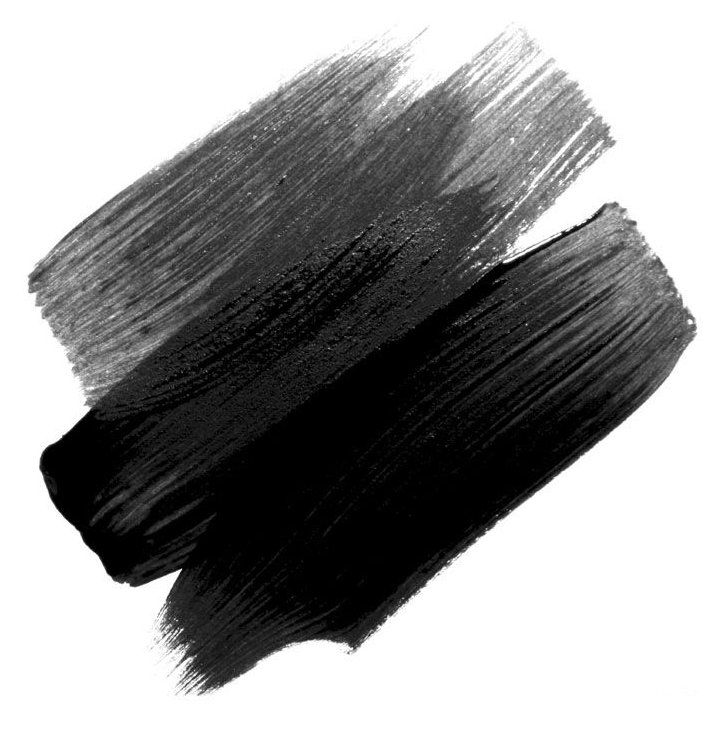
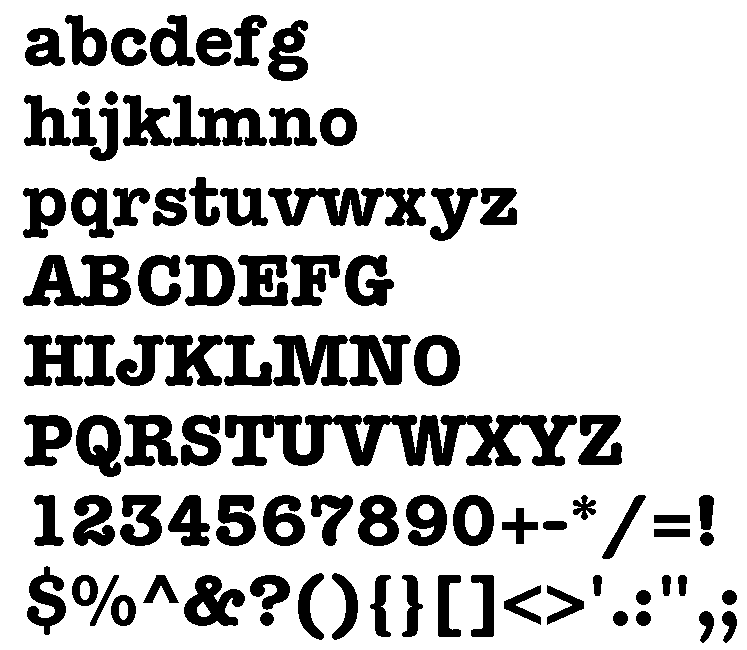 com
com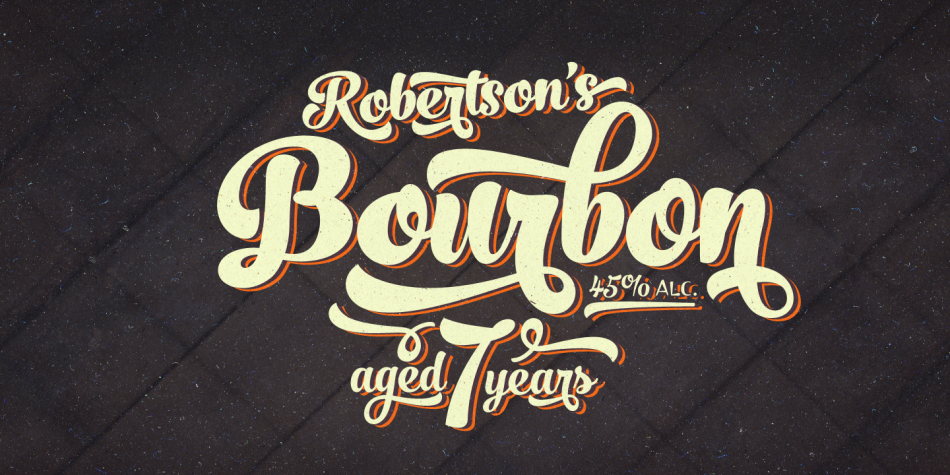 Ru
Ru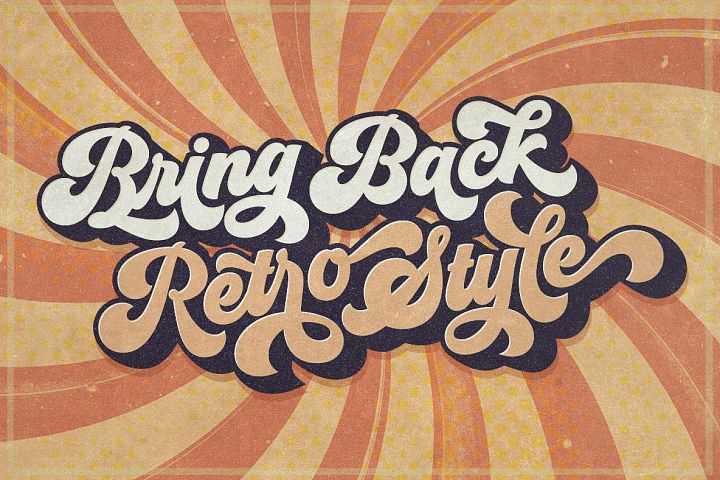 В целом число миллиардеров, проживающих в Соединенных Штатов, за последние десять лет увеличилось почти на 60% и превысило 700 человек», — говорится в материале.
В целом число миллиардеров, проживающих в Соединенных Штатов, за последние десять лет увеличилось почти на 60% и превысило 700 человек», — говорится в материале.
 Это действительно Америка на странице!
Это действительно Америка на странице!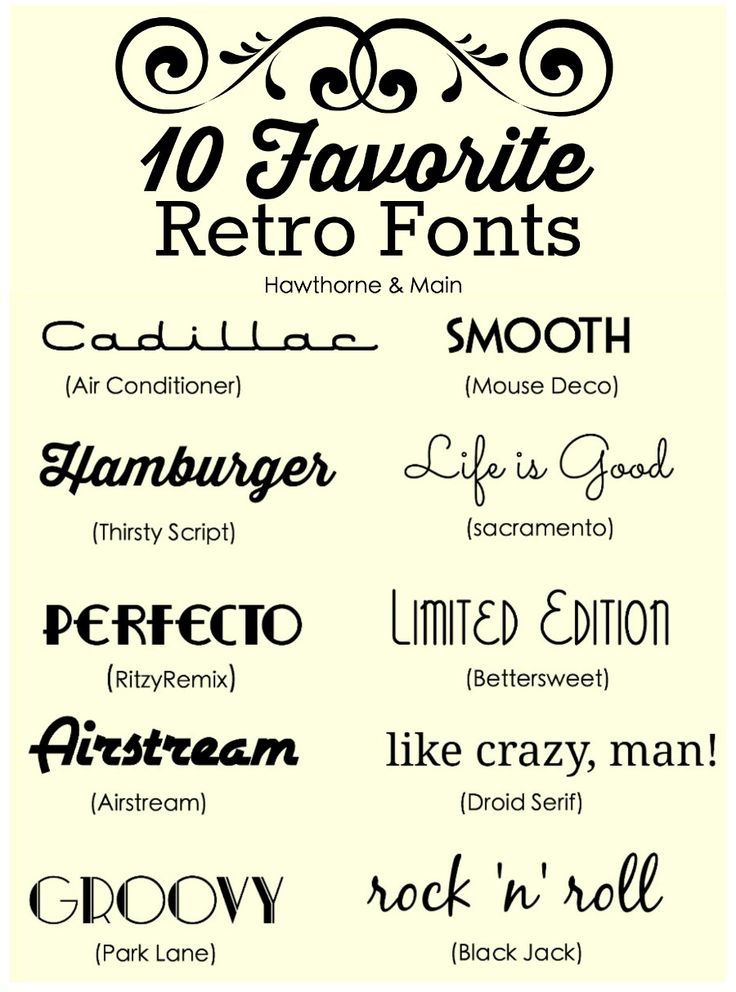
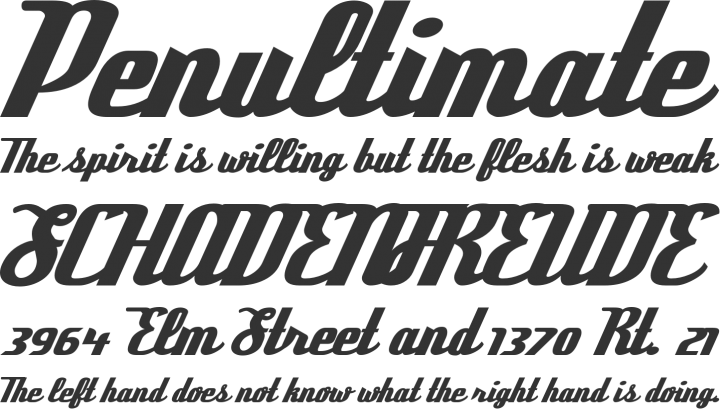
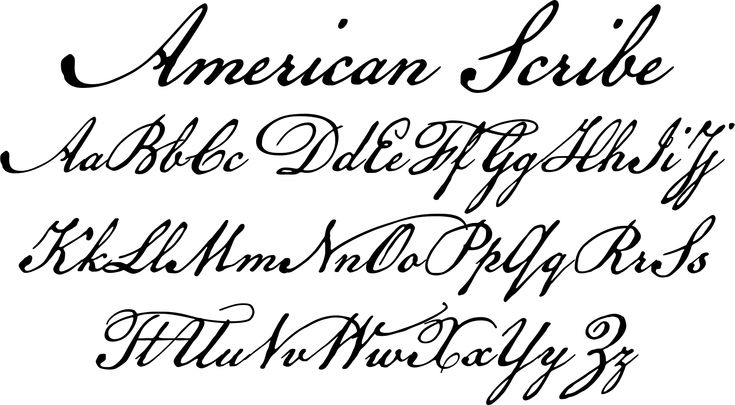 .
.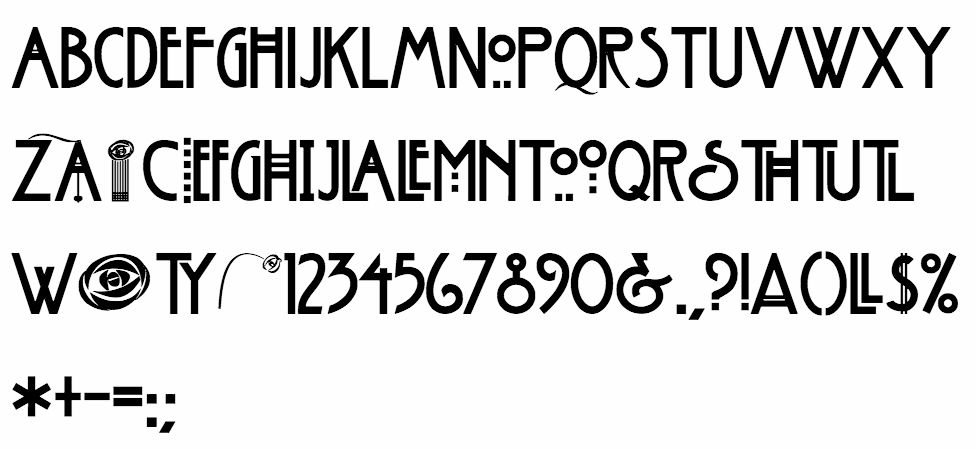 Это американский шрифт, который предлагает уникальную возможность общения. Традиционное, но современное семейство шрифтов Knucklehead имеет тот винтажный оттенок, который действительно может привлечь внимание; как стрелок в свое время.
Это американский шрифт, который предлагает уникальную возможность общения. Традиционное, но современное семейство шрифтов Knucklehead имеет тот винтажный оттенок, который действительно может привлечь внимание; как стрелок в свое время. Он идеально подходит для эффектных заголовков, логотипов или использования в дизайне упаковки, где вы ищете немного американского колорита.
Он идеально подходит для эффектных заголовков, логотипов или использования в дизайне упаковки, где вы ищете немного американского колорита.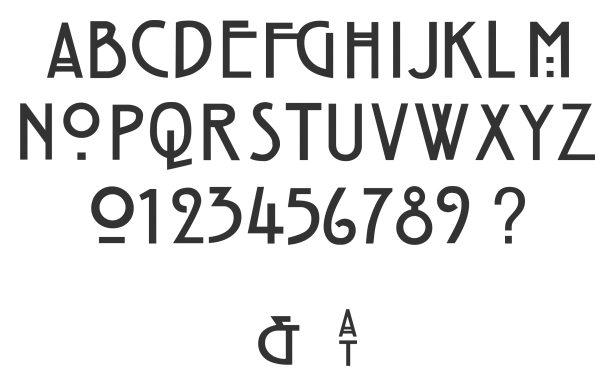 Этот шрифт имеет винтажный вид со стилем на каждой букве.
Этот шрифт имеет винтажный вид со стилем на каждой букве.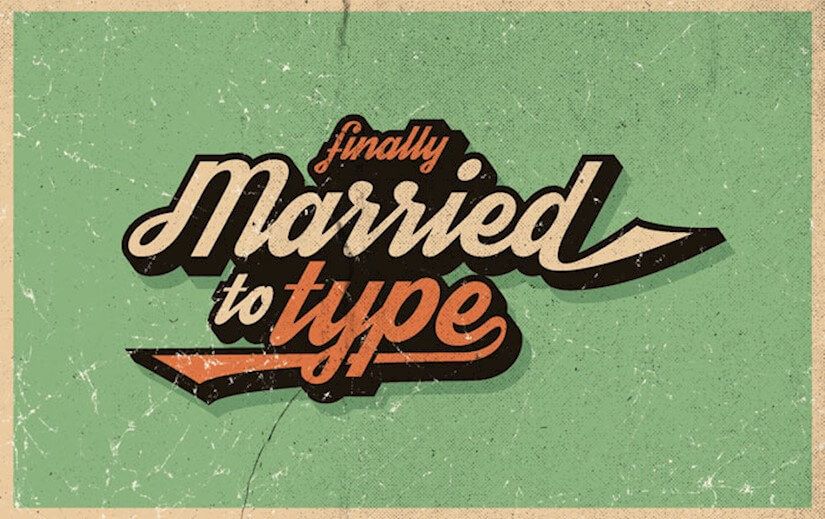 Существует широкий спектр стилей для широкого спектра использования.
Существует широкий спектр стилей для широкого спектра использования.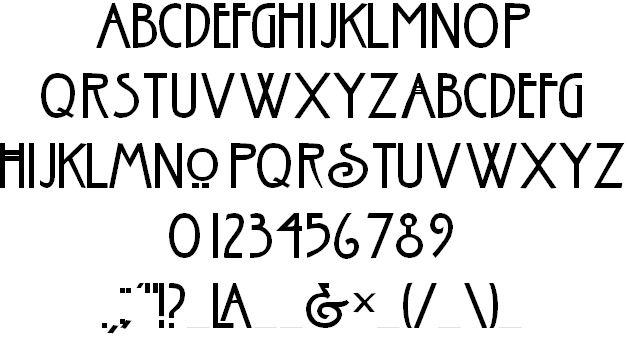 И этот смелый, смелый дисплейный шрифт был основан на нарисованных вручную шрифтах в стиле ар-деко, которые обычно можно найти по всей Америке на старых ретро-вывесках закусочных и рекламных щитах.
И этот смелый, смелый дисплейный шрифт был основан на нарисованных вручную шрифтах в стиле ар-деко, которые обычно можно найти по всей Америке на старых ретро-вывесках закусочных и рекламных щитах.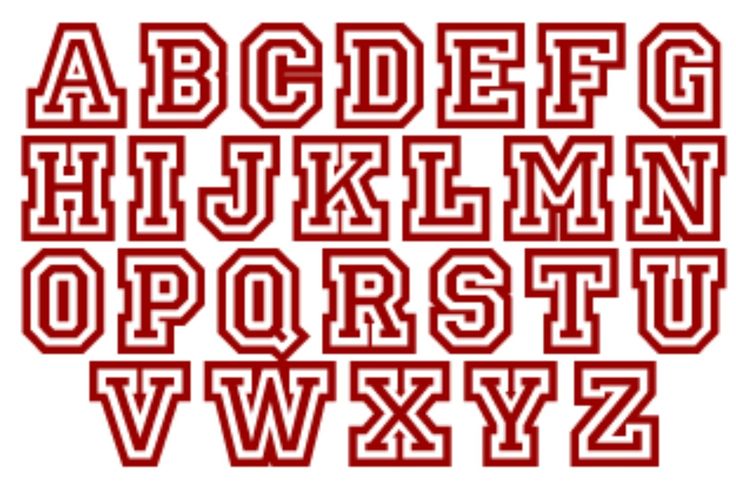
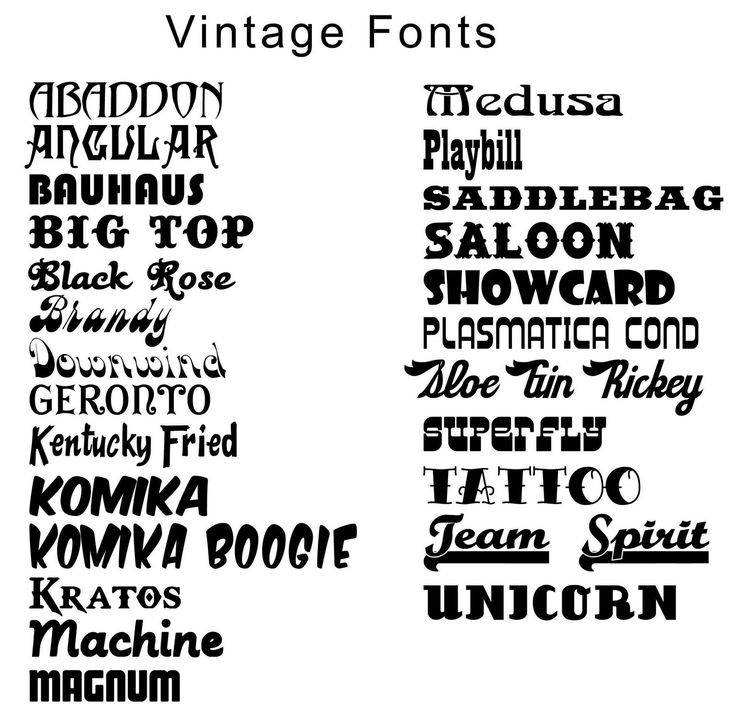
 У него есть красивые альтернативные символы и росчерки. Он также имеет красивые формы и ширину, чтобы придать вашему дизайну винтажный логотип или американский спортивный вид.
У него есть красивые альтернативные символы и росчерки. Он также имеет красивые формы и ширину, чтобы придать вашему дизайну винтажный логотип или американский спортивный вид.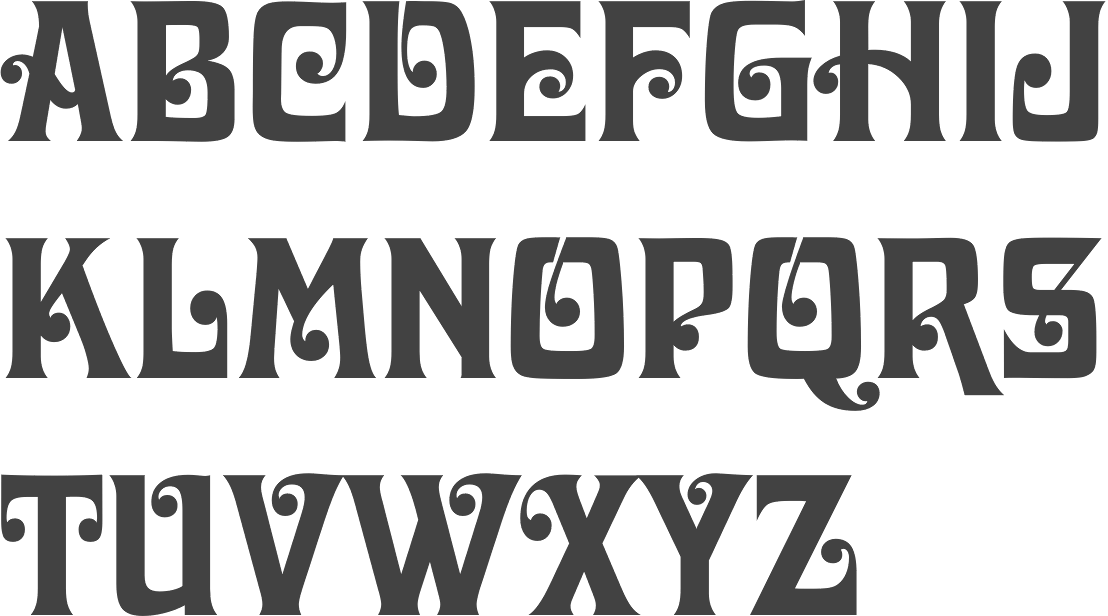
 Мой опыт использования шрифтов оказал значительное влияние на стиль шрифтов, которые я разрабатываю, и на то, какие функции и элементы я включаю. Мне нравится думать о разработке шрифтов, как будто я создаю инструмент самовыражения; конечный пользователь будет использовать этот шрифт для создания чего-то еще, и я хочу дать им то, что им нужно, чтобы у них было достаточно для работы, и они могли настроить его для дизайна, с которым они работают.
Мой опыт использования шрифтов оказал значительное влияние на стиль шрифтов, которые я разрабатываю, и на то, какие функции и элементы я включаю. Мне нравится думать о разработке шрифтов, как будто я создаю инструмент самовыражения; конечный пользователь будет использовать этот шрифт для создания чего-то еще, и я хочу дать им то, что им нужно, чтобы у них было достаточно для работы, и они могли настроить его для дизайна, с которым они работают.
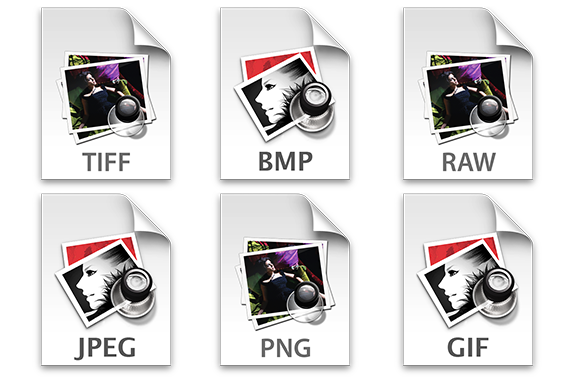 В частности, каталог файлов изображений может следовать за данными изображения, которые он описывает. Читатели должны следовать указателям, куда бы они ни вели. Термин «байтовое смещение» всегда используется в этом документе для обозначения положения относительно начала файла TIFF. Первый байт файла имеет смещение 0,9.0005
В частности, каталог файлов изображений может следовать за данными изображения, которые он описывает. Читатели должны следовать указателям, куда бы они ни вели. Термин «байтовое смещение» всегда используется в этом документе для обозначения положения относительно начала файла TIFF. Первый байт файла имеет смещение 0,9.0005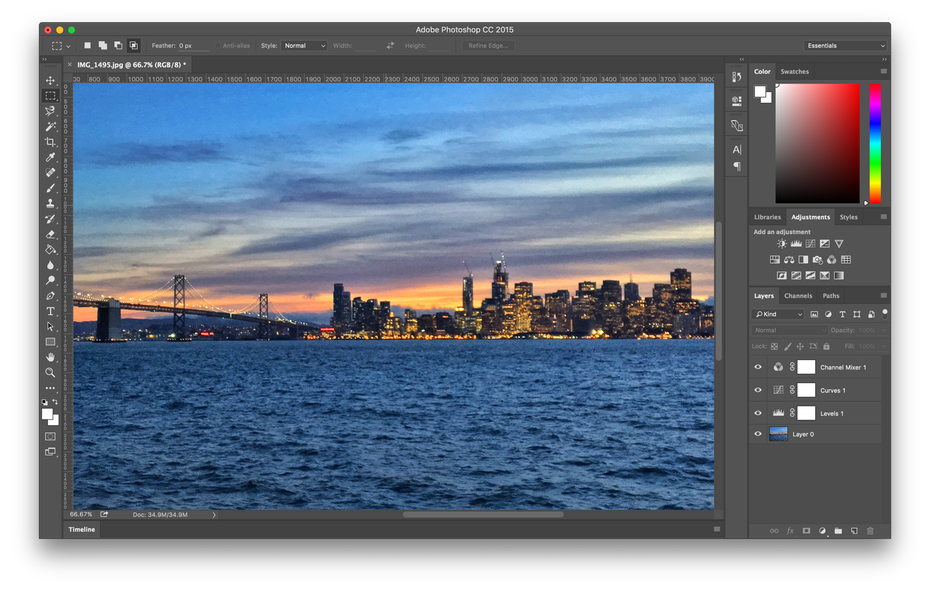 Ожидается, что значение начинается на границе слова; соответствующее смещение значения, таким образом, будет четным числом. Это смещение файла может указывать в любом месте файла, даже после данных изображения 9.0050
Ожидается, что значение начинается на границе слова; соответствующее смещение значения, таким образом, будет четным числом. Это смещение файла может указывать в любом месте файла, даже после данных изображения 9.0050
 В изображении с цветовой палитрой значение пикселя используется для индексации в таблице преобразования RGB. Например, пиксель цвета палитры, имеющий значение 0, будет отображаться в соответствии с 0-м триплетом «Красный, Зеленый, Синий». В ColorMap черный цвет представлен 0,0,0, а белый — 65535, 65535, 65535.
В изображении с цветовой палитрой значение пикселя используется для индексации в таблице преобразования RGB. Например, пиксель цвета палитры, имеющий значение 0, будет отображаться в соответствии с 0-м триплетом «Красный, Зеленый, Синий». В ColorMap черный цвет представлен 0,0,0, а белый — 65535, 65535, 65535. Частные теги также доступны для организаций для дальнейшей настройки файлов TIFF и могут быть зарегистрированы в Adobe.
Частные теги также доступны для организаций для дальнейшей настройки файлов TIFF и могут быть зарегистрированы в Adobe. Можно повторно открывать TIFF без потерь, вносить изменения и снова сохранять его как TIFF без какого-либо снижения качества.
Можно повторно открывать TIFF без потерь, вносить изменения и снова сохранять его как TIFF без какого-либо снижения качества.

 Приложения от Adobe, Affinity, Corel, Pixelmator и приложение с открытым исходным кодом GIMP являются примерами того, насколько распространена поддержка изображений TIFF. Почти каждое настольное издательское приложение поддерживает файлы TIFF.
Приложения от Adobe, Affinity, Corel, Pixelmator и приложение с открытым исходным кодом GIMP являются примерами того, насколько распространена поддержка изображений TIFF. Почти каждое настольное издательское приложение поддерживает файлы TIFF. tiff или .tif, и большинство современных компьютеров правильно распознают его как формат файла изображения тега. Два типа файлов относятся к одному и тому же формату изображения. Единственная причина существования .tif — соблюдение ограничений первых компьютеров, которые были запрограммированы на понимание расширений файлов длиной всего три символа. Современные операционные системы, такие как Windows, macOS и Linux, могут без проблем обрабатывать более длинные расширения, и .tiff будет работать так же хорошо, как .tif, если установлено приложение, которое может просматривать изображение.
tiff или .tif, и большинство современных компьютеров правильно распознают его как формат файла изображения тега. Два типа файлов относятся к одному и тому же формату изображения. Единственная причина существования .tif — соблюдение ограничений первых компьютеров, которые были запрограммированы на понимание расширений файлов длиной всего три символа. Современные операционные системы, такие как Windows, macOS и Linux, могут без проблем обрабатывать более длинные расширения, и .tiff будет работать так же хорошо, как .tif, если установлено приложение, которое может просматривать изображение.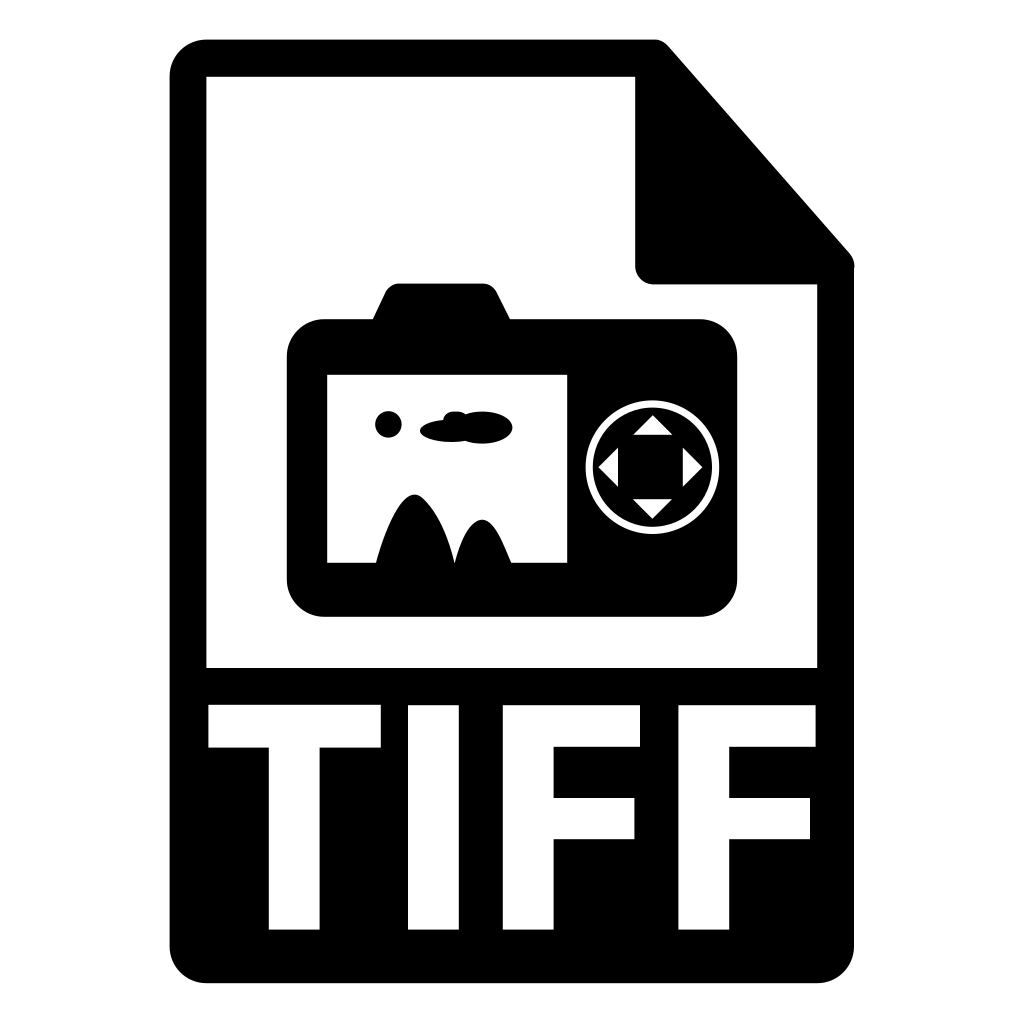 Portable Network Graphics (PNG) — еще один распространенный формат изображения, который имеет сжатие без потерь и в этом случае более эффективен.
Portable Network Graphics (PNG) — еще один распространенный формат изображения, который имеет сжатие без потерь и в этом случае более эффективен.